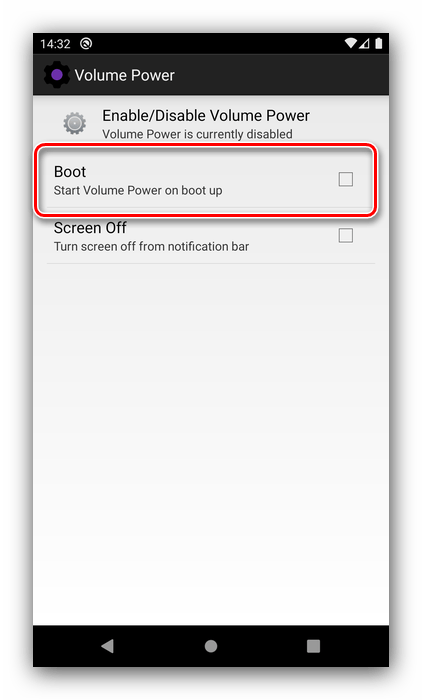Как перезагрузить iPhone или iPad без использования кнопок Power и Home
Каждый пользователь iPhone, iPad и iPod touch рано или поздно сталкивается с необходимостью принудительной перезагрузки своего гаджета. Естественно, если аппарат подвис, то поможет только жесткая перезагрузка по этому методу. Однако, если одна из кнопок не работает и Вы заменяете ее виртуальным аналогом при помощи Assistive Touch, осуществить плановую перезагрузку можно и вовсе без использования физических кнопок.
В этой статье мы рассмотрим сразу два простых и быстрых способа перезагрузки любую iPhone, iPad или iPod touch без использования аппаратных кнопок. Оба метода основаны на манипуляции настройками программного обеспечения, в результате которых инициируется так называемая «мягкая перезагрузка» (происходящая в штатном режиме). Это позволяет перезапустить и, во многих случаях, избавить устройство от сбоев, даже если физические кнопки совершенно не функционируют.
Метод 1: Перезагрузка при помощи активации жирных шрифтов
Кроме того, что функция повышения жирности шрифта улучшает читабельность текста, она еще и инициирует полную перезагрузку системы при включении и отключении. Сделать это можно следующим образом:
- Откройте приложение «Настройки» и выберите в меню «Основные» вкладку «Универсальный доступ».
- Далее найдите переключатель «Жирный текст» и измените его положение.
- После того, как отобразится предупреждение о том, что «применяя изменения в данной настройке, вы перезагрузите устройство», нажмите «
Наибольшее удобство этого метода заключается в том, что владелец устройства не теряет сетевые или пользовательские настройки, а внесенные изменения касаются исключительно шрифтов.
Стоит также отметить, что данная уловка не сработает на моделях, которые используют устаревшие версии iOS (ниже iOS 7). Однако для этих устройств существует другой легкий трюк.
Однако для этих устройств существует другой легкий трюк.
Метод 2: Перезагрузка при помощи сброса параметров беспроводной сети
Во всех версиях iOS существует еще один способ косвенно инициировать перезагрузку операционной системы — сброс параметров беспроводной сети. Да, та же уловка, которая нередко спасает от неполадок при настройке сети, может помочь и с необходимостью перезагрузить устройство без использования кнопок:
- Откройте приложение «Настройки» и выберите в меню «Основные» вкладку «Сброс».
- Найдите функцию «Сброс настроек сети» и выберите ее, подтвердив тем самым запуск перезагрузки.
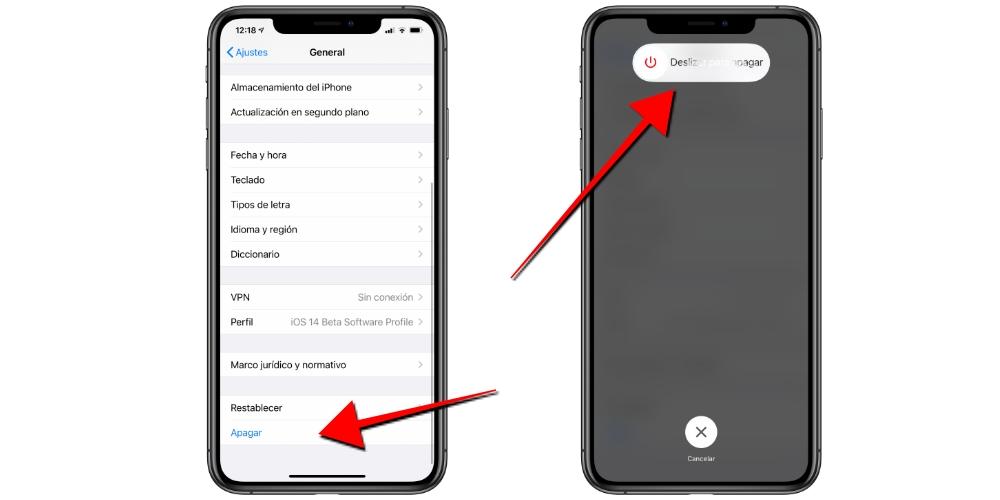
Смотрите также:
Как выключить Айфон, если он завис или не работает сенсор
Если не работают кнопки
Встречается и следующий вариант: Айфон не реагирует на нажатие кнопок, а на экране завис скрин последнего приложения. Первое, что необходимо делать в этой ситуации — перезагрузить устройство в принудительном режиме. Для этого одновременно удерживайте кнопки «Режим сна»/ «Пробуждение» и «Домой», и через десять-пятнадцать секунд вы увидите, что на экране вновь горит яблоко.
Бывает, что устройство всё равно не включается. Тогда вам следует подключиться к зарядке и оставить заряжаться iPhone на пятьдесят-шестьдесят минут. Вскоре вы увидите, что горит экран зарядки. Если этого не случилось, проверьте внимательно гнездо разъёма, зарядное устройство и кабель. Возможно, причина в них. Попытайтесь выполнить эту же процедуру, прибегнув к помощи другого источника заряда батареи.
Что делать если айфон 4 зависает постоянно
Если у устройства проблемы зависания или некоторые системные функции перестали работать, лучше всего восстановить стандартные (заводские) настройки.
Сброс – это очистка всех данных — удалится музыка, фотографии, фильмы и прочее что вы установили самостоятельно. Кто с ним сталкивается впервые – .
IPhone – дорогая игрушка для доверчивых. Да, вы можете найти более дешевый телефон, возможно даже с лучшими параметрами, но это личное дело каждого.
Есть миллионы аргументов, что iPhone является лучшим, но это не заставят всех поклонников Android, отказаться от своих телефонов.
Точно так же миллион видеороликов и высказываний, что iPhone плохой, не заставит Apple исчезнуть с лица земли.
Если посмотреть правде в глаза, то Apple стала таким маленьким символом социального статуса, полностью отделенным от своей технологической реальности.
На мой взгляд, нет универсального ответа на вопрос, сколько мы должны тратить на смартфон — еженедельный заработок, месячную зарплату или возможно еще больше.
Все зависит от индивидуальных потребностей. Для меня, например, смартфон является второстепенным гаджетом, но я не могу представить свою жизнь без компьютера и знаю людей, которые не могут жить без телефона.
Последние строчки конечно не относятся к теме статьи, но может кто-то со мной не согласится – я буду очень рад узнать ваше мнение. Успехов.
Очевидный вопрос, на который пока нет однозначного ответа.
Обрисую ситуацию. Кнопка блокировки экрана никуда не делась, но возможно стала сенсорной. Так почему бы не выключать iPhone X традиционным способом?
Туда «переехала» Siri.
Вот что получается:
- Одно нажатие
включает/выключает экран. - Два нажатия
вызывают Apple Pay. - Долгое нажатие
будит Siri.
Для выключения iPhone просто не осталось места. Три, четыре, десять нажатий — не самые очевидные жесты, маловероятно, что Apple хочет, чтобы мы выключали iPhone таким образом.
Нет, не одноразовый, и его не нужно разряжять, чтобы выключить. Вот три способа отправить Десятку «отдохнуть».
Выключить его через настройки
Похоже, это основной способ выключения новинки. Мы нашли эту кнопку в iOS 11, оказалось, что она там не зря. Путь выглядит так: «Настройки — Основные — Выключить»
Путь выглядит так: «Настройки — Основные — Выключить»
Выключение через панель «Экстренный вызов — SOS»
Есть быстрая альтернатива, но она выглядит как костыль. В iOS 11 есть панель на случай SOS, в которой есть слайдеры экстренного вызова, медкарты и, как ни странно, выключения iPhone. Работает даже с заблокированного экрана, при этом, не нужно проходить проверку Touch ID или Face ID.
Для вызова панели экстренного вызова нужно пять раз нажать на кнопку блокировки.
Жёсткий вариант. Hard Reboot
От зависаний операционной системы никто не застрахован, поэтому возможность «физического» вызова перезагрузки никуда не делась.
Раньше мы нажимали кнопку блокировки и «Домой». С выходом «семерки» всё изменилось. И в iPhone X , также нужно зажать кнопку блокировки и регулятор, убавляющий громкость.
Зачем такие сложности?
Непринятие — естественная реакция, когда нас лишают чего-то привычного и удобного. С другой стороны, мне сложно вспомнить момент, когда я целенаправленно выключал свой iPhone.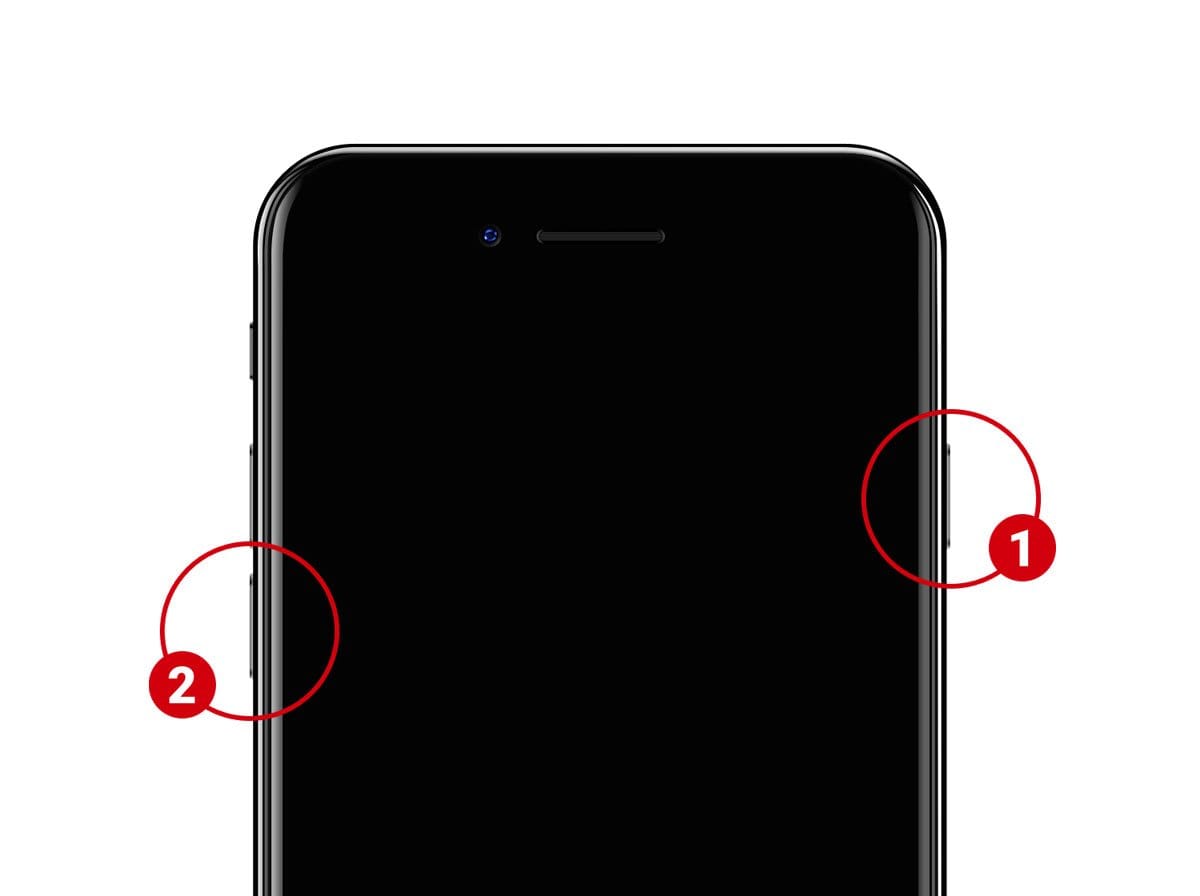
Серьёзно, давно настроено расписание для режима «не беспокоить», а от клинических зависаний спасает Hard Reboot. А уж раз в год залезть в настройки, чтобы выключить смартфон — вообще не в облом, зато место под другую кнопку освободилось.
Может Apple именно это и имеет в виду? Либо есть какой-то хитрый жест, который обнаружится в ноябре.
Любой пользователь Apple-техники, а в частности iPhone, хотя бы раз, но сталкивался с проблемой перезагрузки или непроизвольного выключения своего смартфона. Телефон не реагирует на нажатие кнопки «Home» и «Power», сенсорный экран также не работает…
Знакомо? Что делать, если iPhone завис и не выключается? Предлагаем вам подробное руководство как перезагрузить iPhone из любого состояния.
Если не работают кнопки
Если по какой либо причине у вас не работает не только сенсор, но и работает ни одно кнопка, то выход из данной ситуации только один: полностью разрядить ваше устройство, пока они не выключится само. Но, случаи, когда не работают кнопки – очень редки.
Да-да, смартфоны iPhone тоже могут зависать. Возможно, вы с этим никогда не столкнетесь, но факт остается фактом. Однако это не проблема, поскольку после перезагрузки устройство наверняка восстановит работу. Проблема в другом — iPhone невозможно привычным способом отключить или перезагрузить. Соответственно, напрашивается вопрос — что делать?
Действительно, если вы нажмете на кнопку POWER, ничего не произойдет.
Компания Apple придумала способ перезагрузки устройства для подобных ситуаций. А заключается он вот в чем: нужно нажать не только на кнопку POWER, но и на кнопку HOME, причем сделать это одновременно! Таким образом вы нажимаете на клавиши и удерживаете их порядка 10-20 секунд, пока экран не погаснет.
Как только экран погас, можете отпускать клавиши. Если вдруг перезагрузка не состоялась, при этом экран погас, нажмите на кнопку POWER для включения своего устройства.
Если удержание кнопок HOME и POWER в течении 10-20 секунд не помогает, удерживайте их дольше.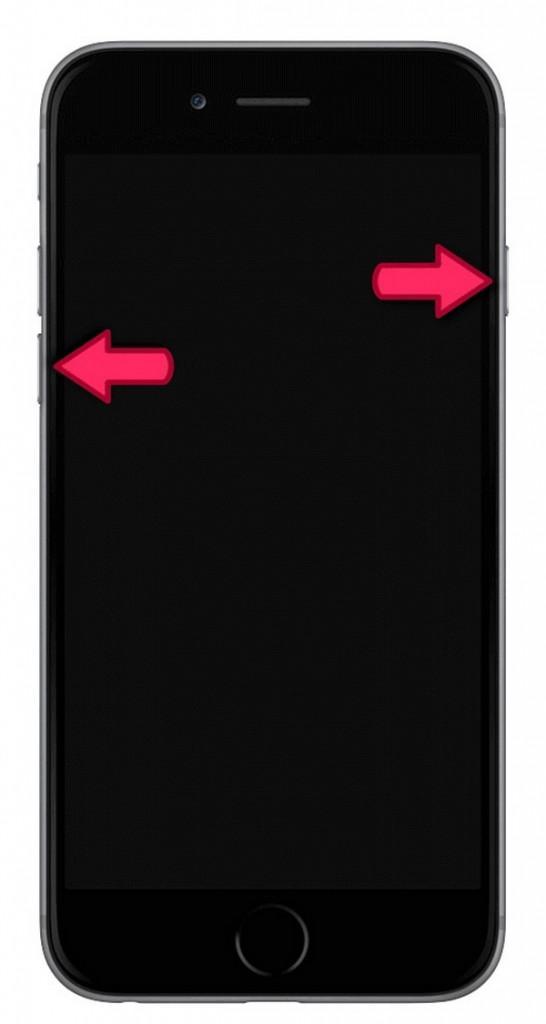 В некоторых случаях это может занять минуту или даже более, но устройство должно перезагрузиться.
В некоторых случаях это может занять минуту или даже более, но устройство должно перезагрузиться.
Обращаем ваше внимание, что данный способ работает на всех iPhone вплоть до 5, 5s, 6, 6 Plus, 6s, 6s Plus. В случае с iPhone 7 и iPhone 7 Plus процесс несколько иной
Дело в том, что компания Apple, начиная с указанных моделей, отказалась от физической кнопки HOME, поэтому процедура принудительной перезагрузки изменилась.
Если у вас iPhone 7 или 7 Plus, необходимо зажать клавишу POWER, а также клавишу уменьшения громкости, и удерживать их, пока не произойдет перезагрузка устройства.
А что, если не работает клавиша HOME или POWER? Принудительная перезагрузка зависшего устройства не сработает. В этом случае вам остается только одно — дождаться момента, когда сядет аккумулятор в iPhone, поставить его на зарядку и включить устройство привычным способом.
Самое неприятное, когда вам нужно пользоваться телефоном, но вы не знаете, как включить iPhone если не работает кнопка Power.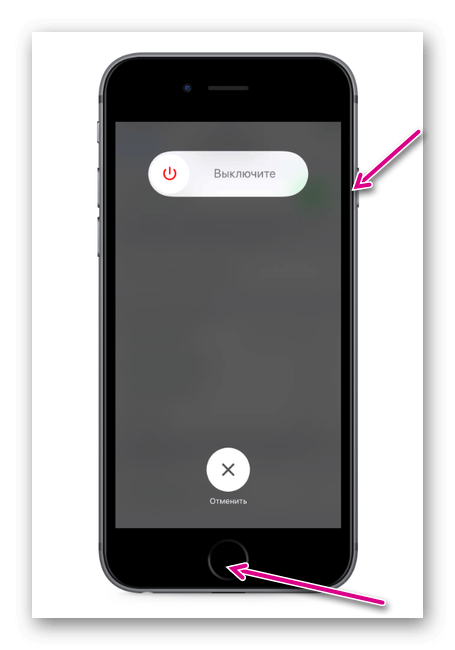 Это решить довольно просто. Главное действовать по инструкции. Есть несколько возможных вариантов, которые помогут включить ваш аппарат. Вот список цен на наши услуги по устранению проблемы.
Это решить довольно просто. Главное действовать по инструкции. Есть несколько возможных вариантов, которые помогут включить ваш аппарат. Вот список цен на наши услуги по устранению проблемы.
| Оказываемые услуги / Модель iPhone / Цена, р. | 6 Plus | 6S Plus | 7 Plus | |||||||
|---|---|---|---|---|---|---|---|---|---|---|
| Прошивка и программный ремонт | 980 | 980 | 980 | 1000 | 1000 | 1000 | 1000 | 1000 | 1450 | 1450 |
| Замена аккумулятора (батарея) | 1250 | звоните | звоните | звоните | звоните | от 2300 | от 2300 | от 2300 | от 2300 | от 2300 |
| Ремонт после попадания влаги | 1400 | от 1000 | от 1000 | от 1990 | от 2400 | от 2400 | от 2400 | от 2400 | от 2400 | от 2400 |
| iPhone не загружается | 980 | 980 | 980 | звоните | звоните | от 1500 | от 1500 | от 1500 | от 1500 | от 1500 |
| Замена разъема зарядки (нижний шлейф) | 1200 | звоните | звоните | звоните | звоните | от 2300 | от 2300 | от 2300 | от 2300 | от 2300 |
| Диагностика телефона | Б Е С П Л А Т Н О |
Устройство вообще не реагирует
Если ваш iPhone 8, iPhone 8 Plus или iPhone X вообще не реагирует на ваши действия, он просто завис и показывает статичную картинку или просто темный экран, нужен рестарт.
В данном случае вы не должны потерять какие-либо данные, над которыми работали, если в соответствующем софте есть функция автосохранения. И сброса iPhone точно не будет.
На iPhone 8, 8 Plus, X нажмите и отпустите кнопку увеличения громкости, потом нажмите и отпустите кнопку уменьшения. И в конце нажмите и удерживайте кнопку питания до логотипа Apple.
Если вы используете iPhone 7 или 7 Plus, нажмите и удерживайте кнопку питания и кнопку уменьшения громкости в течение десяти секунд или дольше до логотипа Apple.
Если вы используете iPhone 6s, 6s Plus или более старые модели, одновременно нажмите и удерживайте кнопку «Домой» и кнопку питания в течение десяти секунд или дольше до логотипа Apple.
Почему это происходит
«Черный экран смерти» – относительно новое понятие для пользователей iPhone, раньше мы крайне редко сталкивались с подобными системными сбоями. Чаще всего это решалось банальной перезагрузкой или обновлением прошивки.
Сейчас почти каждый пользователь «яблочной» техники наблюдал подобные сбои на своем устройстве или на девайсе друзей.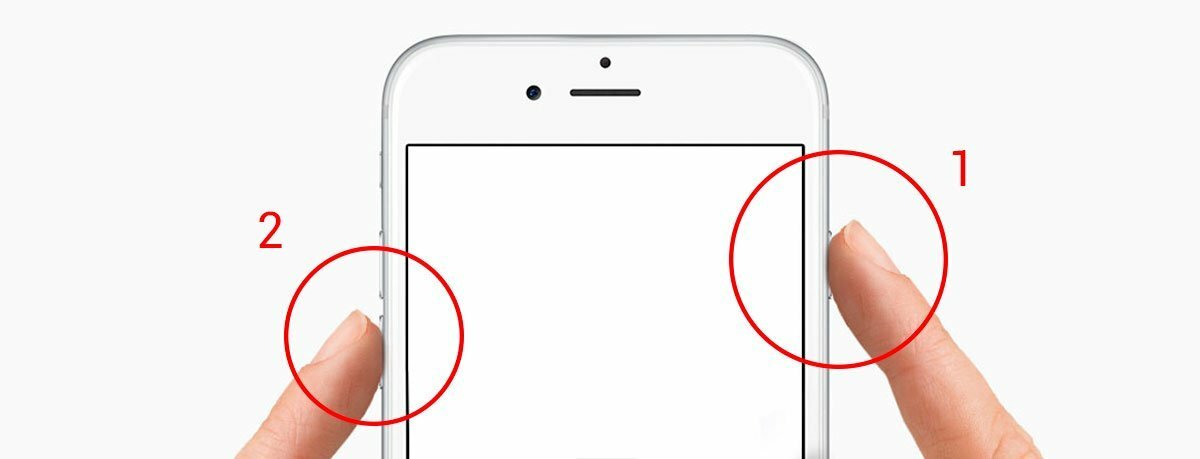 Черный экран может появляться на большинстве моделей вне зависимости от версии iOS.
Черный экран может появляться на большинстве моделей вне зависимости от версии iOS.
Выделяют несколько основных причин этого странного глюка:
1. Механическая поломка
Черный экран часто появляется на устройствах, которые побывали в воде. Даже новые iPhone 7 с защитой от попадания влаги грешат этим. Совсем не обязательно топить смартфон для этого. Достаточно активно пользоваться им во влажной среде, под дождем или несколько раз забрызгать устройство.
На 100% установить, что черный экран начал возникать на устройстве после намокания не смогут ни в одном сервисном центре. Однако, принятие «водных процедур» со смартфоном станет лишним поводом задуматься о причинах подобных глюков.
2. Проблемное программное обеспечение
С каждым годом iOS становится более открытой, разработчики могут встраивать свои модули во многие стандартные программы. Это может влиять на работу iOS.
Любое обновление системы может принести часть кода, которая плохо состыкуется с существующими приложениями или настройками.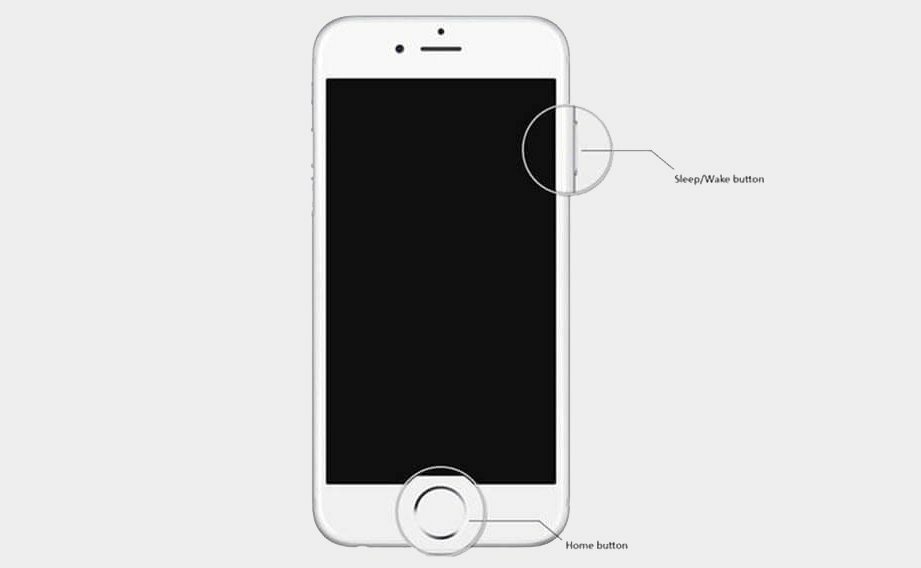
Только полная очистка устройства с восстановлением прошивки могут минимизировать шанс появления черного экрана, но пойти на такие меры могут далеко не все. Превращать свой iPhone за 50 тысяч в тестовый полигон захочет не каждый.
3. Проблемы с батареей
Мастера сервисных центров отмечают, что часто причиной появления черного экрана могут стать проблемы с батареей. Старый изношенный аккумулятор может приводить к подобному.
На новых гаджетах черный экран нередко вызывает перегретая батарея. Это может происходить даже на полностью исправном устройстве при долгом подключении к зарядному устройству.
Что делать, если эти методы не помогли
Есть еще несколько способов, которые можно попробовать самостоятельно и спасти свой айфон. В частности:
- Наиболее простой, дождаться его разрядки и автоматического выключения, после чего попробовать зарядить и включить. Это безопасный способ, который может помочь.
- Еще одним вариантом становится попытка восстановления телефона с помощью iTunes, в случае, если имеется резервная копия.
 Для этого подключите телефон через USB к компьютеру, зайдите в программу, нажмите «Обзор» и далее «Восстановить iPhone».
Для этого подключите телефон через USB к компьютеру, зайдите в программу, нажмите «Обзор» и далее «Восстановить iPhone».
Таким образом, произойдет сброс настроек и восстановление системы до заводского состояния. Отметим, что все файлы и данные будут удалены. Потому стоит сделать резервную копию и сохранить ее.
Как принудительно перезагрузить iPhone или iPad
В некоторых ситуациях может потребоваться экстренная перезагрузка iPhone или iPad. Например, она необходима, когда дисплей устройства не откликается на касания, и нет возможности провести пальцем по экрану, чтобы выключить девайс. Чтобы принудительно перезагрузить iPhone или iPad потребуется сделать следующее:
Важно:
Компания Apple регулярно выпускает обновления прошивки для своих устройств. Согласно рекомендациям разработчиков программного обеспечения, необходимо после каждого такого обновления выполнять принудительную перезагрузку устройства, чтобы не возникало сбоев в работе системы
iPhone зависает при включении
Одновременное нажатие кнопок «Домой + Включение» позволяет выключить и включить устройство в любой ситуации. Однако данная процедура не гарантирует, что в процессе включения Айфоне не зависнет повторно.
Однако данная процедура не гарантирует, что в процессе включения Айфоне не зависнет повторно.
Если ваш Айфон зависает еще до полной загрузки устройства, то вы можете воспользоваться режимом восстановления под названием «Recovery Mode». С его помощью можно восстановить исходное состояние Айфона и вернуть его к жизни. Но, нужно учитывать, что данная процедура равнозначна сбросу до заводских настроек и приводит к удалению всех пользовательских данных.
Для того чтобы войти в режим Recovery Mode на Айфоне и выполнить восстановление нужно сделать следующие:
- Выключите Айфон и подождите пару минут, чтобы все программы закончили свою работу. Если Айфон не выключается стандартным способом, то можно прибегнуть к описанной выше комбинации «Домой + Включение».
- Дальше нужно нажать на кнопку «Домой» и не отпуская ее подключить Айфон к компьютеру через Lightning кабель.
- После подключения продолжайте удерживать кнопку «Домой», пока на Айфоне не появится логотип iTunes и изображение кабеля.

- Теперь нужно отпустить кнопку «Домой» и запустить на компьютере программу iTunes.
- В программе iTunes нужно перейти к настройкам Айфона и нажать на кнопку «Восстановить iPhone».
Кнопка «Восстановить iPhone»
Таким образом можно решить проблему с зависаниями Айфона во время включения, но, как уже было сказано, для этого нужно будет пожертвовать всеми пользовательскими файлами. Более подробно о Recovery Mode можно почитать в нашей статье .
Также на устройствах от Apple есть так называемый режим DFU или Device Firmware Update. Если режим восстановления не помогает, то можно попробовать и повторить попытку восстановления.
Хотя бы раз, но каждый владелец iPhone или любого другого iOS-устройства сталкивался с программными сбоями, когда аппарат перестает реагировать на прикосновения к экрану и нажатия на механические кнопки управления (Home и Power). Что делать если iPhone завис
и отказывается подчиняться элементарным командам? В сегодняшней инструкции мы познакомим вас, уважаемые читатели, с 3 способами как перезагрузить iPhone
из любого состояния.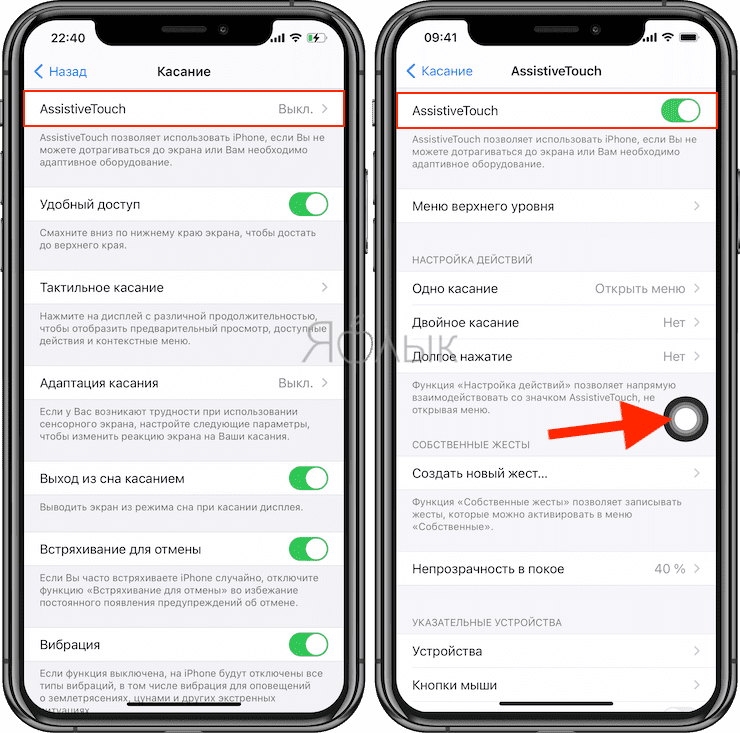
Для начала, предположим, что ваш iPhone работает в нормальном режиме, он правильно реагирует на прикосновения к сенсорному экрану, послушно отзывается на команды при помощи кнопок «Home» и «Power» и вам нужно перезагрузить iPhone в нормальном режиме.
Как перезагрузить iPhone без кнопки
Управлять
мобильными аппаратами от компании Apple и iPhone
в частности, можно
и без механических кнопок управления
. Создатели учли хоть и высокий, но все же ограниченный ресурс механических органов управления и на случай, если сенсорный дисплей вашего iPhone пережил кнопки управления, операции за которые отвечала «механика» можно выполнять при помощи жестов.
Для того, чтобы активировать полное управление iPhone при помощи прикосновений, необходимо включить функцию «Assistive Touch
«. Данная функция позволяет гибко настраивать управление аппаратом при помощи жестов
и полностью заменяет механические кнопки управления.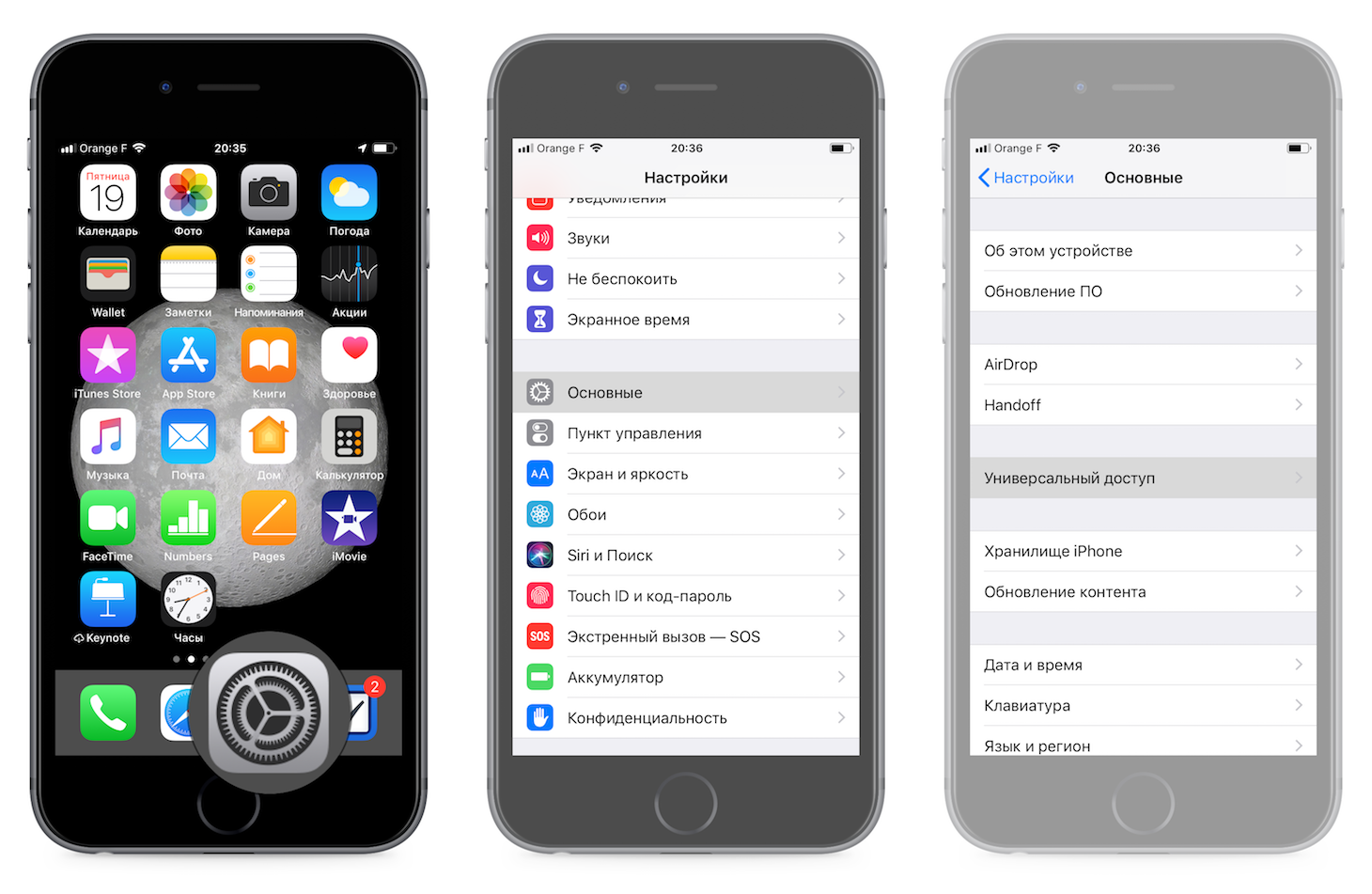
Активация функции Assistive Touch
- Перейдите в Настройки
-> Основные
-> Универсальный доступ
;
- Прокрутите страницу с настройками универсального доступа до конца и в разделе «Взаимодействие» выберите
пункт «Assistive Touch
«;
- В следующем окне настроек переведите ползунок активации напротив «Assistive Touch
» в положение «Включено
» (окрашивается в зеленый цвет). На экране iPhone появится полупрозрачная кнопка.
- Прикоснитесь к сенсорному экрану iPhone в пределах этой кнопки (данный жест называется «Тап» (от англ. «tap»)). На экране появится окно с доступными возможностями Assistive Touch.
Видеоинструкция «Как включить Assistive Touch в iOS»
Выключение iPhone при помощи Assistive Touch
В рамках данной инструкции мы познакомимся с методом выключения iOS-девайса без использования кнопки «Power» средствами функции Assistive Touch.
- «Тапните
» на иконке
меню Assistive Touch
;
- В меню данной функции «тапните
» по иконке «Аппарат
«, а затем долгий «тап»
(прикоснитесь к экрану аппарата и не отрывайте палец) по «Блокировка экрана
» дождитесь появления кнопок «Выключить
» и «Отменить»;
- А дальше все как при выключении iPhone в нормальном режиме, сделайте «свайп-вправо
» по кнопке «Выключить
«. Аппарат начнет выключаться; - Как
же его затем включить, если кнопка выключения не исправна
? Просто подключите iPhone к компьютеру при помощи USB-кабеля
и он включиться в нормальном режиме.
Несколько слов в заключение
Описанные выше способы позволяют полностью выключить или перезагрузить iPhone или iPad из любого состояния, в нормальном режиме, если iPhone завис или неисправна кнопка выключения (Power). Последний способ с использованием функции Assistive Touch позволяет максимально гибко настроить управление iOS-девайса при помощи жестов, с одним «НО», сенсорная панель должна быть исправной и аппарат должен функционировать в нормальном режиме, на «зависшем» iPhone Assistive Touch не работает.
Последний способ с использованием функции Assistive Touch позволяет максимально гибко настроить управление iOS-девайса при помощи жестов, с одним «НО», сенсорная панель должна быть исправной и аппарат должен функционировать в нормальном режиме, на «зависшем» iPhone Assistive Touch не работает.
Техника под брендом Apple считается одной из самых надежных в мире. Но даже она периодически может ломаться либо заглючить и iPhone в этом плане не исключение. Например, многим знакома ситуация, когда телефон просто перестает откликаться на сенсор. Рассмотрим сегодня, как перезагрузить айфон, если он не включается и можно ли отремонтировать.
Первое что следует сделать, это выполнить перезапуск устройства. Практически 90% проблем решается простой перезагрузкой. Осталось только понять, как выключить айфон если не работает сенсор. На обычном iphone, где сенсорный экран не сломан, нужно удерживать пару секунд кнопку выключения. После, потянуть ползунок вправо — готово. Если устройство сломано, порядок действий будет немного отличаться.
Требуется одновременно зажать кнопку «Home» и клавишу блокировки дисплея. Их нужно держать пару секунд.
Многое будет зависеть от того, сколько именно держать указанные кнопки:
- 3-4 секунды — смартфон просто выключится;
- 5-7 секунд — полностью перезагрузится.
Если вы используете седьмую модель айфона, то вместо клавиши «Домой» лучше использовать уменьшение громкости. Есть два варианта, по которым могла произойти поломка: либо программный сбой, либо аппаратные поломки.
Данный метод относится к принудительным способам перезагрузки. Его можно использовать в крайних случаях, когда другие методы абсолютно бессильны. Совет: не желательно делать это чаще чем раз в неделю, иначе могут возникнуть проблемы с другими модулями часто. Если экран вышел из строя, лучше отнесите в ремонтный сервис, там его заменят другим.
Среди обычных владельцев Айфонов распространено мнение, что каждый новый Hard Reset повышает вероятность того, что память в итоге откажет.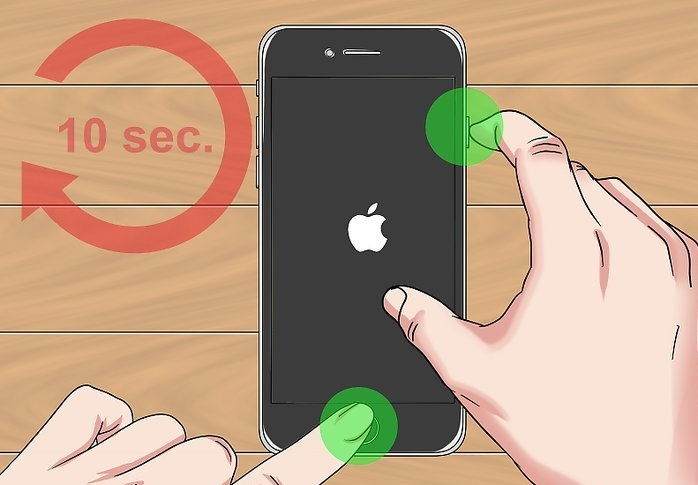 Но ни один эксперт этого не подтверждает.
Но ни один эксперт этого не подтверждает.
Как перезагрузить iPhone или iPad без кнопок
Устройства компании Apple имеют продолжительный цикл жизни, и они выходят из строя только по вине владельца, который может уронить смартфон или планшет, в результате чего разобьется экран или треснет плата. Также при неаккуратной эксплуатации может сломаться кнопка Home или кнопка выключения iPhone и iPad. В таком случае перезагрузить устройство по описанным выше инструкциям не получится. Но и этот момент компания Apple предусмотрела, внедрив в свои сенсорные устройства функцию под названием Assistive Touch, что можно перевести как «Вспомогательные касания».Функция Assistive Touch позволяет выполнять различные действия, в том числе и те, для которых используются механические кнопки на устройстве. С помощью вспомогательных касаний можно перезагрузить iPhone или iPad без кнопок. Для этого потребуется сперва включить Assistive Touch следующим образом:
Обратите внимание: Функцию Assistive Touch можно настроить под свои нужды.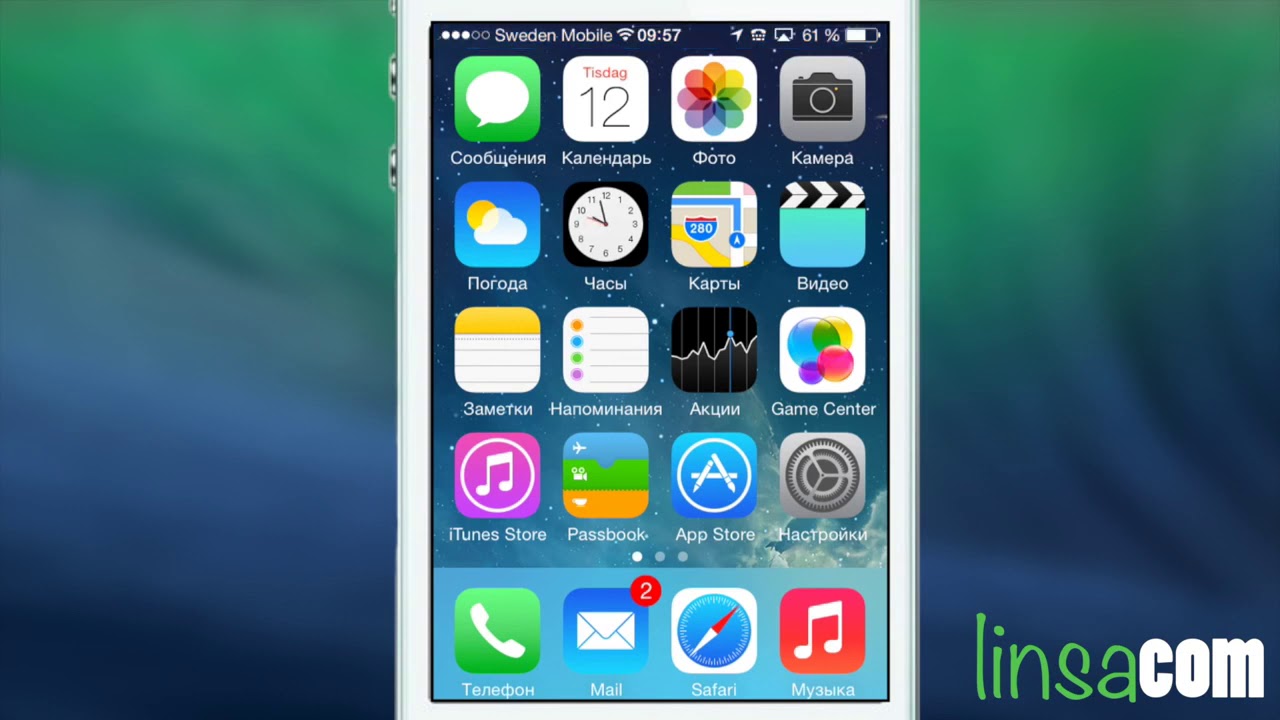 Для этого необходимо на странице ее активации нажать на «Меню верхнего уровня», после чего будет доступна возможность изменить количество значков, которые Assistive Touch в себе содержит, а также настроить команды… Когда функция Assistive Touch будет включена, пользователь получит возможность выключить iPhone или iPad без использования кнопок
Для этого необходимо на странице ее активации нажать на «Меню верхнего уровня», после чего будет доступна возможность изменить количество значков, которые Assistive Touch в себе содержит, а также настроить команды… Когда функция Assistive Touch будет включена, пользователь получит возможность выключить iPhone или iPad без использования кнопок
Когда функция Assistive Touch будет включена, пользователь получит возможность выключить iPhone или iPad без использования кнопок.
Разблокируем смартфон при помощи зарядного устройства
Как перезагрузить айфон без верхней кнопки? Если без сенсора это сделать достаточно просто и не занимает много времени. То принудительно перезагрузить iphone немного трудней. Итак, выключить Айфон без клавиши можно используя USB шнур.
Порядок действий следующий:
- Требуется подключить устройство к USB-кабелю. Это обязательно должен быть родной кабель, который при продаже шел в комплекте с телефоном. Если он не сохранился, то необходимо приобрести именно оригинальный шнур.
 В крайнем случае, можно использовать дорогой качественный кабель, с нормальными жилами. После этого подключаем кабель к персональному компьютеру.
В крайнем случае, можно использовать дорогой качественный кабель, с нормальными жилами. После этого подключаем кабель к персональному компьютеру. - После этого ждем, пока включится экран. Если сел аккумулятор, то придется подождать немного, пока он зарядится. Это займет не более десяти минут.
- После того как загорится экран чтобы разблокировать требуется просто переместить ползунок.
Если все методы не помогли
Что же делать, если всё испробовали, но яблоко так и не появилось на экране вашего iPhone? Существует специальный режим восстановления — DFU. Он предназначен для восстановления прошивки iOS в том случае, когда все остальные ваши попытки потерпели крах. Сразу скажем, что этот режим следует применять только в самом крайнем случае, потому что при его активации все данные с Айфона будут утеряны.
Итак, сначала необходимо подключиться к зарядке на пять-десять минут. Подключившись к компьютеру, проверьте, не обнаружилось ли устройство в iTunes. Если это не произошло, переходите в режим DFU: одновременно удерживайте кнопки «HOME»и «POVER» в течение десяти секунд, после отпустите «POVER». Далее на протяжении пятнадцати-тридцати секунд держите кнопку «HOME», пока iTunes не напишет «Recovery Mode». Не ожидайте далее, что экран отблагодарит вас и покажет, как обычно, яблоко. Свидетельство удачного входа в DFU — отсутствие какого-либо изображения на экране. При желании восстановить прошивку в Айфоне, найдите в iTunes кнопку «Восстановить iPhone». Чтобы завершить работу в этом режиме, просто отсоедините кабель от устройства и на десять секунд нажмите «HOME» и «POVER». После этих манипуляций Айфон должен перезагрузиться.
Если это не произошло, переходите в режим DFU: одновременно удерживайте кнопки «HOME»и «POVER» в течение десяти секунд, после отпустите «POVER». Далее на протяжении пятнадцати-тридцати секунд держите кнопку «HOME», пока iTunes не напишет «Recovery Mode». Не ожидайте далее, что экран отблагодарит вас и покажет, как обычно, яблоко. Свидетельство удачного входа в DFU — отсутствие какого-либо изображения на экране. При желании восстановить прошивку в Айфоне, найдите в iTunes кнопку «Восстановить iPhone». Чтобы завершить работу в этом режиме, просто отсоедините кабель от устройства и на десять секунд нажмите «HOME» и «POVER». После этих манипуляций Айфон должен перезагрузиться.
Способ 3 DFU
DFU обозначает обновление прошивки устройства и это самый глубокий режим восстановления, для телефонов iPhone или любого девайса на iOS. Он полностью уничтожит информацию на вашем iPhone но вслед за тем он будет работать как будто только из коробки. Девайс перестанет зависать, будет работать быстрее и пропадут сбои или ошибки в приложениях.
Первый шаг — это запуск iTunes и подключение телефона. Для iPhone 6S удерживайте кнопки «Sleep/Wake» и «Home» одновременно около 8 секунд. Для 7ки и более новых версий также удерживайте эти кнопки вместе с «Уменьшение громкости» в течение 8 секунд. По истечении 8 секунд отпустите кнопку «Sleep», но продолжайте удерживать кнопки «Home» или «Уменьшение громкости», в зависимости от модели. Некоторое время экран вашего iPhone будет темным и затем девайс перейдет в режим DFU. Отпустите все кнопки и выберите «Восстановить iPhone». Этим решением пользуются профессионалы и оно помогает, когда айфон завис на айтюнс а также в других ситуациях.
Прочитайте эту стастью: Как ввести iPhone в режим DFU для восстановления iPhone
Причины, почему айфон завис в режиме восстановления
iPhone зависает в режиме восстановления, там несколько явлений. Может быть:
- аппаратной и программной сбой
- после/во время джейлбрейка
- после/во время обновления iOS 12/11/10.3/10.
 2.1/10.2/10.1/10
2.1/10.2/10.1/10 - повреждения файловой системы
С Tenoeshare Tenorshare ReiBoot, вам можно быстро и легко решить проблемы, включая завис на логотипе яблока/на чёрном экране/во время запуска/на синем экране смерти, задержка в режиме DFU/ в режиме восстановрения/ в кнопке Домой, ошибки (программа iTunes ошибалась в синхронизации/ обновление/ восстановление iOS устройства) на iPhone/iPad/iPod, без потери и повреждения данных. Добро пожаловать на использование наших продуктах.
Бесплатно скачать
Для Win 10/8.1/8/7/XP
Безопасная загрузка
Бесплатно скачать
Для Мас OS X 10.9-10.15
Безопасная загрузка
Заключение
При проблемах, связанных с сенсорной панелью, необходимо сразу предпринимать какие-то действия. Если есть возможность справиться самостоятельно, то необходимо воспользоваться одним из перечисленных методов, позволяющих быстро перезагрузить устройство. Самым быстрым из них является жесткая перезагрузка iPhone. В результате нее дисплей чаще всего оживляется и начинает функционировать.
Если после всех попыток и перезагрузок проблема остается, и экран не функционирует, то устройство следует отнести в сервисный центр, где специалисты будут ремонтировать мобильный телефон и вернут его к жизни.
Загрузка…Как выключить Айфон если не работает экран: решение проблемы
Как перезагрузить iPhone, если экран не реагирует на касания?
Необходимость выключить Айфон без свайпа по экрану, как правило, возникает, когда устройство зависает при установке мобильного приложения. Сенсор отказывает и вследствие физического воздействия – например, после падения гаджета на землю. Большинство пользователей при зависании сенсора сразу обращается за гарантийным ремонтом, не подозревая, что можно обойтись без 45-дневного ожидания и починить смартфон самостоятельно.
Вероятность того, что после перезагрузки зависший сенсор «воскреснет» – 90%. Но так как экран не реагирует на прикосновения, выключить смартфон обычным способом не получится – придётся производить жёсткую перезагрузку. Выполняется она так:
Выполняется она так:
Шаг 1. Зажмите одновременно две физические кнопки — «Power» и «Home».
Шаг 2. Удерживайте их до тех пор, пока на экране не появится эмблема Apple – около 10 секунд.
Затем отпустите кнопки.
Шаг 3. Подождите 4-5 секунд, и вы увидите рабочий стол своего мобильного устройства.
На iPhone 7 вместо кнопки «Home» нужно зажимать клавишу уменьшения громкости.
Как перезагрузить iPhone или iPad без кнопок
Устройства компании Apple имеют продолжительный цикл жизни, и они выходят из строя только по вине владельца, который может уронить смартфон или планшет, в результате чего разобьется экран или треснет плата. Также при неаккуратной эксплуатации может сломаться кнопка Home или кнопка выключения iPhone и iPad. В таком случае перезагрузить устройство по описанным выше инструкциям не получится. Но и этот момент компания Apple предусмотрела, внедрив в свои сенсорные устройства функцию под названием Assistive Touch, что можно перевести как «Вспомогательные касания».
Функция Assistive Touch позволяет выполнять различные действия, в том числе и те, для которых используются механические кнопки на устройстве. С помощью вспомогательных касаний можно перезагрузить iPhone или iPad без кнопок. Для этого потребуется сперва включить Assistive Touch следующим образом:
Обратите внимание: Функцию Assistive Touch можно настроить под свои нужды. Для этого необходимо на странице ее активации нажать на «Меню верхнего уровня», после чего будет доступна возможность изменить количество значков, которые Assistive Touch в себе содержит, а также настроить команды.
Когда функция Assistive Touch будет включена, пользователь получит возможность выключить iPhone или iPad без использования кнопок.
Мы продолжаем публиковать небольшие инструкции для пользователей, впервые познакомившихся с iPhone (или только собирающихся приобщиться к «яблочному братству»). На этот раз расскажем о том, как выключить iPhone.
Для того чтобы выключить iPhone, необходимо зажать и удерживать кнопку Питание до тех пор, пока на экране не появится слайдер «Выключите ».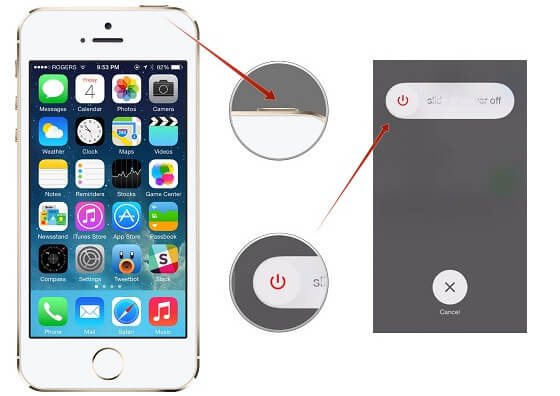
Отметим, что не на всех моделях iPhone кнопка Питание располагается в одном и том же месте. На iPhone 2G, 3G, 3GS, 4, 4S, 5, 5C, 5S и SE она размещена на верхней грани:
В iPhone 6/6 Plus, 6s/6s Plus и iPhone 7/7 Plus кнопка Питание размещается на правой грани. Переместить кнопку инженеры Apple решили для удобства использования смартфонов с большими дисплеями.
Выключение и перезагрузка
 Если устройство сломано, порядок действий будет немного отличаться.
Если устройство сломано, порядок действий будет немного отличаться.Требуется одновременно зажать кнопку «Home» и клавишу блокировки дисплея. Их нужно держать пару секунд.
Многое будет зависеть от того, сколько именно держать указанные кнопки:
- 3-4 секунды — смартфон просто выключится;
- 5-7 секунд — полностью перезагрузится.
Если вы используете седьмую модель айфона, то вместо клавиши «Домой» лучше использовать уменьшение громкости. Есть два варианта, по которым могла произойти поломка: либо программный сбой, либо аппаратные поломки.
Данный метод относится к принудительным способам перезагрузки. Его можно использовать в крайних случаях, когда другие методы абсолютно бессильны. Совет: не желательно делать это чаще чем раз в неделю, иначе могут возникнуть проблемы с другими модулями часто. Если экран вышел из строя, лучше отнесите в ремонтный сервис, там его заменят другим.
Используя Hard Reset несколько раз, ничего страшного не произойдет и последствий не будет.
Но если постоянно обращаться к такому способу, есть вероятность того что перестанут работать модули памяти. После чего все данные, которые хранятся на вашем устройстве просто исчезнут.
Среди обычных владельцев Айфонов распространено мнение, что каждый новый Hard Reset повышает вероятность того, что память в итоге откажет. Но ни один эксперт этого не подтверждает.
Как выключить Айфон 5
IPhone 5 и 5S считались наиболее стабильными моделями и долгое время были популярны. Они отлично работают, почти не уступают последним телефонам.
Стандартный способ
Чтобы выключить Айфон 5, следует зажать в верхней части устройства клавишу «Power». Через 3-4 секунды на экране появится окно, которое потребует сделать свайп вправо, для отключения. Включать смартфон также, через «Power».
Если экран завис
Чтобы выключить Айфон, если не работает экран, следует одновременно зажать «Домой» и «Power» в течение 5-6 секунд. После этого телефон отключится без дополнительных манипуляций.
Важно!Такое выключение перезагружает устройство, сбрасывает все настройки. Это позволяет ему восстановиться, а также нормально функционировать после включения.
Отключение через Assistive Touch
Если клавиши не работают, смартфон выключается через сенсор.
Для этого нужно перейти в «Настройки» – «Главные» – «Универсальный доступ» – активировать «Assistive Touch» – нажать на кнопку в правом нижнем углу – в дополнительном меню выбрать «устройство» – нажать «LockScreen». Появится слайдер, после свайпа, смартфон отключится.
Отключение смартфона в нормальном состоянии
Чтобы отключить рассматриваемый девайс при данных условиях абоненту понадобится выполнить некоторые действия, соблюдая следующую последовательность:
- Прежде всего необходимо нажать и удерживать кнопку включения смартфона до момента, когда на экране представятся вниманию большие кнопки «Выключить», а также «Отменить».
- После этого нужно прикоснуться к дисплею Айфона в левой области кнопки красного окраса «Выключить», а затем, не отнимая пальца от дисплея, провести по упомянутой клавише до окончания её правой области.
 Подобный жест носит название «Свайп», а вследствие проделанного iPhone начнёт выключаться.
Подобный жест носит название «Свайп», а вследствие проделанного iPhone начнёт выключаться. - Чтобы снова включить аппарат, нужно дождаться полного погашения его экрана, а затем кликнуть по кнопке «Power».Это заставит телефон запуститься в нормальном режиме.
Как выключить iPhone без кнопки?
А мы подошли к самому интересному — как выключить Айфон, если не работает кнопка «Домой» или «Power»?
Давайте по порядку. Создатели техники на базе iOS продумали методы отключения и перезапуска без верхней кнопки блокировки или центральной клавиши «Домой». Необходимая нам функция называется «Assistive Touch» и основывается на принципе прикосновений к дисплею.
Для начала работы с этой функцией вам необходимо знать как включить «Assistive Touch»:
- Необходимо зайти в «Настройки» → «Основные» → «Универсальный доступ».
- Далее вам нужно пролистать страницу до блока «Взаимодействие» и выбрать пункт «Assistive Touch». Или вы можете зайти в «Настройки» и в поле поиска начать писать слово «Assistive» и Айфон сам предложит необходимый пункт.

- Следующим шагом является перетаскивание ползунка активации необходимой нам функции в положение «Включено» (на новых версиях iOS в этом положении фон ползунка окрашивается в зеленый цвет). После включения на экране должна появиться квадратная серо-белая кнопка, которая и отвечает за данный функционал.
- Итак, чтобы перезагрузить iPhone без кнопок, необходимо нажать на сенсор в пределах этого значка. Если все выполнено верно, то он должен развернуться в меню следующего вида:
- Далее вам необходимо нажать кнопку «Аппарат» в открывшемся меню и зажать значок «Блокировка экрана» на 2-3 секунды. В результате вы увидите стандартный экран выключения iPhone — две кнопки «Выключите» и «Отменить». Что делать далее — вы уже знаете.
- Последним шагом является включение устройства — для этого необходимо подключить телефон к компьютеру, ноутбуку или нетбуку с помощью стандартного USB-кабеля и он автоматически включится в стандартном режиме.
Выполняем калибровку сенсора
Привычной для пользователей Андроид процедуры калибровки у Айфона просто нет.
Ни в каких устройствах производителя функция не предусмотрена, а в руководстве пользователя указано, что выполнить данные манипуляции могут только мастера фирменных сервисных центров.
Модели телефонов старше версии 6 все же имеют некоторые возможности самостоятельной регулировки чувствительности экрана. Для этого, в настройках используется функция 3D Touch. Чтобы ее активировать необходимо:
- В настройках Айфона открыть раздел «Основные».
- Найти там вкладку «Универсальный доступ» и в ней активировать нужную функцию.
- После ее работы следует отключить питание смартфона и запустить его снова.
- Перезагрузка сохранит новые параметры и гаджет включится в нормальном обычном режиме.
Избавиться от зависаний такая настройка помогает, но не всегда, поскольку непосредственно 3D Touch редко является причиной сбоев.
Если не работает сенсорный экран
Теперь поговорим о том случае, если не работает сенсор. Чаще всего это происходит из-за аппаратного или программного сбоя.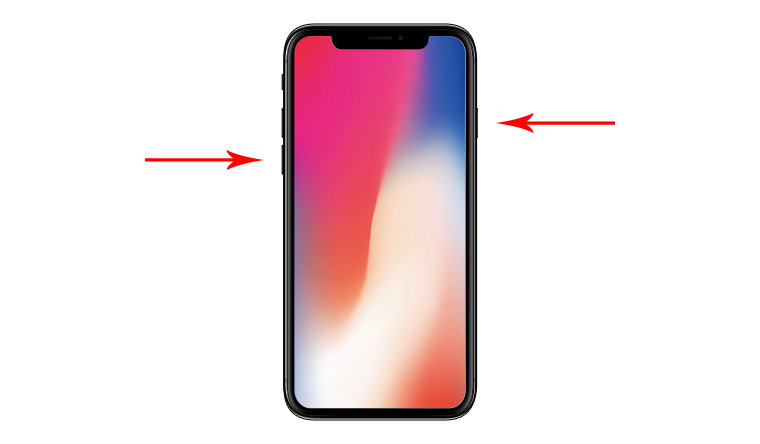 Вам необходимо уточнить природу этой проблемы для её правильного решения. После описания способа, мы вам расскажем почему. Итак, как же выключить Айфон, если не работает сенсор?
Вам необходимо уточнить природу этой проблемы для её правильного решения. После описания способа, мы вам расскажем почему. Итак, как же выключить Айфон, если не работает сенсор?
- Возьмите устройство в руки и одновременно зажмите кнопку блокировки и клавишу «Домой». Удерживайте их нажатыми, пока не погаснет экран смартфона. Если вы используете седьмой Айфон. то вместо кнопки «Домой» вы будете использовать клавишу уменьшения громкости.
Зажмите кнопку блокировки и клавишу «Домой»
- Затем отпустите их. Тогда должен появится логотип Apple.
- После этого на пару секунд зажмите клавишу блокировки для включения Айфона.
Описанный метод является способом для принудительной перезагрузки яблочного устройства. Он применяется только в тех случаях, когда другие методы бессильны. Поэтому его использование не рекомендуется делать часто. Если ваш экран поломался, то отнесите его срочно в специализированный сервисный центр, где вам смогут его заменить.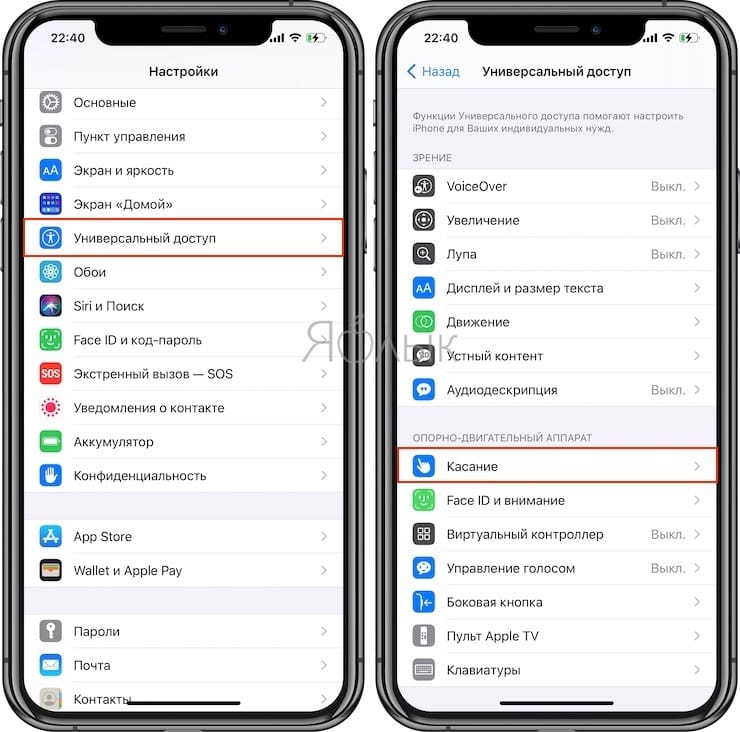
Ещё одним очень простым и безобидным способом для выключения iPhone без кнопки является простое ожидание. В голове сразу возникает вопрос: какое ожидание? Вам просто нужно будет дождаться, пока у вашего яблочного устройства сядет зарядка, и он выключится самостоятельно. Тогда вам не придётся делать жёсткую перезагрузку смартфона, как было описано выше.
Что делать если айфон 4 завис и не выключается – как перезагрузить
Все что вам нужно для жесткого выключения своего iphone 4 это нажать и держать 2 кнопочки: «Пробуждение / Сон» и «домой».
Долго держать не нужно, где примерно до 15 секунд и телефон должен перезапустится, только часто так поступать не следует.
ПРИМЕЧАНИЕ: после такого выключения должен появиться логотип Apple, если не появился, то нажмите кнопку «ВКЛЮЧИТЬ» чтобы запустить смартфон в обычном режиме.
Это выключение без завершения работающих процессов (как выключить ПК из розетки). После перезагрузки как правило смартфон начинает работать как раньше.
Этот же способ можете применить если ваш айфон 4 завис при включении на яблоке и даже на шнурке itunes (у вас просто другого выбора нет).
Если зависание произошло и не повторяется, то ничего опасного не случилось – так может случится в любой момент и нет ничего страшного.
А что делать если айфон 4 зависает постоянно. У вас также два выхода: отнести в сервис или попробовать вариант ниже.
Как выключить Айфон 10
В новой версии iPhone больше нет кнопки «Домой». Зажатие питания, начиная с 10 модели, больше не выключает телефон. Теперь такое действие просто вызовет голосового помощника.
Через меню «Настройки»
Для того, чтобы выключить Айфон 10, пользователю нужно зайти в «Настройки», затем перейти в панель «Основные». Спуститься в нижнюю часть меню и нажать надпись: «Выключить».
Отключение кнопками
Чтобы выключить Айфон X, нужно одновременно зажать кнопку выключения с одной из кнопок регулирования громкости.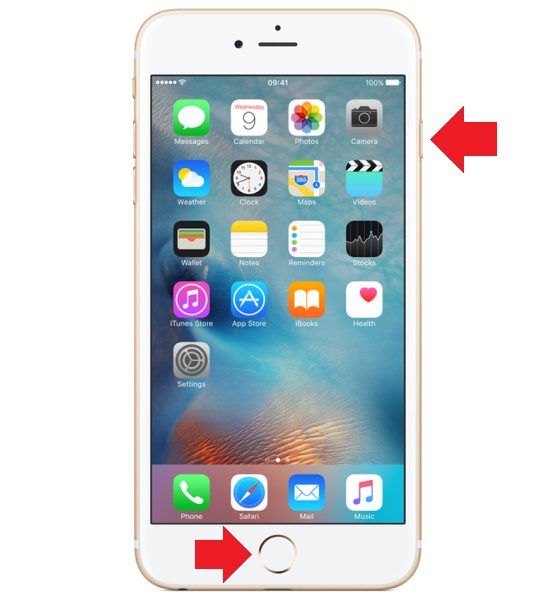 Особого значения будет это «+» или «-» не имеет. Задержать нажатие на 3-4 секунды. Появится ползунок, который необходимо свайпнуть вправо. Устройство сразу уснет.
Особого значения будет это «+» или «-» не имеет. Задержать нажатие на 3-4 секунды. Появится ползунок, который необходимо свайпнуть вправо. Устройство сразу уснет.
Принудительное выключение
Данный метод – это экстренное отключение, которым лучше не пользоваться без особой нужды. Его следует применять только когда телефон завис, не реагирует на команды. Опасность заключается в том, что устройство может сбросить все настройки, чтобы включиться и продолжить работу в нормальном режиме.
Для использования этого способа, нужно 1 раз нажать на увеличение громкости на левой боковой панели. Затем 1 раз нажать на снижение громкости. Затем нажать и держать «Power». После чего телефон экстренно выключится.
Неисправности программной части
Если сбой в работе экрана наблюдается достаточно часто, то Айфон следует перезапустить. Это позволит очистить временную память гаджета, отключить лишние фоновые приложения и снизить нагрузку на процессор.
Перезагрузить телефон можно несколькими способами, в зависимости от его модели:
- В ранних версиях за перезагрузку отвечает комбинация клавиши питания и «Домой».
 Для перезапуска нужно одновременно на несколько секунд зажать кнопки и дождаться, пока на экране появится логотип бренда. Включение телефона при этом занимает обычное количество времени.
Для перезапуска нужно одновременно на несколько секунд зажать кнопки и дождаться, пока на экране появится логотип бренда. Включение телефона при этом занимает обычное количество времени. - В «восьмерке» процесс осуществляется другой комбинацией. Для перезапуска системы нужно быстро нажать клавишу увеличения громкости, потом сразу уменьшения громкости и только после этого зажать клавишу питания до появления на дисплее логотипа компании.
- Если вместе с экраном в Айфоне не работают и клавиши, то пользователю остается только дождаться, пока гаджет полностью разрядится и выключится. После этого, его подключают к зарядке или компьютеру для обеспечения питания батарее. Перезагружается телефон разрядкой дольше всего, но при полном зависании Айфона — это единственный способ.
После включения необходимо проверить причину зависания. Смартфоны Apple часто конфликтуют с нелицензионным ПО и если на телефоне установлено такое, то придется его удалить.
В противном случае, зависания будут повторять регулярно, не зависимо от того запущено приложение или нет.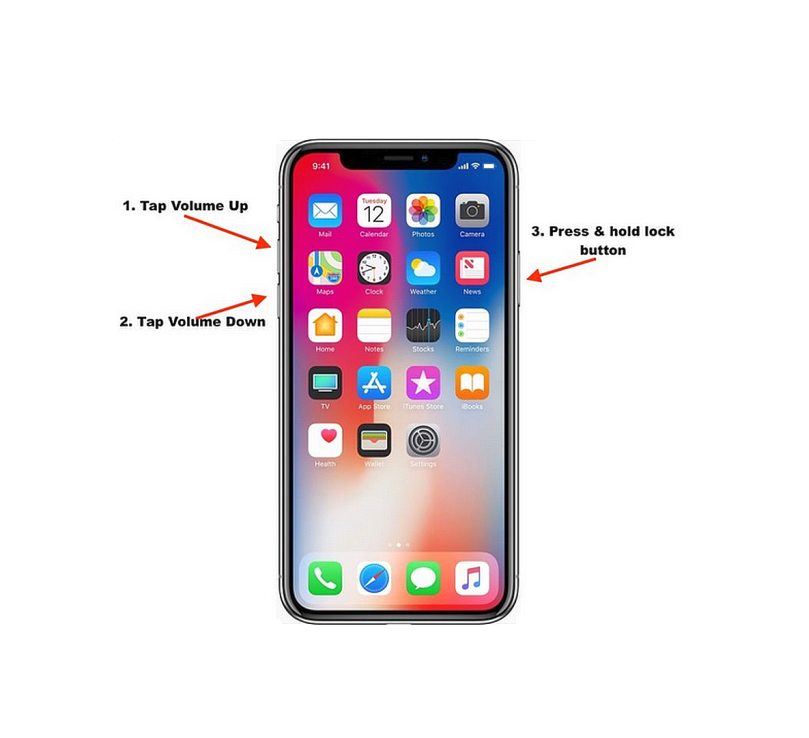 Подобные программы могут выполнять процессы с ошибками даже в фоновом режиме.
Подобные программы могут выполнять процессы с ошибками даже в фоновом режиме.
Если смартфон старой модели не реагирует после обновления ПО, поможет только откат его системы до старой версии. Дело в том, что аппаратная часть прошлых версий Айфон не способна обеспечить функциональность современной программной части.
Что делать если айфон 4 зависает постоянно
Если у устройства проблемы зависания или некоторые системные функции перестали работать, лучше всего восстановить стандартные (заводские) настройки.
Сброс – это очистка всех данных — удалится музыка, фотографии, фильмы и прочее что вы установили самостоятельно. Кто с ним сталкивается впервые – .
IPhone – дорогая игрушка для доверчивых. Да, вы можете найти более дешевый телефон, возможно даже с лучшими параметрами, но это личное дело каждого.
Есть миллионы аргументов, что iPhone является лучшим, но это не заставят всех поклонников Android, отказаться от своих телефонов.
Точно так же миллион видеороликов и высказываний, что iPhone плохой, не заставит Apple исчезнуть с лица земли.
Если посмотреть правде в глаза, то Apple стала таким маленьким символом социального статуса, полностью отделенным от своей технологической реальности.
Это позволяет вам выделиться на фоне толпы с продуктами китайских производителей, но является ли iPhone символом богатства?
На мой взгляд, нет универсального ответа на вопрос, сколько мы должны тратить на смартфон — еженедельный заработок, месячную зарплату или возможно еще больше.
Все зависит от индивидуальных потребностей. Для меня, например, смартфон является второстепенным гаджетом, но я не могу представить свою жизнь без компьютера и знаю людей, которые не могут жить без телефона.
Последние строчки конечно не относятся к теме статьи, но может кто-то со мной не согласится – я буду очень рад узнать ваше мнение. Успехов.
Очевидный вопрос, на который пока нет однозначного ответа.
Обрисую ситуацию. Кнопка блокировки экрана никуда не делась, но возможно стала сенсорной. Так почему бы не выключать iPhone X традиционным способом?
Туда «переехала» Siri.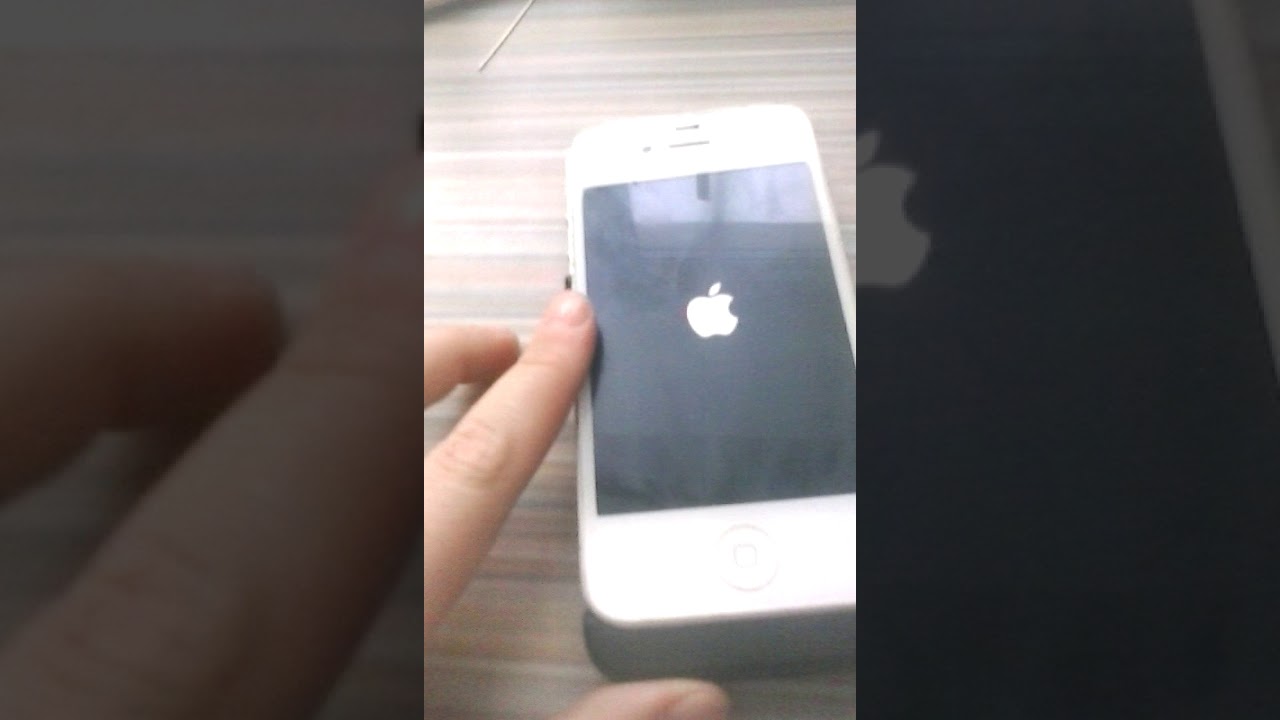
Вот что получается:
- Одно нажатие включает/выключает экран.
- Два нажатия вызывают Apple Pay.
- Долгое нажатие будит Siri.
Для выключения iPhone просто не осталось места. Три, четыре, десять нажатий — не самые очевидные жесты, маловероятно, что Apple хочет, чтобы мы выключали iPhone таким образом.
Нет, не одноразовый, и его не нужно разряжять, чтобы выключить. Вот три способа отправить Десятку «отдохнуть».
Выключить его через настройки
Похоже, это основной способ выключения новинки. Мы нашли эту кнопку в iOS 11, оказалось, что она там не зря. Путь выглядит так: «Настройки — Основные — Выключить»
Выключение через панель «Экстренный вызов — SOS»
Есть быстрая альтернатива, но она выглядит как костыль. В iOS 11 есть панель на случай SOS, в которой есть слайдеры экстренного вызова, медкарты и, как ни странно, выключения iPhone. Работает даже с заблокированного экрана, при этом, не нужно проходить проверку Touch ID или Face ID.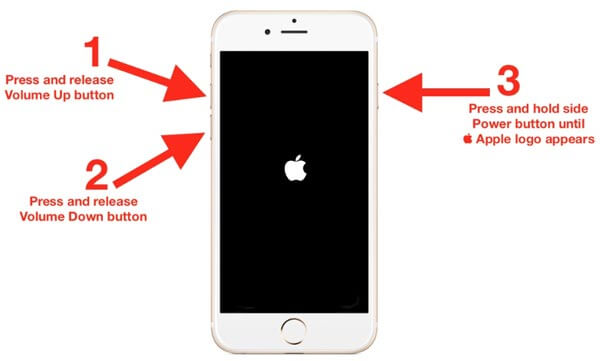
Для вызова панели экстренного вызова нужно пять раз нажать на кнопку блокировки.
Жёсткий вариант. Hard Reboot
От зависаний операционной системы никто не застрахован, поэтому возможность «физического» вызова перезагрузки никуда не делась.
Раньше мы нажимали кнопку блокировки и «Домой». С выходом «семерки» всё изменилось. И в iPhone X , также нужно зажать кнопку блокировки и регулятор, убавляющий громкость.
Зачем такие сложности?
Непринятие — естественная реакция, когда нас лишают чего-то привычного и удобного. С другой стороны, мне сложно вспомнить момент, когда я целенаправленно выключал свой iPhone.
Серьёзно, давно настроено расписание для режима «не беспокоить», а от клинических зависаний спасает Hard Reboot. А уж раз в год залезть в настройки, чтобы выключить смартфон — вообще не в облом, зато место под другую кнопку освободилось.
Может Apple именно это и имеет в виду? Либо есть какой-то хитрый жест, который обнаружится в ноябре.
Любой пользователь Apple-техники, а в частности iPhone, хотя бы раз, но сталкивался с проблемой перезагрузки или непроизвольного выключения своего смартфона. Телефон не реагирует на нажатие кнопки «Home» и «Power», сенсорный экран также не работает…
Знакомо? Что делать, если iPhone завис и не выключается? Предлагаем вам подробное руководство как перезагрузить iPhone из любого состояния.
Выключение iPhone в обычном режиме
Однако прежде чем приводить инструкцию, как можно выключить зависнувший iPhone, мы хотим пояснить вам, как выполнять его отключение в обычном режиме. Да, большинство из вас, наверно, прекрасно знают, как это сделать, но что, если статью открыл новичок, который только знакомится с Apple-техникой? Такому человеку наша инструкция очень пригодится.
Итак, чтобы отключить i-смартфон необходимо:
1 Нажать на кнопку Power и удерживать ее несколько секунд. На картинке, иллюстрирующей инструкцию, изображен Айфон 4S, однако на всех прочих смартфонах Apple, вы найдете указанную клавишу на том же месте. Исключения составляют лишь модели Айфон 6/6S и Айфон 7 — у этих смартфонов кнопка Power располагается на правом боковом торце.
Исключения составляют лишь модели Айфон 6/6S и Айфон 7 — у этих смартфонов кнопка Power располагается на правом боковом торце.
2 Как только на дисплее появится окно выключения, кнопку можно отпустить. Окно выключения выглядит следующим образом: сверху — полоса для свайпа, подтверждающего отключение, снизу — кнопка для тапа с изображенным крестиком, отменяющего его. 3 Если вы не изменили своего решения и хотите девайс отключить, выполните подтверждающий свайп и готово!
Чтобы теперь осуществить включение девайса, нужно всего лишь нажать на кнопку Power и удерживать ее, пока на экране не появится знакомое «яблочко» — это значит, что процесс загрузки начался, и кнопку можно отпустить.
Как просто выключить Айфон?
Дорогие друзья, сегодня мы с вами узнаем, как выключить Айфон, если не работает сенсор или кнопка блокировки. Естественно, такие случаи часто случаются с пользователями. Бывает, что устройство просто-напросто зависло и не реагирует на нажатия по дисплею. Или после неудачного падения перестала отвечать кнопка для выключения аппарата. Но поспешим вас обрадовать: в любом случае можно без проблем отключить питание яблочного смартфона.
Или после неудачного падения перестала отвечать кнопка для выключения аппарата. Но поспешим вас обрадовать: в любом случае можно без проблем отключить питание яблочного смартфона.
Для начала немного освежим память и вспомним, как выключить iPhone стандартным способом :
- Возьмите аппарат в руки и зажмите клавишу блокировки в течение нескольких секунд.
- Появятся два переключателя: наверху и внизу экрана. Один служит для отключения питания гаджета, а другая для отмены операции соответственно.
- Переведите кнопку в правое положение с помощью соответствующего свайпа на верхней панели и дождитесь, пока устройство полностью отключится. Готово!
Как выключить iPhone, если не работает экран?
И еще одна ситуация, которую нужно разобрать. Что делать, если не работает сенсор, то есть дисплей никак не реагирует на свайп выключения?
В данном случае выключить смартфон вы сможете только разрядив батарею, а перезагрузить и включить его можно обычными способами.
Ну что ж, мы описали все возможные методы включения, выключения и перезагрузки iPhone и, надеемся, вы нашли для себя подходящий! Кстати, стоит отметить, что опцию Assistive Touch можно использовать далеко не только для выключения телефона без кнопки, она открывает доступ к массе интересных и полезных возможностей, например, к управлению жестами.
Как выключить Айфон, если он завис, инструкция
Я немного отвлёкся, итак продолжу — даже устройства высокого качества могут дать сбой и зависнуть.
Это считается вполне нормальным явлением, так как устройство относиться к категории технически сложных товаров. Основная проблема с которой сталкиваются пользователи — зависание устройства. Давайте разберемся, как выключить Айфон, если он завис.
Когда происходит зависание
Прекратить свою работу устройство может в самый неподходящий момент:
- Во время разговора;
- Во время установки новых приложений, обновлений;
- Во время копирования, переноса данных.

Важно научиться быстро восстанавливать работу Айфона. Понять, что телефон завис, можно по отсутствию реакции на прикосновения к экрану.
Причины
Причины, по которым зависает Айфон бывают двух типов:
- Программные;
- Аппаратные.
В первом случае — проблему можно устранить самостоятельно. Во втором — придется обратиться в сервисный центр.
Обычное зависание
Пользователи замечают, что Айфон периодически зависает без причин. Дисплей некоторое время не реагирует на прикосновения. Длится это обычно секунд 20 — 30, а происходит из-за наличия большого количества уведомлений, и при наборе текста.
Приложения
Зачастую, причиной зависания устройства становится открытие одновременно нескольких приложений. Процессор, в данном случае, сильно нагружается. Необходимо закрыть ненужные приложения.
Обновления
Самая распространенная причина зависания устройства — неправильная установка обновлений. Обновляя Айфон, нужно соблюдать все рекомендации и обновлять не только систему, но и приложения.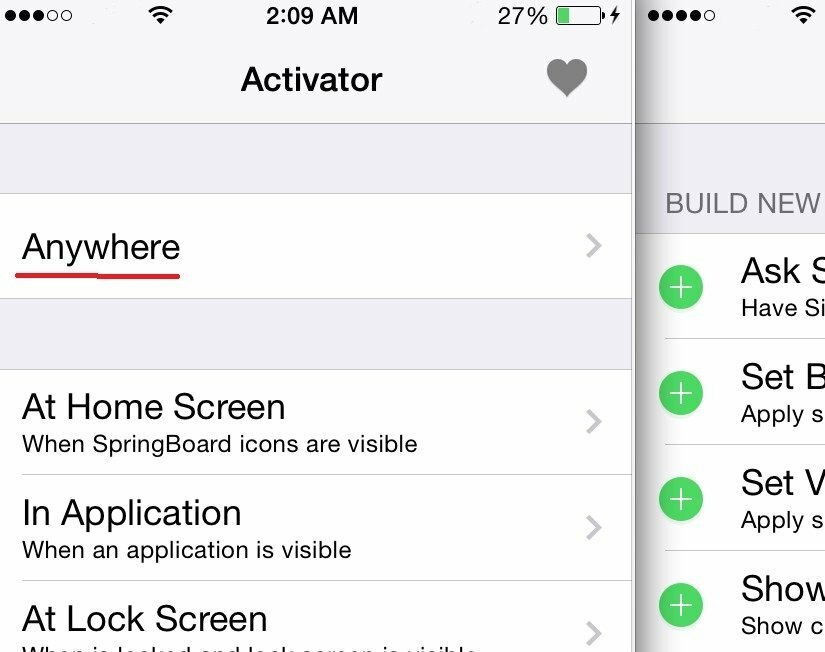
Повреждение устройства
Данный случай, как раз относится аппаратной причине зависания. Устройство зависает из-за падения, попадания воды, грязи. Лучше отнести телефон в ремонт, где специалисты устранят неполадки.
Способы решения
Первое, что нужно сделать при возникновении проблемы — выключите устройство. Нажмите на кнопку выключения power, на панели справа. Удерживайте пока вам не будет предложено выключить устройство.
Если телефон не реагирует на нажатия, воспользуйтесь следующим способом: нажмите одновременно на клавишу power и home. Айфон будет загружен в обычном режиме и вы сможете выключить его привычным для вас способом.
Принудительная перезагрузка гаджета
В последних версиях Айфонов, начиная с восьмёрки, схема принудительной перезагрузки отличается от более ранних моделей. Для того, чтобы запустить зависшее устройство, необходимо:
Выключить устройство можно и без использования кнопок. Для этого достаточно оставить устройство до того времени, пока не разрядится полностью батарея и Айфон сам отключится. После того, как он отключится, поставьте на зарядку, затем запустите его обычным способом.
После того, как он отключится, поставьте на зарядку, затем запустите его обычным способом.
Старайтесь всегда хранить резервные копии важных данных. Это позволит не потерять информацию в непредвиденных ситуациях. Зависнуть Айфон может во время установки обновлений — тогда все ваши данные будут безвозвратно удалены.
Как избежать зависания устройства
Чтобы устройство вас не подводило, обновляйте систему как можно чаще. Будьте внимательны при установке приложений, выбирайте только проверенные и качественные.
Не стоит устанавливать на свой аппарат слишком много игр, они перегружают процессор. Следите за своим устройствам, своевременно удаляйте лишнюю и ненужную информацию.
Регулярно делайте резервные копии важной информации, снимков, файлов. Сохраняйте их на облачных сервисах, синхронизируя с устройством. Это простое действие защитит вас от потери данных в случае зависания Айфона.
Самостоятельно устранить проблему зависания Айфона не сложно. Воспользуйтесь нашими рекомендациями, чтобы восстановить его работу. Даже если устройство вас ни разу не подводило, вы должны быть во всеоружии при наступлении экстренной ситуации.
Даже если устройство вас ни разу не подводило, вы должны быть во всеоружии при наступлении экстренной ситуации.
Операционная система iOS способна годы работать без нареканий, но в определенный момент, без видимых причин, устройство зависнет и ему потребуется перезагрузка. Также перезагружать iPhone и iPad рекомендуется, например, при неправильной работе приложений. Могут возникнуть и другие ситуации, когда требуется заново запустить устройство, сбросив текущую сессию.
В iOS предусмотрено несколько способов перезагрузки устройства. Сделать это можно в обычном режиме, в экстренном (принудительная перезагрузка при зависании) и даже на iPhone или iPad, на котором не работают механические клавиши. В рамках данной статьи будут рассмотрены все способы перезагрузки смартфонов и планшетов компании Apple.
Используемые источники:
- https://setphone.ru/rukovodstva/kak-vyklyuchit-ajfon-esli-sensor-ne-rabotaet/
- https://tdelegia.ru/iron/kak-otklyuchit-aifon-bez-displeya-kak-otklyuchit-iphone-esli-sensor-ne/
- https://expertland.
 ru/telefon/iphone/kak-viclychit-iphone-esli-sensor-ne-rabotaet
ru/telefon/iphone/kak-viclychit-iphone-esli-sensor-ne-rabotaet - https://znatoki.org/tehnika/40-kak-vykljuchit-ajfon.html
- https://offlink.ru/bluetooth-setup/prinuditelnoe-otklyuchenie-aifona-kak-vyklyuchit-iphone-esli-ne-rabotaet/
- https://phonenash.ru/sovety/kak-perezagruzit-iphone-esli-ne-rabotaet-sensor
- http://iphone4apple.ru/kak-vyklyuchit-ajfon-bez-sensora.html
Как перезагрузить iPhone без кнопки блокировки
Хорошо известно, что перезагрузка iPhone является экономически эффективным решением для решения различных проблем на iPhone. Тем не менее, что насчет кнопки «Домой» или «Режим сна / Пробуждение» не работает должным образом? Можно ли перезагрузить iPhone без кнопки блокировки? Ответ — да. На самом деле, есть несколько способов выключить ваш iPhone и включить его снова, не используя аппаратные кнопки. В этом уроке мы расскажем, как перезагрузить iPhone без кнопки блокировки. Если вы хотите узнать об этих методах, все, что вам нужно сделать, это прочитать этот пост и получить четыре способа перезагрузить ваш iPhone, когда кнопка питания перестает работать.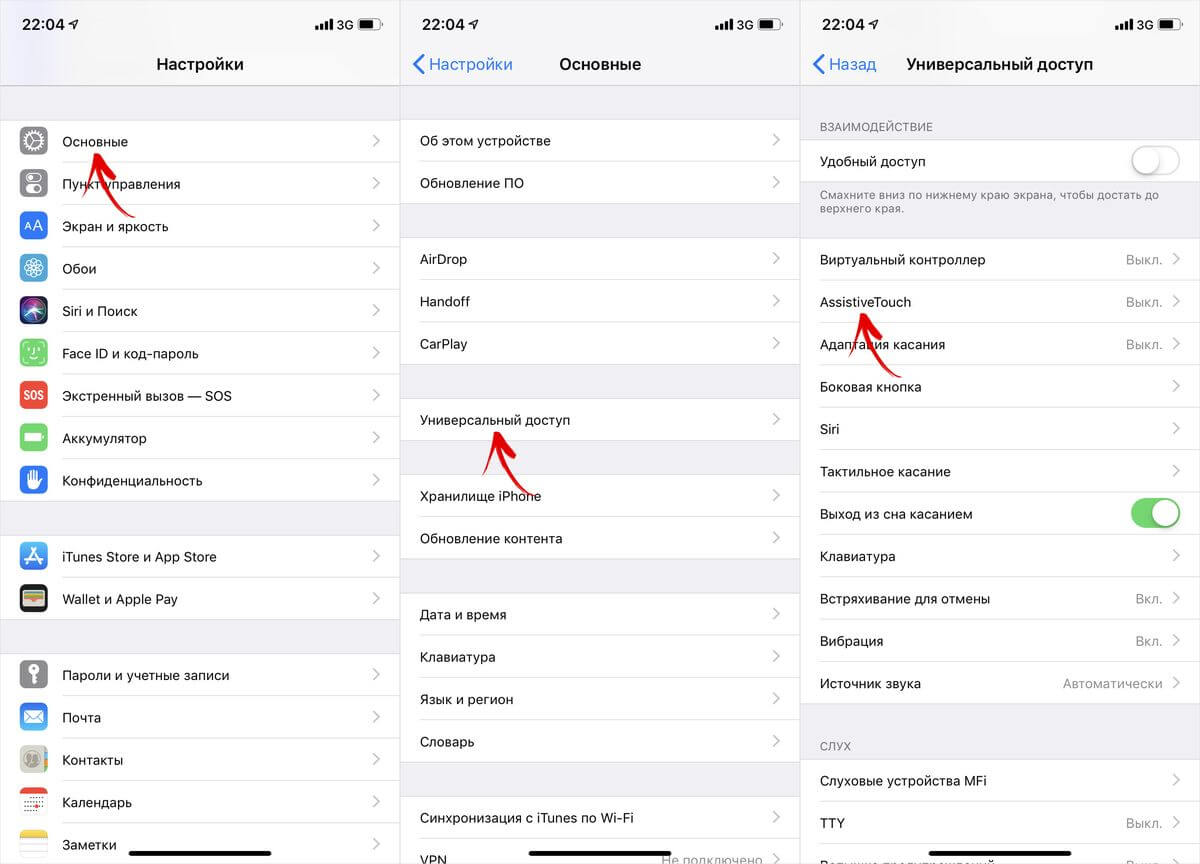
Метод 1, Как перезагрузить iPhone с помощью Assistive Touch
Assistive Touch — очень полезная функция, которая может помочь пользователям максимально эффективно использовать свой iPhone. Как только он будет включен на вашем iPhone, вы сможете выполнять такие действия, как создание снимка экрана или закрепление на экране выключения одним касанием.
1. Для iPhone под управлением iOS 10 и более ранних версий
Шаг 1. Включите Assistive Touch на вашем iPhone. Откройте приложение «Настройки» на главном экране и выберите «Общие»> «Специальные возможности»> «AssistiveTouch». Затем переместите переключатель вправо. Если на экране появляется кнопка «Вспомогательное касание», которая представляет собой плавающую кнопку со скругленным квадратом с большим белым кружком в центре, это значит, что она включена.
Шаг 2. Перезагрузите iPhone без кнопки блокировки. Коснитесь кнопки «Вспомогательное касание», коснитесь «Устройство», а затем продолжайте нажимать «Экран блокировки», пока не перейдете к экрану выключенного питания. Проведите ползунком, чтобы выключить iPhone.
Проведите ползунком, чтобы выключить iPhone.
Шаг 3, Снова включите iPhone. Подключите iPhone к источнику питания и дождитесь появления логотипа Apple. Затем вы можете войти в свой пароль и получить доступ к вашему iPhone в обычном режиме.
2. Для iOS 11 и позже
Шаг 1. Убедитесь, что заряд батареи вашего iPhone составляет не менее 50%, и включите функцию «Assistive Touch».
Шаг 2. Нажмите плавающую кнопку «Вспомогательное касание», нажмите «Устройство», а затем «Еще». Затем вы увидите значок «Перезагрузка», нажмите на него, ваш iPhone автоматически выключится и снова включится.
После выключения потребуется около 30 секунд для включения, поэтому вам нужно набраться терпения.
Вы также можете узнать: Как восстановить данные с поврежденного водой iPhone
Метод 2, Как перезагрузить iPhone, сбросив настройки сети
Другой способ перезагрузить iPhone без кнопки блокировки — это меню «Сбросить настройки сети». Это сотрет сопряженные устройства Bluetooth и сеть паролей Wi-Fi. Этот способ не только перезагружает iPhone, но и решает проблему, которая не может подключиться к Интернету.
Этот способ не только перезагружает iPhone, но и решает проблему, которая не может подключиться к Интернету.
Шаг 1. Разблокируйте свой iPhone и запустите приложение «Настройки» с главного экрана. Перейдите в «Общие»> «Сброс» и нажмите на опцию «Сбросить настройки сети».
Шаг 2. При появлении запроса введите свой PIN-код и снова нажмите «Сбросить настройки сети» в предупреждающем сообщении.
Шаг 3, iOS уничтожит пользовательские настройки сети и перезагрузит iPhone без кнопки блокировки. Вы должны ввести свой пароль после процедуры запуска, даже если вы используете идентификацию отпечатка пальца.
Если ваша сеть iPhone не работает должным образом или не может подключиться к Интернету, попробуйте этот метод. Это только стирает настройки вашей сети, но не повреждает другие личные данные и файлы на вашем iPhone.
Метод 3, Как перезагрузить iPhone с помощью полужирного текста
Если вы не хотите удалять настройки сети, Bold Text — это простой способ перезагрузить iPhone без кнопки блокировки. Да! Это правда. Жирный текст — это вид настроек дисплея. Как только вы включите его, iOS перезагрузится, чтобы включить эту функцию.
Да! Это правда. Жирный текст — это вид настроек дисплея. Как только вы включите его, iOS перезагрузится, чтобы включить эту функцию.
Шаг 1. Запустите приложение «Настройки» на своем iPhone под управлением iOS 7 или новее. Перейдите в «Общие»> «Специальные возможности» и прокрутите вниз, чтобы найти параметр «Жирный текст».
Шаг 2. Переключите переключатель слева направо, чтобы включить его, затем вам будет представлено диалоговое окно подтверждения, в котором говорится: «Применение этого параметра перезагрузит ваш iPhone». Нажмите «Продолжить», чтобы сразу перезагрузить iPhone без кнопки блокировки.
Шаг 3. Когда ваш iPhone запустится, войдите в систему, указав свой пароль. Если вам не нравится жирный текст, отображаемый на экране, перейдите в «Настройки»> «Общие»> «Специальные возможности» и отключите «Полужирный текст».
Если ваш iPhone не перезагружается после выключения, сначала зарядите его. В случае, если у iPhone меньше заряд батареи, iOS откажется от запуска, чтобы защитить батарею и устройство.
Метод 4, Перезагрузите iPhone без кнопки блокировки, разрядив аккумулятор
Как вы можете видеть, методы прежде всего должны получить доступ к вашему iPhone. Это означает, что они неосуществимы, когда ваш iPhone зависает или не отвечает. С другой стороны, вы можете попытаться перезагрузить iPhone без кнопки блокировки, разрядив аккумулятор. Без поддержки питания ваш iPhone будет немедленно выключен.
Даже если вы ничего не сделаете, ваш iPhone выйдет из строя и наконец выключится. Но если вы хотите ускорить процесс, вы можете попробовать несколько действий:
- Включить фонарик если ваш iPhone имеет.
- Установите максимальную яркость в «Настройки»> «Дисплей и яркость» или «Центр управления».
- Откройте видеоигры или фильмы, если ваш iPhone доступен.
- Включите Bluetooth, сеть Wi-Fi и другие соединения.
- Запустите как можно больше приложений на вашем iPhone.
Тогда все, что вы можете сделать, это ждать, пока батарея вашего iPhone не разрядится.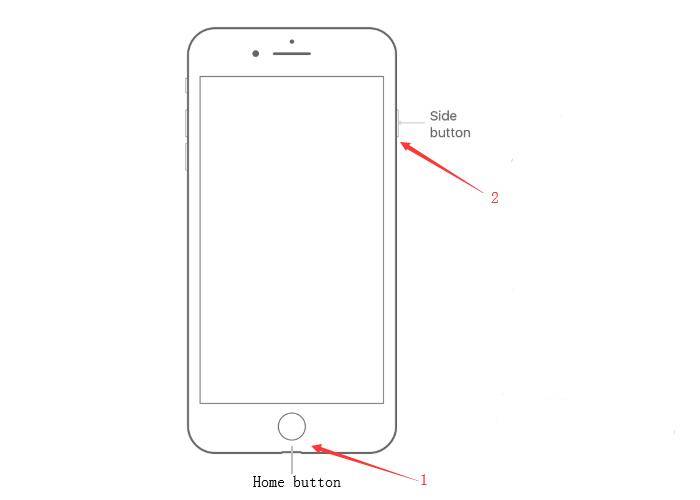 Когда это будет сделано, ваш iPhone выключится автоматически. В это время вы можете подключить ваш iPhone к источнику питания с помощью кабеля Lightning и адаптера. Вы должны подождать несколько минут. Когда ваш iPhone избавится от низкого заряда батареи, он перезагрузится, и вы сможете войти после запуска.
Когда это будет сделано, ваш iPhone выключится автоматически. В это время вы можете подключить ваш iPhone к источнику питания с помощью кабеля Lightning и адаптера. Вы должны подождать несколько минут. Когда ваш iPhone избавится от низкого заряда батареи, он перезагрузится, и вы сможете войти после запуска.
Это наиболее трудоемкий способ перезагрузить iPhone без кнопки блокировки, но он эффективен и доступен, когда iPhone недоступен.
Заключение
Основываясь на приведенном выше руководстве, вы можете использовать как минимум четыре способа перезагрузить iPhone без блокировки экрана. Эти методы хорошо работают в разных ситуациях. Вспомогательное прикосновение — это один из самых простых способов перезагрузить iPhone под управлением iOS 11 и более поздних версий, хотя его можно использовать и в более ранней версии iOS. Сброс настроек сети — лучший способ перезагрузить iPhone и одновременно настроить сеть на работу. Применение полужирного текста — еще один самый простой способ перезагрузить iPhone без кнопки блокировки, доступной на всех моделях iPhone и версиях iOS.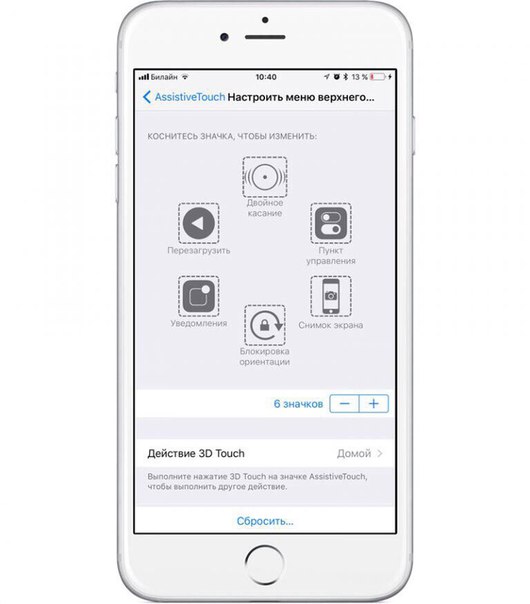 И если ваш iPhone недоступен, вы можете попробовать разрядить аккумулятор.
И если ваш iPhone недоступен, вы можете попробовать разрядить аккумулятор.
Как принудительно перезагрузить iPhone и войти в режим восстановления
В настоящее время существует два разных семейства iPhone и два разных способа выполнения некоторых из самых основных задач. Входные данные, такие как создание снимка экрана или перезапуск устройства, на последних моделях немного отличаются.
В 2016 году Apple отказалась от механической кнопки «Домой» в пользу емкостной сенсорной панели. Меньше движущихся частей означает более надежное устройство, но, поскольку новая домашняя кнопка iPhone основана на программном обеспечении, она больше не используется для полной перезагрузки вашего устройства.
Итак, давайте посмотрим, как принудительно перезагрузить каждый iPhone, и как войти в режим восстановления, чтобы переустановить iOS.
Перейти к вашему устройству:
- iPhone X, 8 и 8 Plus
- iPhone 7 и 7 Plus
- iPhone 6s, iPad и более ранние версии
Принудительная перезагрузка и режим восстановления 101
Мы надеемся, что вам никогда не понадобится полная перезагрузка вашего iPhone, но иногда что-то идет не так.
Когда ваше устройство перестает отвечать на запросы, вы можете выбрать между ожиданием разрядки батареи и началом аппаратного сброса. Аппаратный сброс в основном эквивалентно отключению питания от сети, заставлению iPhone выключаться и снова запускаться.
Режим восстановления делает этот шаг дальше, переводя ваше устройство в состояние, при котором вы можете переустановить iOS, подключив ваш iPhone к компьютеру с iTunes. Если ваш iPhone отказывается загружаться или вылетает при запуске, вам нужно перевести устройство в режим восстановления (ниже), чтобы спасти его.
Обратите внимание, что при переустановке iOS вы потеряете все данные на вашем iPhone. Это не проблема, если вы делаете регулярные резервные копии, которые вы можете сделать с помощью iCloud или локально в iTunes. К сожалению, вы не можете выполнить резервное копирование своего устройства в режиме восстановления, поскольку iTunes будет предлагать только восстановление прошивки.
Таким образом, если вы застряли с iPhone, который не загружается
и у вас нет резервной копии, вы ничего не можете сделать, чтобы сохранить ваши данные.
Для iPhone X, iPhone 8, iPhone 8 Plus
iPhone X — это топовый iPhone от Apple, отличающийся технологией распознавания лиц Face ID и драматическим дизайном, который воспринимает весь фронт устройства как дисплей. IPhone 8 был выпущен в то же время, но без Face ID.
Замечания: Вам нужно будет выполнить эти комбинации кнопок достаточно быстро.
Как перезагрузить iPhone X / 8
- Нажмите, затем отпустите кнопка увеличения громкости.
- Немедленно нажмите, затем отпустите убавить звук кнопка.
- Держи боковая кнопка пока вы не увидите логотип Apple.
Как перевести iPhone X / 8 в режим восстановления
- Подключите ваш iPhone к компьютеру и запустите iTunes.
- Нажмите, затем отпустите кнопка увеличения громкости.
- Немедленно нажмите, затем отпустите убавить звук кнопка.
- Держи боковая кнопка, и не отпускайте, когда увидите логотип Apple.

- Держите, пока не увидите Режим восстановления экран.
Для iPhone 7 и iPhone 7 Plus
И iPhone 7, и более крупная модель Plus были выпущены в сентябре 2016 года, и в первых iPhone не хватало механической кнопки «Домой». Это потребовало от Apple изменения этих ярлыков впервые с момента появления iPhone в 2007 году.
Как перезагрузить iPhone 7 / Plus
- Нажмите и удерживайте боковая кнопка а также убавить звук кнопка и то же время.
- Отпустите кнопки после 10 секунд когда вы видите логотип Apple.
Как перевести iPhone 7 / Plus в режим восстановления
- Подключите ваш iPhone к компьютеру и запустите iTunes.
- Нажмите и удерживайте боковая кнопка а также убавить звук кнопка в то же время.
- Продолжайте удерживать кнопку, даже когда вы видите логотип Apple.
- Отпустите обе кнопки, когда увидите Режим восстановления экран.

Для iPhone 6s или ранее
Выпущенный в 2015 году iPhone 6s стал последним iPhone от Apple с механической кнопкой «Домой». Следующий совет хорош для любого iPhone, который был до iPhone 6s, включая модели Plus и iPhone SE.
Как перезагрузить iPhone 6s или ранее
- Нажмите и удерживайте Главная а также замок кнопки (кнопка блокировки находится сбоку на iPhone 6 или более поздней версии или сверху устройства на iPhone 5s и более ранних версиях).
- Отпустите кнопки после 10 секунд когда вы видите логотип Apple.
Как перевести iPhone 6s или ранее в режим восстановления
- Подключите ваш iPhone к компьютеру и запустите iTunes.
- Нажмите и удерживайте Главная а также замок кнопки (кнопка блокировки находится сбоку на iPhone 6 или более поздней версии или сверху устройства на iPhone 5s и более ранних версиях).
- Держите кнопки, даже когда вы видите логотип Apple.

- Отпустите обе кнопки, когда увидите Режим восстановления экран.
Наконец-то готов восстановить ваш iPhone
Когда вы переводите свое устройство в режим восстановления, у вас будет 15 минут, чтобы начать переустановку iOS, прежде чем ваше устройство автоматически выйдет из режима восстановления. Вам нужно будет повторить комбинацию нажатий кнопок, чтобы перевести ее в режим восстановления, если это произойдет.
Ваше устройство не будет отображаться в iTunes в обычном режиме в режиме восстановления, и вы увидите сообщение об ошибке, подобное приведенному выше. Вы всегда можете выбрать обновить прошивку или просто восстановить существующую версию.
Как только ваш iPhone перезагрузится как обычно, вам нужно будет войти в систему с учетными данными, чтобы удалить блокировку активации Apple
, По этой же причине вам никогда не следует покупать iPhone, если продавец отказывается разблокировать его перед вами.
Когда лоду iphone 6 не отключается.
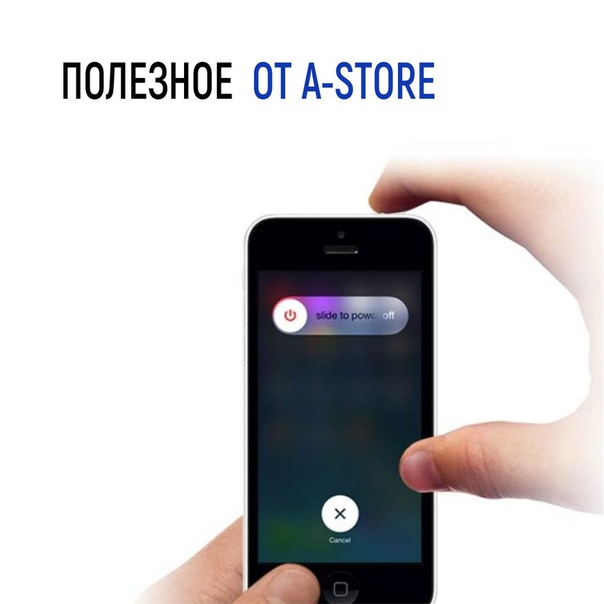 Выключение iPhone или iPad при неработающем сенсоре
Выключение iPhone или iPad при неработающем сенсореЛюбой пользователь Apple-техники, а в частности iPhone, хотя бы раз, но сталкивался с проблемой перезагрузки или непроизвольного выключения своего смартфона. Телефон не реагирует на нажатие кнопки «Home» и «Power», сенсорный экран также не работает…
Знакомо? Что делать, если iPhone завис и не выключается? Предлагаем вам подробное руководство как перезагрузить iPhone из любого состояния.
Как перезагрузить iPhone 4,5,6,7 в обычном режиме?
Для начала, давайте вспомним как сделать перезагрузку iPhone в обычном режиме, когда все функции телефона исправны.
Выключить iPhone 4, 5, 6, 7 можно, произведя следующие манипуляции:
При таком способе перезапуска гаджета сохраняются все программы в панели многозадачности и после отключения телефона вы с легкостью получите доступ ко всем ранее запущенным приложениям.
Как выключить iPhone если он завис, или Жесткая перезагрузка
Как принудительно выключить Айфон если он завис и не реагирует на прикосновения к сенсору, не работают кнопки блокировки и «Домой»? В этом случае вам поможет метод «жесткой» перезагрузки iPhone.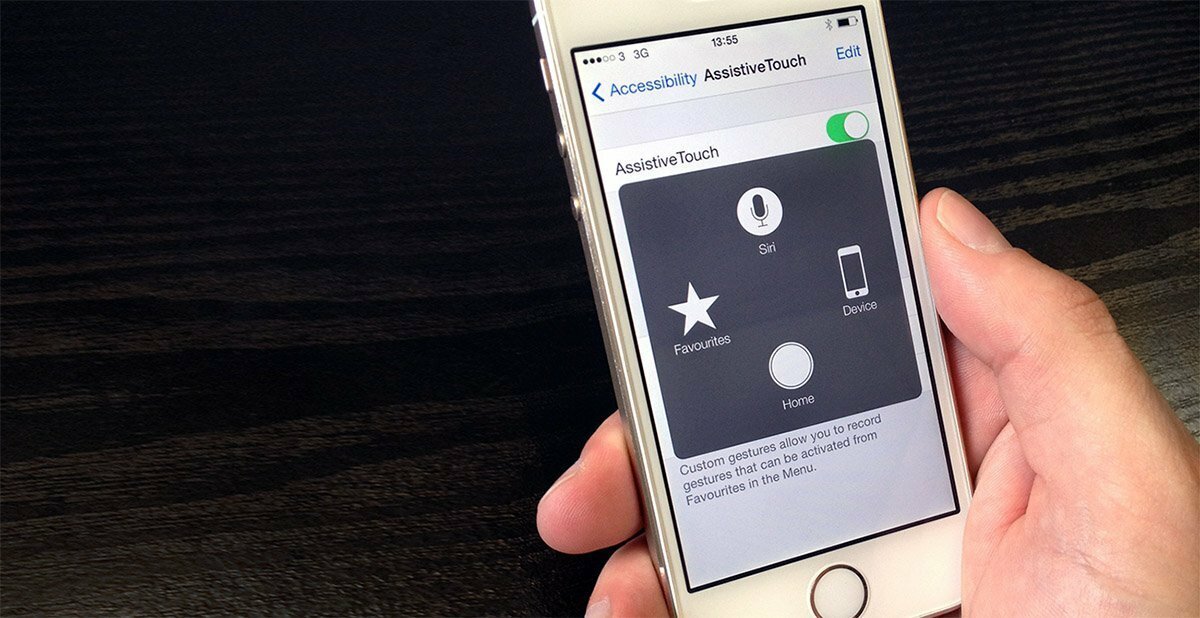 Для этого:
Для этого:
Этот способ является практически безотказным, если вы вдруг столкнулись с проблемой выключения своего мобильного девайса. Но стоит помнить, что такой метод заставляет телефон полностью перезагрузиться в принудительном режиме, прерывая все процессы и работу программ. Именно поэтому его рекомендуется использовать только в ситуациях, когда остальные методы не действуют.
После включения, панель многозадачности iPhone не будет содержать никаких программ. Процессы подключения к сотовой и Wi-Fi сети будут запущены заново.
Как выключить iPhone без кнопки?
А мы подошли к самому интересному — как выключить Айфон, если не работает кнопка «Домой» или «Power»?
Давайте по порядку. Создатели техники на базе iOS продумали методы отключения и перезапуска без верхней кнопки блокировки или центральной клавиши «Домой». Необходимая нам функция называется «Assistive Touch» и основывается на принципе прикосновений к дисплею.
Для начала работы с этой функцией вам необходимо знать как включить «Assistive Touch»:
- Необходимо зайти в «Настройки» → «Основные» → «Универсальный доступ».

- Далее вам нужно пролистать страницу до блока «Взаимодействие» и выбрать пункт «Assistive Touch».
Или вы можете зайти в «Настройки» и в поле поиска начать писать слово «Assistive» и Айфон сам предложит необходимый пункт. - Следующим шагом является перетаскивание ползунка активации необходимой нам функции в положение «Включено» (на новых версиях iOS в этом положении фон ползунка окрашивается в зеленый цвет). После включения на экране должна появиться квадратная серо-белая кнопка, которая и отвечает за данный функционал.
- Итак, чтобы перезагрузить iPhone без кнопок, необходимо нажать на сенсор в пределах этого значка. Если все выполнено верно, то он должен развернуться в меню следующего вида:
- Далее вам необходимо нажать кнопку «Аппарат» в открывшемся меню и зажать значок «Блокировка экрана» на 2-3 секунды. В результате вы увидите стандартный экран выключения iPhone — две кнопки «Выключите» и «Отменить». Что делать далее — вы уже знаете.
- Последним шагом является включение устройства — для этого необходимо подключить телефон к компьютеру, ноутбуку или нетбуку с помощью стандартного USB-кабеля и он автоматически включится в стандартном режиме.

Другие нестандартные способы перезагрузки iPhone
Если вы хотите быстро выполнить перезапуск iPhone, то рекомендуем воспользоваться следующими методами:
Жирный шрифт
Преимущество данного метода — его быстрота. Единственное изменение, которое произойдет вследствие активации данной функции — изменение толщины шрифта. Но если вам нужно перезапустить смартфон, выполняя минимум действий — этот способ для вас.
Сбросить настройки сети
Недостатком этого способа является тот факт, что после перезапуска вы потеряете все данные сети: настройки и пароли от Wi-Fi сети, а также конфигурации мобильного интернета.
Заключение
Данная статья направлена на описание методов и способов выключения iPhone из любого состояния: в обычном режиме, если смартфон завис и не реагирует на сенсор и нажатия клавиш, если не работают кнопки «Home» и «Power». В ходе решения проблем перезапуска девайса был рассмотрен метод управления с помощью прикосновений сенсорной панели — «Assistive Touch», который позволяет не только справиться с проблемой выключения Айфона без помощи кнопок, но и настроить усправление iOS-устройством при помощи жестов.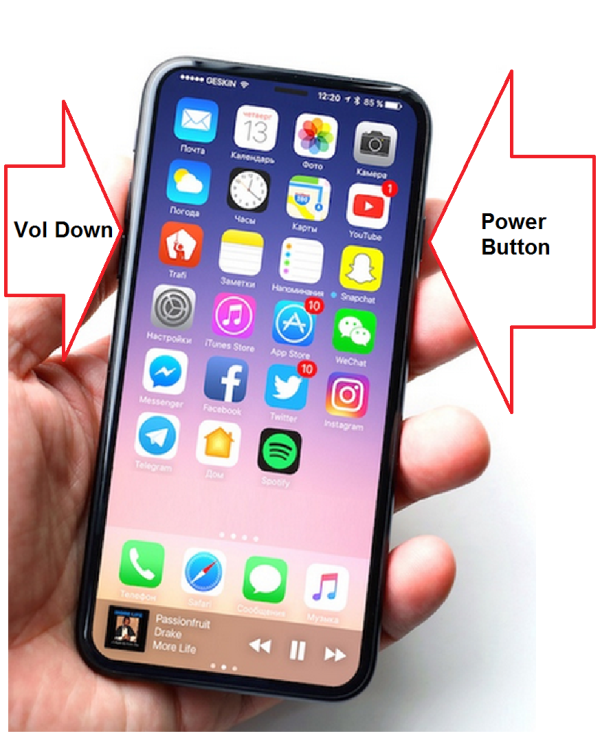 Также стоит отметить, что вышеописанная функция не позволит выключить iPhone 4,5,6,7, если дисплей не работает или завис. В этом случае все же придется обратиться к техническим специалистам.
Также стоит отметить, что вышеописанная функция не позволит выключить iPhone 4,5,6,7, если дисплей не работает или завис. В этом случае все же придется обратиться к техническим специалистам.
В случае, если у вас все же остались какие-либо вопросы, касающиеся аварийного выключения вашего девайса, то задавайте их в комментариях, а мы приложим все усилия, чтобы оперативно на них ответить и помочь решить возникшие проблемы.
А
йфон – довольно изящная вещь, и возможно-таки наступил тот момент, когда аппарат попросту не оказывает никакого воздействия на нажатия клавиш и не активируется. Объяснений тому может быть миллион, но на все есть свои причины, все можно каким-либо образом объяснить. Может быть, вы случайно сели сверху на него, когда телефон находился в заднем кармане штанов, либо был серьезный ливень, и он оказался в намокшем состоянии. Разумеется, если смартфон утонул в ванне, где была налита доверху вода, или же упал на твердую почву с балкона, разрешить проблему своими силами едва ли получится, и в любом случае придется посетить сервисный центр. Но если подобных критических действий с аппаратом совершено не было, 90 процентов вероятности того, что нам представится шанс вернуть работоспособность гаджета своими силами. Основное, что нам нужно сделать, — это учесть признаки, подаваемые аппаратом, и с пользой и расстановкой применить их для исправления ситуации в свою пользу.
Но если подобных критических действий с аппаратом совершено не было, 90 процентов вероятности того, что нам представится шанс вернуть работоспособность гаджета своими силами. Основное, что нам нужно сделать, — это учесть признаки, подаваемые аппаратом, и с пользой и расстановкой применить их для исправления ситуации в свою пользу.
Не включается Айфон 6 – полностью черный экран и ничего не меняется
Наиболее частый случай нерабочего состояния Айфона. Экран ни в какую не хочет загораться, и вне зависимости от ваших действий, никакой реакции на них нет. Наиболее вероятное объяснение такому факту – это целиком подсевший аккумулятор или намертво повисшая ОСь. Сперва мы обсудим первый вариант, второе объяснение такого поведения гаджета мы обговорим немного позднее. Какие же меры стоит предпринять, если не включается , или другая модификация?
1. Может быть, вы живете в холодном крае, и зима в ваших местах очень суровая. В таком случае, вполне вероятное объяснение нерабочего состояния телефона – это слишком морозная температура. Не стоит удивляться, по причине холодной погоды аппараты от Apple нередко прекращают оказывать реакцию на тапы и на время оказываются неисправными. Поместите гаджет в теплую температуру и приступайте к шагу №2.
Не стоит удивляться, по причине холодной погоды аппараты от Apple нередко прекращают оказывать реакцию на тапы и на время оказываются неисправными. Поместите гаджет в теплую температуру и приступайте к шагу №2.
2. Подсоедините к устройству зарядное приспособление и подождите по меньшей мере 15 минут. Если диагноз мы определили правильно и не ошиблись с причиной, девайс спустя короткое время активируется самостоятельно. В противном случае приступаем к следующему шагу.
3. В один и тот же момент времени удерживайте зажатыми клавиши Home и Power. Не отпускайте клавиши в течении 15-20 секунд, а именно до тех пор, пока на дисплее аппарата не возникнет светящееся яблоко. После этого клавиши можно отпустить. Наконец, ожидайте приблизительно 1 минуту, пока iOS не будет запущен целиком.
4. Бывает, что до того, как обращаться к шагу №2, необходимо за несколько заходов через определенные промежутки времени задействовать/отключить silent-mode переключатель. Отчасти, если единовременное нажатие двух клавиш (HOME и POWER) не принесло ожидаемого результата, такая мера способа принести нужный нам эффект.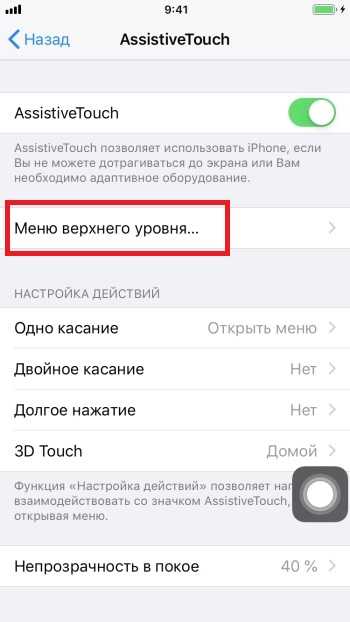
В случае, когда ни одна из вышеприведенных мер не оказала должного результата, и по-прежнему не включается Айфон 6, объяснение может быть такое: один из компонентов смарта попросту вышел из строя. Также мог поломаться кабель для зарядки девайса, или же неисправной оказалась сама зарядка. Стоит предпринять попытку зарядить телефон с другого зарядного приспособления.
Программа, запущенная на iPhone, виснет в процессе работы
Может случиться такое, что приложение на iPhone 6 перестает запускаться и виснет. В данных условиях необходимо закрыть его принудительно и выгрузить приложение из памяти телефона. Чтобы принудительно закрыть приложение, осуществляем следующую последовательность действий: выполняем двойной щелчок на кнопке Home, а затем свайпом вверх минимизируем проблемную задачу.
Не включается Айфон 6 – смарт не реагирует на тап кнопок
Время от времени случается следующее: гаджет перестает активироваться и реагировать на какие-либо нажатия кнопок.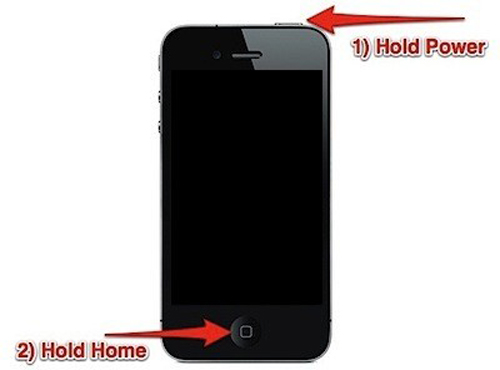 Кроме этого, на экране в подвешенном состоянии отображается скриншот последней программулины, которую вы запускали, однако закрыть ее никак не выходит. Если вы оказались как раз в таких обстоятельствах, выполните hard-перезагрузку смарта. Чтобы привести ее в силу, сохраняйте в нажатом состоянии клавиши Home и Power на протяжении 10 секунд, и вы получите нужный вам эффект, оказываемый перезагрузкой.
Кроме этого, на экране в подвешенном состоянии отображается скриншот последней программулины, которую вы запускали, однако закрыть ее никак не выходит. Если вы оказались как раз в таких обстоятельствах, выполните hard-перезагрузку смарта. Чтобы привести ее в силу, сохраняйте в нажатом состоянии клавиши Home и Power на протяжении 10 секунд, и вы получите нужный вам эффект, оказываемый перезагрузкой.
Не включается Айфон 6 – на дисплее все время отображается яблоко
Может случиться такое, что смарт не реагирует на действия пользователя, на экране то возникает, то снова исчезает яблоко, и такое поведение имеет место быть постоянным. Обычно объяснение такого поведения телефона заключается в некорректном обновлении iOS, кривом взломе либо в небольшом глюке в процессе восстановления резервной копии (другими словами, бэкапа) аппарата. Если вам может показаться, что дни устройства уже сочтены, не стоит торопиться в построении таких глобальных выводов. В ответ, давайте предпримем попытку возвратить его к жизни, в частности с помощью запуска recovery-mode. Итак, если не включается Айфон, что делать?
Итак, если не включается Айфон, что делать?
1. Запустите на компьютере программу iTunes и всуньте в свободный порт ПК USB-шнур (к самому смартфону подключать шнурок пока что нет необходимости)
2. Отключите питание девайса, удерживая в нажатом состоянии кнопки Home + Power
3. Сохраняя в зажатом виде кнопку Home, подключите к аппарату USB-шнурок
4. Удерживайте в нажатом состоянии клавишу Home, пока на экране устройства не возникнет лого iTunes и изображение со штекером
5. На дисплее ПК возникнет сообщение, уведомляющее вас о том, что девайс находится в recovery-mode
6. Далее тапните клавишу «Восстановить». Далее стоит выждать определенный период: до тех пор, пока устройство не будет восстановлено до дефолтных установок, на компьютер будет происходить загрузка самой последней версии iOS. Во время процесса загрузки смарт будет просто лежать с темным экраном и не реагировать на нажатия кнопок. Даже если ваше соединение с сетью достаточно стабильное и быстрое, загрузка может протекать до 30 минут или дольше. Если же ваше соединение с Интернетом не слишком быстрое, процесс может не окончиться вовсе. Так что стоит предварительно позаботиться о надежности вай-фай-коннекта.
Если же ваше соединение с Интернетом не слишком быстрое, процесс может не окончиться вовсе. Так что стоит предварительно позаботиться о надежности вай-фай-коннекта.
Теперь вы знаете, что делать, если не включается Айфон 6 или более ранняя модификация. Надеемся, что эта статья станет для вас проводником к восстановлению работоспособности аппарата, если тот выглядит неисправным, и это отнимет у вас совсем немного времени, при чем не будет стоить никаких финансовых затрат.
В этой статье я открою вам страшную тайну!… А кому-то еще и глаза. Так вот, продукция компании Apple (абсолютно ВСЕ гаджеты) также подвержена сбоям, зависаниям и лагам как и любая другая электроника. Яблочные телефоны и планшеты не исключение, и сегодня я вам расскажу как можно выключить или перезагрузить зависший iPhone или iPad .
Какой бы идеальной ни казалась продукция Apple, могу вам сказать одно: НЕ БЫВАЕТ НИЧЕГО ИДЕАЛЬНОГО . Пусть и случаются сбои и зависания iPhone и iPad крайне редко. А так как они все-таки периодически случаются, всем обладателям сих гаджетов необходимо знать что нужно нажимать для скорейшей их перезагрузки.
А так как они все-таки периодически случаются, всем обладателям сих гаджетов необходимо знать что нужно нажимать для скорейшей их перезагрузки.
Итак, cуществует два способа перезагрузки/выключения зависших iPhone или iPad : назовем их мягкий и жесткий . Использовать тот или иной зависит от вас и от конкретной ситуации.
Зажимаем кнопку POWER (верхняя или боковая грань устройства) на 4 секунды и подтверждаем свайпом по красной полосе вверху экрана.
Вы не поверите, когда узнаете сколько проблем может исправить такой вид перезагрузки iPhone. В моем случае таким образом удалось излечить болезнь с проигрыванием YouTube видео.
Когда-то для принудительной перезагрузки iPhone использовался единственный метод. Но сейчас, с выходом новых моделей, меняются и методы их перезагрузки. Выпустив iPhone 7, а затем и iPhone X, Apple два раза за год изменила процедуру нажатия кнопок. В общем, действуйте соответствующе вашей модели iPhone:
- iPhone 4S/6S: зажать кнопки HOME и POWER на 15 секунд
- iPhone 7: зажать кнопки POWER и — громкости на 15 секунд
- iPhone 8/X: быстро нажать и отпустить кнопку громкости + , затем то же с — , после зажать Боковую кнопку (раньше она называлась POWER) на 15 секунд
Удерживаем соответствующие кнопки пока не погаснет экран (бывает до 15 секунд).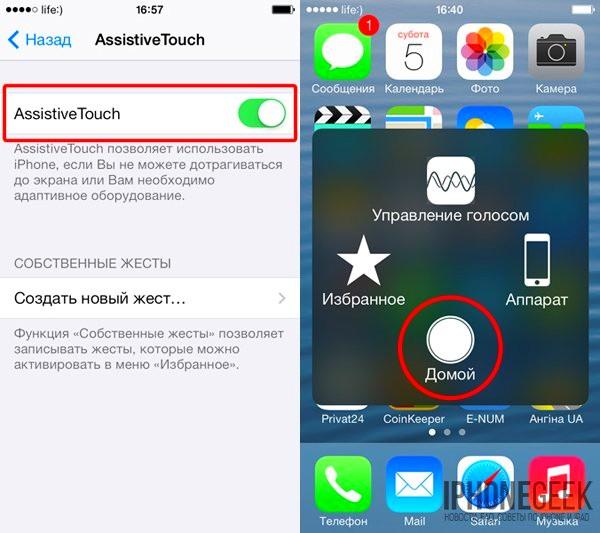 Такой вид перезагрузки спасает при зависании или глюке интерфейса iOS устройств (iPhone, iPad, iPhone Touch). Я когда-то таким образом излечил свой телефон от чрезмерно быстрой разрядки аккумулятора, когда за ночь лежания на столе iPhone разряжался на 20%.
Такой вид перезагрузки спасает при зависании или глюке интерфейса iOS устройств (iPhone, iPad, iPhone Touch). Я когда-то таким образом излечил свой телефон от чрезмерно быстрой разрядки аккумулятора, когда за ночь лежания на столе iPhone разряжался на 20%.
Как перезагрузить iPhone, если не работает одна из кнопок?
Так уж сложилось что физические кнопки iPhone не такие долговечные, как нам с вами хотелось бы. Самый распространенный случай это выход из строя кнопки POWER (блокировки)… хотя и кнопка HOME тоже довольно у многих перестает функционировать. Причин тому может быть масса. При этом чаще всего кнопки просто перестают нажиматься. Об этом я писал в статье «Не работает кнопка блокировки iPhone — Анатомия поломки» — почитайте на досуге.
Но давайте вернемся к нашей проблеме. Многие люди, столкнувшись с проблемным iPhone, не знают как его перезагрузить с поломанными кнопками. Попав из гугла на эту страницу, каждый считает за правило задать один и тот же вопрос «Что мне делать если не работают кнопки? «. Ответ простой — «Отдай телефон в сервисный центр и пусть они его отремонтируют «. Что же тут не понятного?
Ответ простой — «Отдай телефон в сервисный центр и пусть они его отремонтируют «. Что же тут не понятного?
Если вы боитесь дядек из сервисного центра, то вот несколько вариантов, которые вы можете попробовать.
Неисправна кнопка POWER
Мягкий способ перезагрузки можно выполнить, активировав в Настройках > Основные > Универсальный доступ функцию Assistive Touch
Жесткий способ перезагрузки
Неисправна кнопка HOME
Мягкий способ перезагрузки выполняется как обычно, зажав кнопку блокировки на 3 сек и свайпом по экрану
Жесткий способ перезагрузки без физической кнопки выполнить невозможно. Попробуйте полностью разрядить аккумулятор iPhone, а затем подключите к нему зарядку.
Так что не спешите паниковать! Когда iPhone начинает «тормозить «, просто перезагрузите устройство. Ну а если эта статья все же уберегла вас от похода в сервисный центр — взамен я прошу вашей помощи .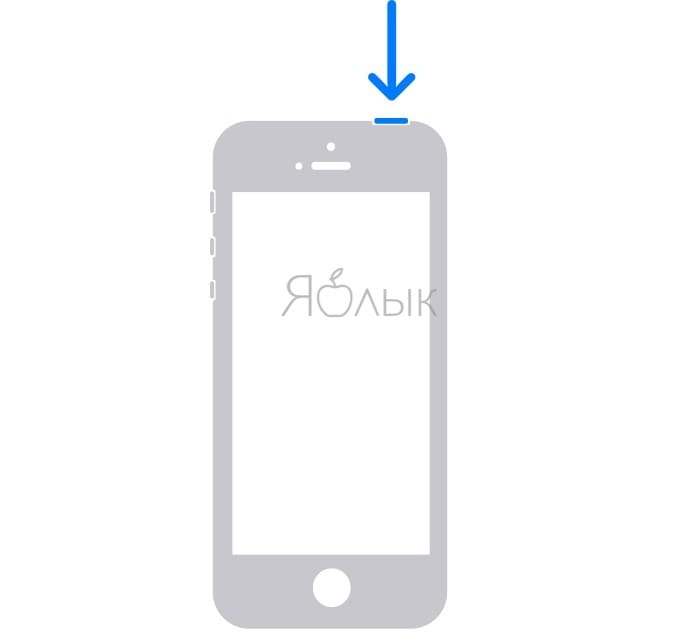 Поддержите этот сайт кто чем сможет (инструкция)! Заранее спасибо!
Поддержите этот сайт кто чем сможет (инструкция)! Заранее спасибо!
Функция перезагрузки предусмотрена во многих электронных устройствах, в том числе и в смартфонах. Она позволяет восстановить функциональность программного обеспечения и избавиться от ошибок. Как перезагрузить Айфон, если тому требуется перезагрузка? Несмотря на отсутствие специально выделенной кнопки, мы можем перезапустить смартфон с помощью других средств. Также предусмотрены программные средства перезагрузки, о чем пойдет речь в нашем подробном обзоре.
Для чего нужна перезагрузка
Смартфоны Apple iPhone работают на базе сложной операционной системы. Возникающие в процессе ее работы сбои приводят к нарушению нормальной функциональности устройств – возникают многочисленные ошибки в приложениях, нарушается работа отдельных модулей. В отдельных случаях смартфоны повисают намертво, полностью теряя функциональность.
- Перезапустить операционную систему Айфона;
- Избавиться от программных ошибок и сбоев в iOS;
- Нормализовать выполнение отдельных программ;
- Сбросить кэш устройства;
- Восстановить функциональность аппаратных модулей.

То есть, здесь работает известная поговорка «Семь бед – дави ресет». Как перезагрузить Айфон 5s, 6s и любую другую версию Айфона, если в нем нет кнопки аппаратного сброса? Не стоит волноваться – есть другие способы отправить смартфон на перезагрузку, о чем пойдет речь дальше.
Штатная перезагрузка iPhone
Несмотря на отсутствие аппаратной кнопки «Reset», возможность перезагрузить iPhone все-таки есть. Штатная перезагрузка осуществляется путем выключения и повторного включения смартфона. Для этого нужно нажать на кнопку питания и удерживать ее на протяжении 10 секунд – после этого на экране появится красная кнопка выключения, которую нужно «смахнуть» вправо. Спустя несколько секунд смартфон выключится.
Штатная перезагрузка методом выключения происходит в два этапа – сначала производится выключение смартфона, а потом его включение. Для того чтобы включить смартфон, необходимо зажать кнопку питания и держать ее нажатой до появления логотипа Apple. Через некоторое время операционная система запустится в обычном режиме. Этот способ является одним из самых простых, но он не сработает в том случае, если на смартфоне сломалась кнопка питания/блокировки.
Через некоторое время операционная система запустится в обычном режиме. Этот способ является одним из самых простых, но он не сработает в том случае, если на смартфоне сломалась кнопка питания/блокировки.
Принудительная перезагрузка
Мы уже знаем, как перезагрузить Айфон, если нарушилась его функциональность – нужно выключить его и снова включить. Но что делать, если после удержания кнопки питания ничего не происходит? Как перезагрузить iPhone, если он не хочет реагировать на действия пользователя? Не стоит отчаиваться – мы можем отправить устройство на принудительную перезагрузку. Она срабатывает в 99% случаев, позволяя перезапустить операционную систему Айфона и восстановить ее нормальную работу.
Как перезагрузить Айфон, если он повис намертво и не хочет выключаться? Ответ прост – зажимаем кнопку питания и кнопку «Домой», удерживаем 10 секунд. Спустя 10 секунд устройство отправится на перезагрузку, а на его дисплее появится логотип Apple. Как только перезагрузка завершится, вы сможете увидеть рабочий стол своего устройства.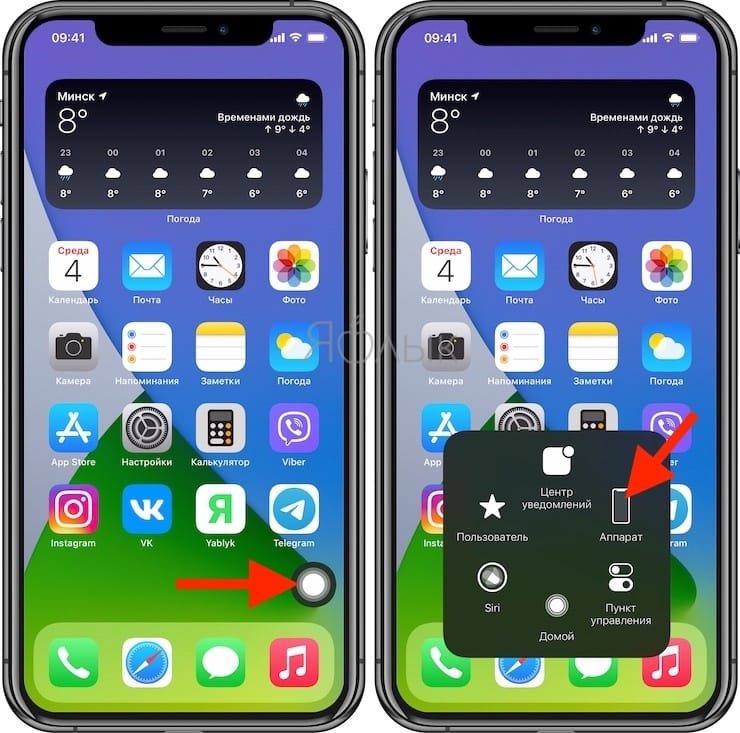 Именно так и нужно поступать в тех случаях, когда смартфоны перестают реагировать на стандартные пользовательские действия.
Именно так и нужно поступать в тех случаях, когда смартфоны перестают реагировать на стандартные пользовательские действия.
Аналогичным образом производится перезагрузка планшетных компьютеров iPad, которые мало чем отличаются от смартфонов от американского производителя Apple.
Как перезагрузить Айфон без кнопки блокировки
Нормальная и принудительная перезагрузки осуществляются путем нажатия штатных кнопок. Как перезагрузить Айфон, если кнопка питания не работает? Если произошла поломка кнопки питания/блокировки или кнопки домой, работать с устройством будет крайне затруднительно, а то и вовсе невозможно. Тем не менее, перезагрузить Айфон со сломанной кнопкой блокировки все-таки можно.
Для этого необходимо:
- Пройти в «Настройки – Основные – Универсальный доступ»;
- Активировать функцию «Assistive Touch»;
- Нажать на программную кнопку, появившуюся на экране;
- Выбрать пункт «Аппарат»;
- В открывшемся меню нажать и удерживать пункт «Блокировка экрана»;
- «Смахнуть» вправо кнопку «Выключить» (по аналогии с обычной перезагрузкой).

После этого смартфон выключится. Для повторного включения подсоедините к нему зарядное устройство.
Все эти мучения с программной перезагрузкой без кнопки не оправданы. Отсутствие возможности нормально пользоваться смартфоном – это большой минус. Поэтому мы рекомендуем обратиться в ближайший сервисный центр по вопросу ремонта. Специалисты сервиса вскроют смартфон, заменят кнопку питания/блокировки, соберут устройство и возвратят его в работоспособном состоянии. После этого вы сможете нормально пользоваться своим смартфоном и перезагружать его по мере необходимости в штатном режиме.
Еще один извращенный способ отправить Айфон на перезагрузку – дождаться полного разряда аккумуляторной батареи. На определенном этапе, когда заряда батареи будет не хватать для нормальной работы устройства, Айфон отключится. Этот способ является рабочим, но мы настоятельно рекомендуем вам обратиться в сервисный центр и отремонтировать сломавшуюся кнопку.
Тем более что стоит такой ремонт не так уж и дорого.
Если ваш смартфон находится на гарантии, и вы уверены, что кнопка сломалась самостоятельно, а не в результате неаккуратных пользовательских действий, вы можете сдать смартфон в магазин, с целью дальнейшей передачи на гарантийный ремонт в авторизованный сервисный центр.
Перезагрузка новых версий iPhone
Новые смартфоны – новые сложности с перезагрузкой. В iPhone 7 нет привычной кнопки перезагрузки, так как её заменили сенсорной. В процессе перезагрузки она теперь не участвует. Но это только облегчает задачу – чтобы перезагрузить iPhone 7, зажмите одновременно кнопки питания и уменьшения громкости. Через несколько секунд экран погаснет, затем на нём появится фирменное яблочко – смартфон пошёл на перезагрузку.
Перезагрузка iPhone 8 и iPhone 8 Plus выполняется по странной схеме – сначала нажимаем и сразу же отпускаем кнопку увеличения громкости, затем кнопку уменьшения громкости, после чего нажимаем и удерживаем кнопку питания. В ответ на эти действия операционная система отправится на принудительную перезагрузку.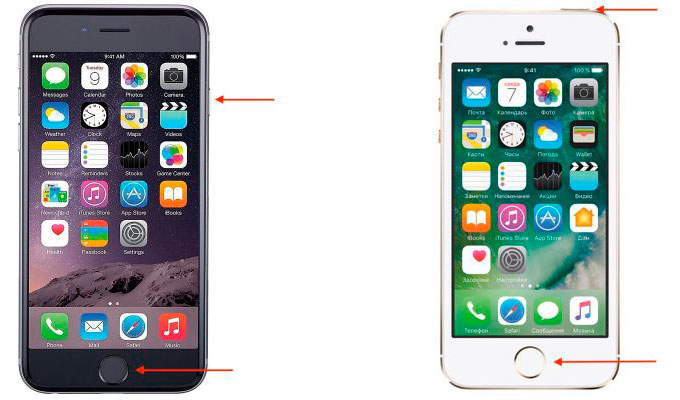 Аналогичным образом перезагружаются iPhone Xs и iPhone Xr.
Аналогичным образом перезагружаются iPhone Xs и iPhone Xr.
Присутствует функция Assistive Touch — поэтому перезагрузить гаджет с неработающей клавишей «Power » достаточно просто. Однако, если из строя вышел сенсор, выключить Айфон сложнее: придётся прибегнуть к Hard Reset – операции, которая способна нанести вред устройству.
Необходимость выключить Айфон без свайпа по экрану, как правило, возникает, когда устройство зависает при установке мобильного приложения. Сенсор отказывает и вследствие физического воздействия – например, после падения гаджета на землю. Большинство пользователей при зависании сенсора сразу обращается за гарантийным ремонтом, не подозревая, что можно обойтись без 45-дневного ожидания и починить смартфон самостоятельно.
Вероятность того, что после перезагрузки зависший сенсор «воскреснет» – 90%. Но так как экран не реагирует на прикосновения, выключить смартфон обычным способом не получится – придётся производить жёсткую перезагрузку .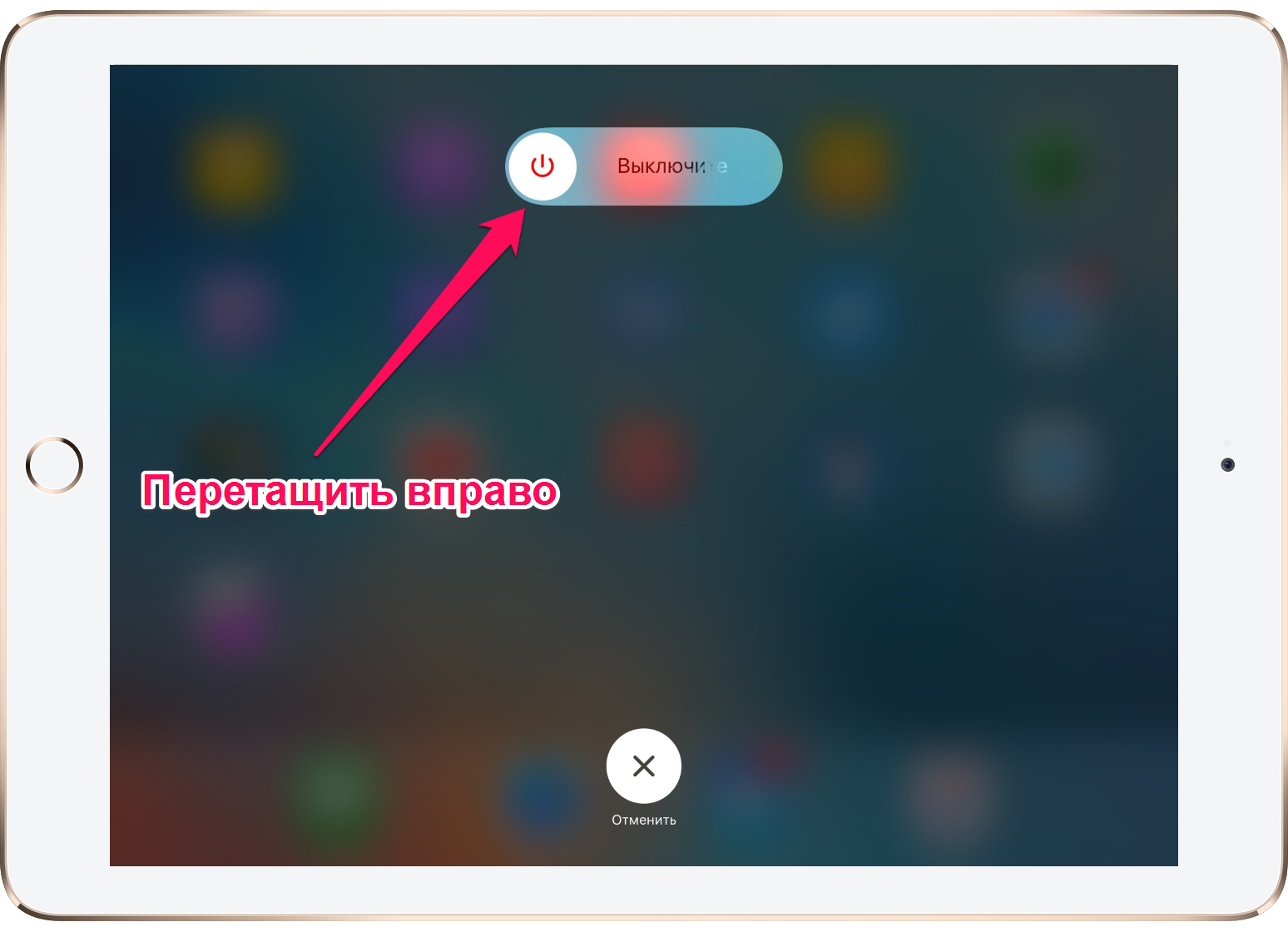 Выполняется она так:
Выполняется она так:
Шаг 1 . Зажмите одновременно две физические кнопки — «Power » и «Home ».
Шаг 2 . Удерживайте их до тех пор, пока на экране не появится эмблема Apple – около 10 секунд.
Затем отпустите кнопки.
Шаг 3 . Подождите 4-5 секунд, и вы увидите рабочий стол своего мобильного устройства.
На iPhone 7 вместо кнопки «Home» нужно зажимать клавишу уменьшения громкости.
Как выключить iPhone, если не работает сенсор?
Если вы хотите просто выключить гаджет, а не перезагрузить его, следует действовать несколько иначе:
Шаг 1 . Зажмите «Home » + «Power ».
Шаг 2. Держите кнопки 4-5 секунд – до момента, когда экран погаснет – затем отпустите их. Не дожидайтесь появления «надкусанного яблочка»!
После этого включить смартфон можно обычным способом – зажав кнопку «Power» на 2-3 секунды.
Путём «жесткой перезагрузки» решается не только проблема с сенсором.
К Hard Reset также прибегают, если iPhone стал плохо ловить сеть или потреблять слишком много энергии.
Возможные последствия перезагрузки без применения сенсора
Если применить Hard Reset один-два раза, негативных последствий точно не будет . При постоянном обращении к «жёсткой перезагрузке» есть риск, что откажет модуль памяти, в результате чего все данные, которые хранятся на iPhone, будут потеряны. Среди пользователей распространено мнение: каждый последующий Hard Reset увеличивает вероятность того, что память «посыплется». Однако экспертами это не подтверждено.
Прибегать к «жёсткой перезагрузке» следует только как к крайней мере – когда остальные способы решить проблему уже оказались испробованными и не принесли никакого результата.
Заключение
«Жёсткая перезагрузка» — самая простая и быстрая мера, направленная на возвращение работоспособности сенсору. Но не единственная . Если пользователь боится производить Hard Reset , он может обратиться к iTunes – медиакомбайн восстановит устройство, а вместе с восстановлением произойдёт и перезагрузка гаджета. Есть вариант и для самых осторожных юзеров: дождаться, когда смартфон разрядится и выключится сам, а затем «запустить» его обычным способом.
Есть вариант и для самых осторожных юзеров: дождаться, когда смартфон разрядится и выключится сам, а затем «запустить» его обычным способом.
Как выключить iPhone если не работает кнопка выключения. Жесткий способ перезагрузки. iPhone перестал реагировать и подвис
Хотя бы раз, но каждый владелец iPhone или любого другого iOS-устройства сталкивался с программными сбоями, когда аппарат перестает реагировать на прикосновения к экрану и нажатия на механические кнопки управления (Home и Power). Что делать если iPhone завис и отказывается подчиняться элементарным командам? В сегодняшней инструкции мы познакомим вас, уважаемые читатели, с 3 способами как перезагрузить iPhone из любого состояния.
Для начала, предположим, что ваш iPhone работает в нормальном режиме, он правильно реагирует на прикосновения к сенсорному экрану, послушно отзывается на команды при помощи кнопок «Home» и «Power» и вам нужно перезагрузить iPhone в нормальном режиме.
Как перезагрузить iPhone в нормальном режиме?
- Нажмите и удерживайте кнопку выключения iPhone (она же «Power») до появления больших кнопок «Выключите » и «Отменить»;
- Прикоснитесь к экрану iPhone в левой части кнопки красного цвета «Выключите » (slide to power off) и, не отрывая пальца от поверхности экрана, проведите по кнопке до правой ее границы.
 Такой жест называется «Свайп » (от англ. Swipe — проводить не отрывая). iPhone начнет выключаться.
Такой жест называется «Свайп » (от англ. Swipe — проводить не отрывая). iPhone начнет выключаться. - Дождитесь пока экран аппарата полностью не погаснет и кратковременно нажмите кнопку «Power» . На дисплее появится фирменный логотип компании Apple и iPhone начнет загрузку в нормальном режиме.
Принудительная перезагрузка iPhone
В зависимости от модели способ принудительной перезагрузки будет различаться.
Все iPhone выпущенные до iPhone 7
У iPhone 6, 6 plus, 6s, 6s plus, 5, 5S, 5C, SE, 4S и всех выпущеных ранее нужно нажимать кнопку Домой и Питание:
- Одновременно нажмите и удерживайте в нажатом состоянии кнопки «Home» и «Power» на протяжении 10 секунд (примерно). Дисплей iPhone полностью погаснет.
- Отпустите обе кнопки. Если после этого на экране не появится логотип Apple, кратковременно нажмите на кнопку включения . iPhone начнет загрузку в нормальном режиме.
iPhone 7 и более поздние
На айфонах, которые были выпущены после iPhone 7 кнопку «Домой» сделали сенсорной. Если операционная система iOS зависла, то и нажатие на сенсор она отрабатывать не будет. Для них сделали другой способ экстренной перезагрузки:
Если операционная система iOS зависла, то и нажатие на сенсор она отрабатывать не будет. Для них сделали другой способ экстренной перезагрузки:
- Одновременно нажмите кнопку питания и кнопку уменьшения громкости. Не отпускайте и держите примерно 6 секунд.
- Айфон перезагрузится. Появится логотип Apple. Дальше он будет загружаться в обычном режиме
Данный способ позволяет принудительно перезагрузить iPhone или iPad при возникновении программного сбоя. Советуем пользоваться данной процедурой в случае крайней необходимости, и если можете обойтись оставшимися 2 способами, используйте именно их. Этот оставьте на крайний случай.
Третий и последний способ перезагрузки iPhone эффективен только при нормальной работе iOS-девайса, когда сенсорный дисплей реагирует на прикосновения и аппарат выполняет необходимые операции, но кнопка выключения повреждена или не работает .
Как перезагрузить iPhone без кнопки?
Управлять мобильными аппаратами от компании Apple и iPhone в частности, можно и без механических кнопок управления . Создатели учли хоть и высокий, но все же ограниченный ресурс механических органов управления и на случай, если сенсорный дисплей вашего iPhone пережил кнопки управления, операции за которые отвечала «механика» можно выполнять при помощи жестов.
Создатели учли хоть и высокий, но все же ограниченный ресурс механических органов управления и на случай, если сенсорный дисплей вашего iPhone пережил кнопки управления, операции за которые отвечала «механика» можно выполнять при помощи жестов.
Для того, чтобы активировать полное управление iPhone при помощи прикосновений, необходимо включить функцию «Assistive Touch «. Данная функция позволяет гибко настраивать управление аппаратом при помощи жестов и полностью заменяет механические кнопки управления.
Активация функции Assistive Touch
- Перейдите в Настройки -> Основные -> Универсальный доступ ;
- Прокрутите страницу с настройками универсального доступа до конца и в разделе «Взаимодействие» выберите пункт «Assistive Touch «;
- В следующем окне настроек переведите ползунок активации напротив «Assistive Touch » в положение «Включено » (окрашивается в зеленый цвет).
 На экране iPhone появится полупрозрачная кнопка.
На экране iPhone появится полупрозрачная кнопка.
- Прикоснитесь к сенсорному экрану iPhone в пределах этой кнопки (данный жест называется «Тап» (от англ. «tap»)). На экране появится окно с доступными возможностями Assistive Touch.
Видеоинструкция «Как включить Assistive Touch в iOS»
Выключение iPhone при помощи Assistive Touch
В рамках данной инструкции мы познакомимся с методом выключения iOS-девайса без использования кнопки «Power» средствами функции Assistive Touch.
- «Тапните » на иконке меню Assistive Touch ;
- В меню данной функции «тапните » по иконке «Аппарат «, а затем долгий «тап» (прикоснитесь к экрану аппарата и не отрывайте палец) по «Блокировка экрана » дождитесь появления кнопок «Выключить » и «Отменить»;
- А дальше все как при выключении iPhone в нормальном режиме, сделайте «свайп-вправо » по кнопке «Выключить «.
 Аппарат начнет выключаться;
Аппарат начнет выключаться; - Как же его затем включить, если кнопка выключения не исправна ? Просто подключите iPhone к компьютеру при помощи USB-кабеля и он включиться в нормальном режиме.
Видеоинструкция «Как перезагрузить iPhone без кнопки»
Несколько слов в заключение
Описанные выше способы позволяют полностью выключить или перезагрузить iPhone или iPad из любого состояния, в нормальном режиме, если iPhone завис или неисправна кнопка выключения (Power). Последний способ с использованием функции Assistive Touch позволяет максимально гибко настроить управление iOS-девайса при помощи жестов, с одним «НО», сенсорная панель должна быть исправной и аппарат должен функционировать в нормальном режиме, на «зависшем» iPhone Assistive Touch не работает.
Если у вас, уважаемые пользователи, возникли вопросы или сложности в управлении или настройках сенсорного управления iPhone или iPad, обращайтесь к нам в комментариях и мы постараемся максимально оперативно вам помочь. Используете ли вы функцию Assistive Touch и как?
Используете ли вы функцию Assistive Touch и как?
Мы продолжаем публиковать небольшие инструкции для пользователей, впервые познакомившихся с iPhone (или только собирающихся приобщиться к «яблочному братству»). На этот раз расскажем о том, как выключить iPhone.
Для того чтобы выключить iPhone, необходимо зажать и удерживать кнопку Питание до тех пор, пока на экране не появится слайдер «Выключите ». Затем остается лишь провести по слайдеру вправо и смартфон выключится. Включение же производится по аналогичному зажатию кнопки Питание. Если вы передумаете отключать iPhone, либо зажали кнопку Питание случайно, уйти с экрана выключения можно нажав «Отменить ».
Отметим, что не на всех моделях iPhone кнопка Питание располагается в одном и том же месте. На iPhone 2G, 3G, 3GS, 4, 4S, 5, 5C, 5S и SE она размещена на верхней грани:
В iPhone 6/6 Plus, 6s/6s Plus и iPhone 7/7 Plus кнопка Питание размещается на правой грани. Переместить кнопку инженеры Apple решили для удобства использования смартфонов с большими дисплеями.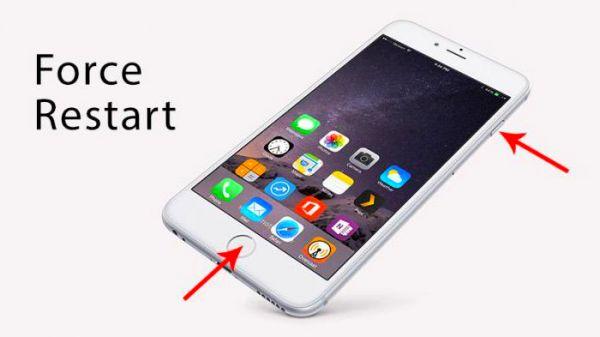
Как выключить iPhone, если кнопка Питание сломана
Если на вашем iPhone вышла из строя кнопка Питание, то выключить смартфон поможет специальная функция iOS.
Шаг 1. Перейдите в меню «Настройки » → «Основные » → «Универсальный доступ ».
Шаг 2. Выберите пункт AssistiveTouch в разделе «Взаимодействие » и активируйте одноименный переключатель.
Шаг 3. Нажмите по кнопке AssistiveTouch , которая появилась в правом углу экрана.
Шаг 4. В меню управления функцией выберите «Аппарат ».
Шаг 5. Зажмите кнопку «Блокировка экрана » и удерживайте ее до тех пор, пока на дисплее не появится ползунок выключения iPhone. Проведите по нему вправо и ваш смартфон выключится.
Любая техника имеет свойство зависать. В какой-то момент операционная система начинает работать не корректно, а в итоге весь аппарат оказывается недееспособен. iPhone от компании Apple не исключение – он также может зависать, отказываться выключаться, в народе называется «лагать». В таком случае не помогает даже перезагрузка, доступная каждому пользователю.
В таком случае не помогает даже перезагрузка, доступная каждому пользователю.
О том, что делать, если айфон не выключается, написано немало статей. Чаще других подвергаются появлению ошибок старые модели, например, iPhone 5, 5S, 6-ки. Именно поэтому необходимо разобраться в проблеме и найти пути ее решения, используя данный материал.
Все причины, по которым зависает телефон любой модели на базе iOS, разделяются на программные и аппаратные. К программным относят нарушение в программном коде приложений, что и вызывает зависание смартфона. Программные ошибки поддаются устранению в домашних условиях, без вмешательства опытных специалистов.
Неполадки такого рода возникают при установке «кривых» обновлений приложений. При этом аппарат начинает виснуть или вовсе перестает реагировать на нажатие клавиши «Домой», может самостоятельно выключится или остановить загрузку на логотипе. Решения именно таких повреждений гаджета разберем в статье.
Аппаратные ошибки связаны с механическим повреждением телефона. Это может быть сломанная кнопка, попадание воды под корпус, падение iPhone с высоты, выскочивший из крепления на плате шлейф модуля. Решить их может только специалист из сервисного центра, при желании это реально сделать своими руками, но прежде чем приступать, стоит ознакомиться со статьей .
Это может быть сломанная кнопка, попадание воды под корпус, падение iPhone с высоты, выскочивший из крепления на плате шлейф модуля. Решить их может только специалист из сервисного центра, при желании это реально сделать своими руками, но прежде чем приступать, стоит ознакомиться со статьей .
Итак, девайс заглючил и не отключается. Пользователь нажимает на стандартную клавишу выключения, но вместо этого аппарат никак не реагирует на команды.
Если iPhone не выключается, то существует несколько способов перезагрузки его операционной системы. Их можно условно разделить на мягкие и жесткие, так как последние могут привести к потере данных или отключению некоторых функций смартфона. Эти методы действуют в обход ОС и потому срабатывают даже на тех аппаратах, которые зависли «намертво».
Чтобы выключить смартфон «мягко» без вреда операционной системе, нужно одновременно нажать кнопки блокировки и «Домой». В таком положении клавиши удерживают в течение нескольких секунд.
По прошествии времени гаджет должен автоматически перезагрузится и начать работу в штатном режиме.
Иногда смартфон просит двинуть свайпом по красной полосе вверху экрана.
Такая комбинация клавиш, в обычном режиме работы, отвечает за создание скриншота. Но, для получения снимка экрана клавиши зажимают на 1-2 секунды, а в случае перезагрузки намного дольше.
Жесткий способ перезагрузки
Большинство пользователей теряется и не знает, что делать если не выключается iPhone. Если мягкий способ перезапуска системы не помог, то стоит прибегнуть к более жесткому методу воздействия на смартфон. Обратите внимание на то, что компания Apple стала менять алгоритм выключения смартфона с выходом каждой новой модели.
Именно поэтому, чтобы воспользоваться жестким методов перезапуска необходимо действовать согласно инструкции. Для владельцев айфона 4s/6s нужно нажать клавишу питания и «home» на 15 секунд. Пользователи iPhone 8/X должны сначала быстро нажать и отпустить клавишу прибавления громкости, а после нажать боковую клавишу ВКЛ на 15 секунд.
Удерживать горячие клавиши нужно до тех пор, пока экран полностью не погаснет, а iPhone перезагрузится и появится логотип.
Жесткий метод перезагрузки помогает справится с неполадками интерфейса операционной системы iOS. Некоторые пользователи утверждают, что таким образом они смогли устранить ошибки, возникающие с зарядкой аккумулятора и некорректным отображением Youtube.
Как перезагрузить, если не работают кнопки
Такая проблема возникает при аппаратном повреждении модуля. Как правило, выходят из строя кнопки «Home» и включения смартфона. Причин этому может быть много. При этом они просто перестают нажиматься, как бы западают в корпус, в таком случае только замена модуля.
Конечно, из-за этого перезагрузить аппарат не удается. Если нет возможности отнести аппарат в сервисный центр, то можно попытаться помочь телефону самостоятельно.
Если неисправна клавиша power, то выполнить перезапуск можно через настройки универсального доступа (assistive touch).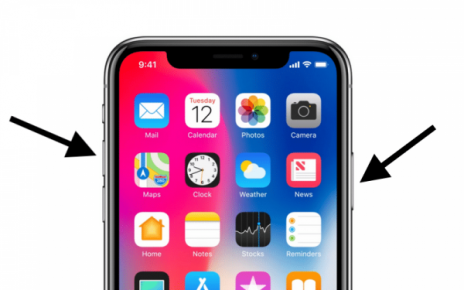 Вот смеха, где находиться эта чрезвычайно полезная функция iOs.
Вот смеха, где находиться эта чрезвычайно полезная функция iOs.
Видеоинструкция
Разряжаем аккумулятор
Более жесткую методику перезагрузки при повреждении кнопки невозможно использовать. Помогает только полная разрядка телефона и его повторный запуск после подключения зарядного устройства.
Включаем любое видео на youtube, выкручиваем подсветку на максимум и идем пить чай. Максимум через 40 минут, АКБ разрядиться в ноль и аппарат отключиться. Остается подсоединить ЗУ, что бы привести его в чувства.
Некорректное обновление iOS
С данной проблемой столкнулись многие пользователи десятого iPhone и нового айпада. После обновления iOs? гаджет превращается в нерабочий «кирпич». Неполадка легко устраняется, даже если загрузка аппарата не идет дальше логотипа.
В 99% случаев прошивка может некорректно влиять на телефон и приводить к зависаниям из-за неправильно установленных файлов. Возможно также и то, что сервера компании-производителя дали неправильную информацию.
Чтобы исправить ошибку, нужно принудительно перезагрузить телефон. Это можно сделать с помощью персонального компьютера, кабеля и программы iTunes.
Телефон подключают через кабель и открывают программу Айтюнс . Далее, его вводят в режим восстановления до появления фирменного логотипа на экране. В программе необходимо выбрать меню «Восстановить ПО» и нажать «Обновить».
Айтюнс установит нужные компоненты. При этом важно следить за тем, чтобы кабель не отходил от телефона. Таким образом, система в автоматизированном режиме сотрет информацию и сбросит настройки до заводских. Не забудьте сделать резервную копию в iCloud.
Много активных приложений
Зависание умного телефона на каком-то этапе загрузки или работы, связано с большим количеством фоновых приложений, нагружающих процессор и оперативную память аппарата. Чтобы исправить эту неполадку, нужно снять с работы в фоне программы, которые потребляют большее количество ресурсов и принуждают устройство лагать.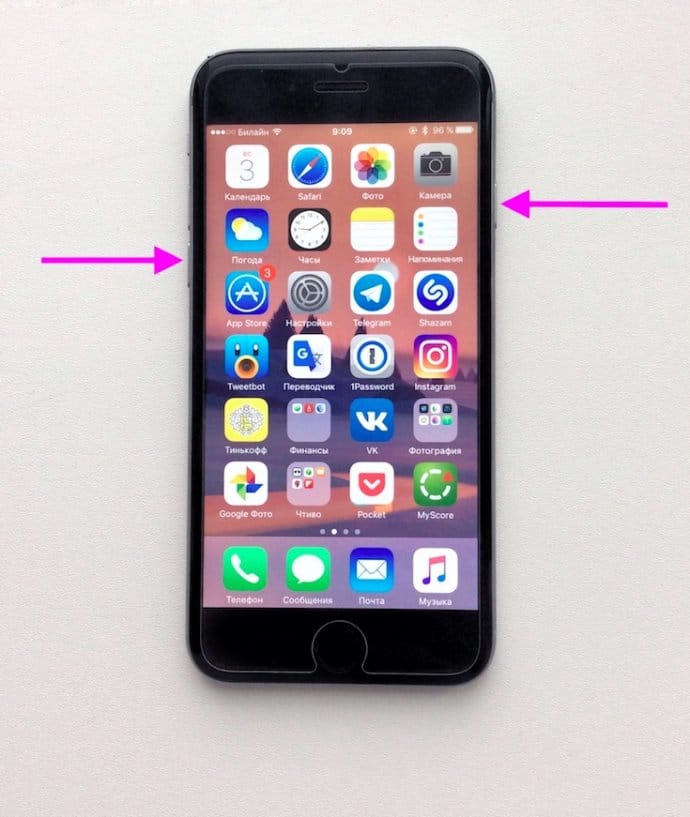
Сделать это можно, нажав клавишу «Домой» дважды. На экране появится список активных программ. Нажимаем на каждой из них и удерживаем иконку затормозившей программы. После небольшой вибрации нужно подтвердить действие.
После двойного нажатия кнопки Home, возможно восстановить работу и заново запустить приложение.
Установлен джейлбрейк
Джейлбрейк на яблоке часто становится причиной торможения устройства и поломок. Восстановление гаджета после джейлбрейка возможно с помощью DFU. Все проводимые пользователем манипуляции не вредят девайсу, если они проведены правильно. После прошивки, айфон не тормозит и не сбоит.
Запустить режим DFU можно так:
- нажать клавиши «Домой» и «Питание» на 10 секунд;
- досчитать до десяти, отпустить питание и продолжать удерживать меню «Домой».
Более подробно смотрите в видеоинструкции
Заключение
Если все вышеперечисленные способы не помогли, то стоит обратиться в сервисный центр. Скорее всего, причина кроется в аппаратном повреждении гаджета. Тогда ему предстоит ремонт модулей или электронных плат. Помните, что после падения на айфоне может появиться черный экран, но это вовсе не значит, что не функционирует операционная система. Поломка может заключаться в вылетевшем шлейфе и других деталях.
Скорее всего, причина кроется в аппаратном повреждении гаджета. Тогда ему предстоит ремонт модулей или электронных плат. Помните, что после падения на айфоне может появиться черный экран, но это вовсе не значит, что не функционирует операционная система. Поломка может заключаться в вылетевшем шлейфе и других деталях.
Видео
Ни один, даже самый мощный и качественный девайс, не может работать без периодических «глюков». И да, даже Apple-смартфоны время от времени могут себе «позволить» зависнуть. Но поскольку происходит такое крайне редко, пользователи зачастую оказываются в недоумении и не знают, что делать, чтобы возобновить работу с девайсом.
Хотя действовать тут надо как обычно — техника зависла — перезагрузи, но как же выполнить ресет смартфона, который не реагирует ни на какие действия? Apple все предусмотрела! В этой статье мы расскажем вам, как выключить айфон, если он завис.
Однако прежде чем приводить инструкцию, как можно выключить зависнувший iPhone, мы хотим пояснить вам, как выполнять его отключение в обычном режиме. Да, большинство из вас, наверно, прекрасно знают, как это сделать, но что, если статью открыл новичок, который только знакомится с Apple-техникой? Такому человеку наша инструкция очень пригодится.
Да, большинство из вас, наверно, прекрасно знают, как это сделать, но что, если статью открыл новичок, который только знакомится с Apple-техникой? Такому человеку наша инструкция очень пригодится.
Итак, чтобы отключить i-смартфон необходимо:
1 Нажать на кнопку Power и удерживать ее несколько секунд. На картинке, иллюстрирующей инструкцию, изображен Айфон 4S, однако на всех прочих смартфонах Apple, вы найдете указанную клавишу на том же месте. Исключения составляют лишь модели Айфон 6/6S и Айфон 7 — у этих смартфонов кнопка Power располагается на правом боковом торце. 2 Как только на дисплее появится окно выключения, кнопку можно отпустить. Окно выключения выглядит следующим образом: сверху — полоса для свайпа, подтверждающего отключение, снизу — кнопка для тапа с изображенным крестиком, отменяющего его. 3 Если вы не изменили своего решения и хотите девайс отключить, выполните подтверждающий свайп и готово!Чтобы теперь осуществить включение девайса, нужно всего лишь нажать на кнопку Power и удерживать ее, пока на экране не появится знакомое «яблочко» — это значит, что процесс загрузки начался, и кнопку можно отпустить.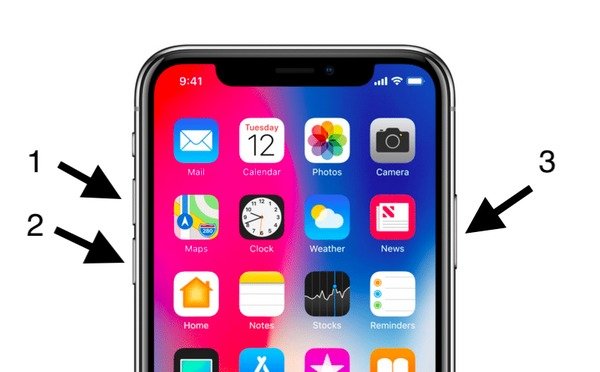
Ну а теперь давайте поговорим о том, как выключить айфон, если он завис и не реагирует ни на какие действия. В общем-то тут тоже все будет очень просто:
Как выключить iPhone, если не работает одна из механических кнопок?
К сожалению, гаджеты имеют свойство не только зависать, но и ломаться. Механические кнопки — особенно частая поломка в iPhone. А потому пользователи нередко сталкиваются с вопросом, как включить айфон 5S или любой другой, а также выключить или перезагрузить его, если не работает одна из кнопок. Что ж, мы расскажем как действовать и в этой ситуации.
Выключить айфон без кнопки поможет опция — Assistive Touch, чтобы ее активировать:
А теперь собственно, как же с помощью этой функции выключить девайс. Наверно, вы заметили, что после активации Assistive Touch у вас на экране появился серый полупрозрачный квадратик с ярким белым кружком внутри? Отлично! Тогда:
Ну хорошо, как должен выключаться айфон, если кнопка Home или Power не работают разобрались, теперь о том, как его включить.
Тут все зависит от того, что сломалось. Если не работает кнопка Home, то включаем гаджет стандартным образом, нажимая на клавишу Power, ну а в том случае, когда сломалась Power, вам придется воспользоваться экзотическим способом — подключить айфон к ПК с iTunes или зарядному устройству, и тогда он автоматически включится.
Если у вас не работают обе кнопки — это уже более серьезная проблема. Вы не сможете разблокировать экран, а значит до Assistive Touch не доберетесь. И у вас останется лишь один способ выключить смартфон — разрядить его.
Ну а что касается перезагрузки — его и с одной сломанной кнопкой выполнить не получится, а потому, чтобы вернутся к нормальной работоспособности гаджета, придется, опять же, разряжать его «в глушь», а потом включать.
Как выключить iPhone, если не работает экран?
И еще одна ситуация, которую нужно разобрать. Что делать, если не работает сенсор, то есть дисплей никак не реагирует на свайп выключения?
В данном случае выключить смартфон вы сможете только разрядив батарею, а перезагрузить и включить его можно обычными способами.
Подытожим
Ну что ж, мы описали все возможные методы включения, выключения и перезагрузки iPhone и, надеемся, вы нашли для себя подходящий! Кстати, стоит отметить, что опцию Assistive Touch можно использовать далеко не только для выключения телефона без кнопки, она открывает доступ к массе интересных и полезных возможностей, например, к управлению жестами.
Как перезагрузить iPhone без кнопки питания? Исправление!
Вы хотите перезагрузить iPhone, но его кнопка питания сломана, зажата или застряла. Перезагрузка iPhone — это двухэтапный процесс в iOS 10, а в iOS 11 (которая должна быть выпущена этой осенью) вы можете перезагрузить iPhone, нажав одну кнопку в AssistiveTouch. В этой статье я покажу вам , как перезапустить iPhone без кнопки питания!
Если ваш iPhone работает под управлением iOS 10
Если ваш iPhone работает под управлением iOS 10, перезапуск iPhone без кнопки питания — это двухэтапный процесс.Сначала вам нужно выключить iPhone, а затем снова включить его, подключив к источнику питания.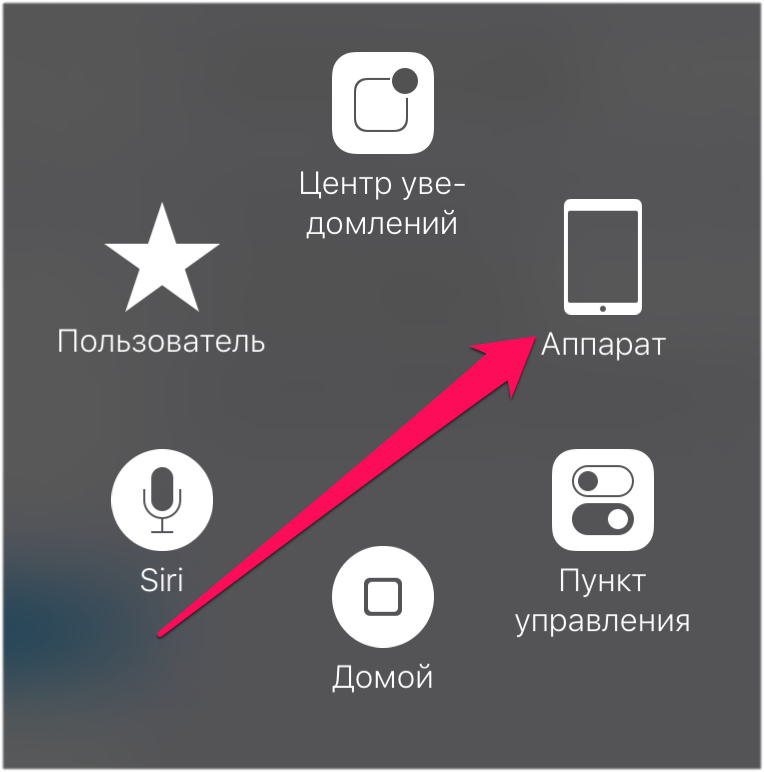 Это не то же самое, что полный сброс, но выполняет то же самое.
Это не то же самое, что полный сброс, но выполняет то же самое.
Это должно ответить на один вопрос, который задают многие: Если ваш iPhone выключается, а кнопка питания не работает, вы всегда можете снова включить его, подключив iPhone к любому источнику питания.
Убедитесь, что AssistiveTouch включен
Чтобы перезагрузить iPhone без кнопки питания, вам необходимо включить AssistiveTouch.AssistiveTouch создает виртуальную кнопку «Домой», которая появляется на дисплее вашего iPhone, предоставляя вашему iPhone все его функции, даже если его физические кнопки сломаны, зажаты или застряли.
Чтобы включить AssistiveTouch, откройте приложение Настройки и нажмите Специальные возможности -> AssistiveTouch . Затем включите переключатель рядом с AssistiveTouch (вы узнаете, что он включен, когда переключатель зеленый и расположен справа ).
Наконец, на дисплее вашего iPhone появится виртуальная кнопка AssistiveTouch Home, которую вы можете перетащить в любое место на экране iPhone.
Как перезапустить iPhone с iOS 10
Чтобы перезагрузить iPhone с iOS 10, нажмите белую круглую кнопку AssistiveTouch
на экране, чтобы открыть меню AssistiveTouch. Если вы не видите кнопку, вернитесь к предыдущему шагу и убедитесь, что функция AssistiveTouch включена.Затем нажмите Device , а затем нажмите и удерживайте кнопку блокировки экрана в AssistiveTouch , как если бы вы держали физическую кнопку питания на боковой стороне вашего iPhone.После нескольких секунд удерживания кнопки блокировки экрана вы увидите, что слайд для отключения питания появится на экране. С помощью пальца проведите по значку питания слева направо на экране и дождитесь выключения iPhone.
Чтобы снова включить iPhone, подключите его к любому источнику питания , точно так же, как вы это делаете для зарядки. Логотип Apple появится на экране через секунду или две, и ваш iPhone включится.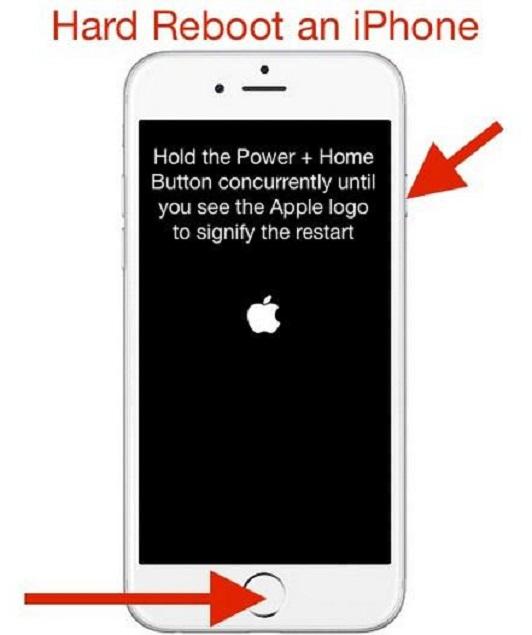
Если вы обновили свой iPhone до iOS 11
Возможность перезапуска iPhone без кнопки питания появилась в обновлении программного обеспечения iOS 11.Чтобы обновить iOS на вашем iPhone, откройте приложение «Настройки» и нажмите « Общие» -> «Обновление программного обеспечения ». Если доступно обновление, нажмите Загрузить и установить . Процесс обновления может занять некоторое время, так что наберитесь терпения!
Как перезагрузить iPhone без кнопки питания в iOS 11
- Нажмите виртуальную кнопку AssistiveTouch.
- Коснитесь значка Устройство .
- Нажмите значок Еще .
- Коснитесь значка Перезапустить .
- Коснитесь Перезагрузите , когда на дисплее iPhone появится предупреждение.
- Ваш iPhone выключится, а затем снова включится примерно через 30 секунд.
Я получил власть!
Теперь вы знаете, как перезапустить iPhone без кнопки питания! Если ваша кнопка питания сломана, обязательно ознакомьтесь с нашей статьей о застрявших кнопках питания iPhone, чтобы узнать о лучших вариантах ремонта. Не стесняйтесь оставлять нам комментарии ниже, если у вас есть другие вопросы о вашем iPhone, и не забудьте поделиться этой статьей в социальных сетях.
Не стесняйтесь оставлять нам комментарии ниже, если у вас есть другие вопросы о вашем iPhone, и не забудьте поделиться этой статьей в социальных сетях.
Спасибо за прочтение,
Дэвид Л.
6 лучших способов перезапустить iPhone без кнопки питания
Пользователи iPhone неизбежно столкнутся с небольшими неисправностями iPhone. Распространенными проблемами являются различные сценарии зависания iOS, такие как зависание приложения iPhone, зависание в режиме восстановления, зависание на логотипе Apple и т. Д. Всякий раз, когда люди сталкиваются с этими проблемами iPhone, самый простой и распространенный способ — перезагрузить iPhone. Но что, если, к сожалению, кнопка питания или кнопка «Домой» не реагирует на ваше нажатие, как перезагрузить iPhone без кнопки питания? Не волнуйтесь, есть много способов решить проблему.В этой статье мы научим вас 6 способам перезагрузки iPhone без кнопки питания.
Способ 1: как перезагрузить iPhone без кнопок
iPhone X — первая версия полноэкранного iPhone, в которой убрана кнопка «Домой». Те, кто не знаком с iPhone X, могут столкнуться с проблемой, когда не знают, как выполнить мягкий перезапуск iPhone X / XS / XR. Мягкий сброс — это простой и менее рискованный способ перезапустить iPhone X / XS / XR. Выполните следующие действия, чтобы мягко перезагрузить iPhone без кнопки питания.
Те, кто не знаком с iPhone X, могут столкнуться с проблемой, когда не знают, как выполнить мягкий перезапуск iPhone X / XS / XR. Мягкий сброс — это простой и менее рискованный способ перезапустить iPhone X / XS / XR. Выполните следующие действия, чтобы мягко перезагрузить iPhone без кнопки питания.
Шаг 1. Зайдите в настройки на вашем iPhone и введите «Общие», затем прокрутите вниз, чтобы выбрать опцию «Завершение работы».
Шаг 2. После выключения iPhone X перезагрузите iPhone снова, удерживая боковую кнопку, и не отпускайте, пока не появится логотип Apple, после чего iPhone будет автоматически перезагружен.
Минусы:
Этот метод подходит только для iphone x и более поздних моделей.
Способ 2: как перезагрузить iPhone без кнопки питания с помощью полужирного текста
На устройствах iOS вы также можете использовать функцию «Полужирный текст» для перезапуска iPhone, если кнопка питания iPhone не работает.Вот процедура, которой нужно следовать.
- Просто откройте приложение «Настройки» на iPhone и перейдите в «Общие», затем щелкните по нему, чтобы найти «Специальные возможности».
- Войдите в опцию «Доступность», нажмите «Полужирный текст», затем появятся окна, напоминающие вам, что применение этой настройки перезапустит ваш iPhone, просто выберите «Продолжить». После этого ваш iPhone автоматически перезагрузится.
Способ 3: как перезагрузить iPhone без кнопки питания с помощью AssistiveTouch
Использование AssistiveTouch также является распространенным способом управления iPhone без какой-либо кнопки, который заменяет кнопку «Домой» и кнопку «Питание».Таким образом, это хороший выбор для вас использовать AssistiveTouch, особенно если ваша кнопка питания или кнопка «Домой» сломаны.
Примечание: Этот метод подходит только для iOS 11 и более поздних версий.
Шаг 1. Перейдите в «Настройки» на вашем iPhone. Коснитесь «Основные»> «Универсальный доступ», прокрутите вниз, чтобы найти параметр «AssistiveTouch», затем включите переключатель.
Шаг 2. Нажмите «AssistiveTouch» на экране iPhone, затем нажмите «Устройство»> «Еще»> «Перезагрузить». Ваш iPhone будет сразу перезагружен.
Способ 4: перезагрузка iPhone без кнопки питания из-за разрядки батареи
Как перезагрузить iPhone, если кнопка питания сломана? Другой способ — дать iPhone разрядиться от батареи, чтобы он автоматически выключился. После полного выключения зарядите аккумулятор, после чего он перезапустится. Возможно, это самый простой способ перезагрузить iPhone без кнопки питания, если у вас хватит терпения и времени подождать.
Минусы:
- Регулярное выполнение этой операции может привести к повреждению аккумулятора.
- Дождаться, пока разрядится батарея — пустая трата времени.
Вот несколько советов, как быстрее разрядить аккумулятор iPhone:
- Смотрите видео на своем iPhone
- Играть в игры
- Снимайте фото и записывайте видео на долгое время
- Установите максимальную яркость телефона.

- Включить службы определения местоположения и Bluetooth
Способ 5: сбросить настройки сети для перезапуска iPhone без кнопки питания
Ваш iPhone будет перезагружаться всякий раз, когда вы сбрасываете настройки iOS, самый безопасный вариант — «Сбросить настройки сети».Если вы хотите использовать этот метод, следуйте инструкциям.
Шаг 1. Откройте приложение «Настройки» на вашем iPhone и нажмите «Общие> Сброс».
Шаг 2. На этой странице нажмите «Сбросить настройки сети».
Шаг 3. Введите пароль и нажмите «Сбросить настройки сети» для подтверждения. После этого ваш iPhone перезагрузится.
Минусы:
Этот метод удалит сопряженные устройства Bluetooth и все сохраненные пароли Wi-Fi. Вам необходимо повторно подключить Wi-Fi после перезагрузки.
Способ 6: лучший способ перезагрузить iPhone без кнопки питания
Если ваш iPhone завис в режиме восстановления, вы не можете перезапустить его, вы можете попробовать эту бесплатную Tenorshare ReiBoot, чтобы вывести iPhone из режима восстановления без какой-либо кнопки. Tenorshare ReiBoot — это такое программное обеспечение, которое может перевести ваш iPhone в режим восстановления без кнопки питания и кнопки «Домой», чтобы обеспечить перезагрузку iPhone. Он очень прост в эксплуатации, всего одним щелчком мыши вы можете войти и выйти из режима восстановления без потери данных. Вам необходимо загрузить и установить Tenorshare ReiBoot, а затем выполнить следующие действия.
Tenorshare ReiBoot — это такое программное обеспечение, которое может перевести ваш iPhone в режим восстановления без кнопки питания и кнопки «Домой», чтобы обеспечить перезагрузку iPhone. Он очень прост в эксплуатации, всего одним щелчком мыши вы можете войти и выйти из режима восстановления без потери данных. Вам необходимо загрузить и установить Tenorshare ReiBoot, а затем выполнить следующие действия.
Шаг 1 Запустите программу и подключите к ней свой iPhone.
Шаг 2 Выберите «Войти в режим восстановления», и на экране вашего iPhone отобразится логотип USB и iTunes.
Шаг 3 В следующем интерфейсе нажмите «Один щелчок, чтобы войти в режим восстановления», а затем «Один щелчок, чтобы выйти из режима восстановления», затем он принудительно перезагрузит ваш iPhone в течение нескольких секунд.
Если ваш iPhone не зависает в режиме восстановления, но имеет другие неисправности, о которых вы не знаете. Вы также можете использовать Tenorshare ReiBoot для исправления. Помимо вывода iPhone из режима восстановления, это профессиональное программное обеспечение также может устранять более 50 видов системных проблем iOS, включая зависание логотипа Apple, цикл режима DFU и другие проблемы с программным обеспечением iPhone 50 +. Выполните следующие расширенные действия по устранению неполадок, чтобы решить проблему, с которой столкнулся ваш iPhone:
Помимо вывода iPhone из режима восстановления, это профессиональное программное обеспечение также может устранять более 50 видов системных проблем iOS, включая зависание логотипа Apple, цикл режима DFU и другие проблемы с программным обеспечением iPhone 50 +. Выполните следующие расширенные действия по устранению неполадок, чтобы решить проблему, с которой столкнулся ваш iPhone:
Шаг 1 Запустите программу и подключите iPhone к компьютеру. Нажмите «Пуск», как только iPhone будет распознан.
Шаг 2 Нажмите «Стандартный ремонт», после чего программа начнет ремонт вашего iPhone.Обратите внимание, что не отключайте iPhone во время ремонта.
Шаг 3 После загрузки пакета прошивки для восстановления нажмите «Начать стандартное восстановление», чтобы восстановить iOS. Когда процесс восстановления завершится, ваш iPhone перезагрузится в обычном режиме.
Здесь мы предоставляем видео, которое покажет вам, как использовать ReiBoot для пошагового восстановления ваших устройств iOS.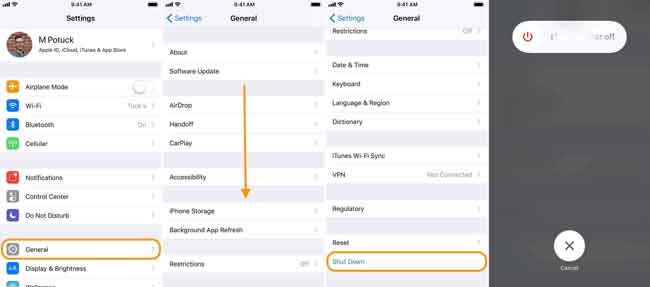
Резюме:
Прочитав эту статью, вы сможете освоить 5 методов перезагрузки iPhone без кнопки питания.Независимо от того, используете ли вы AssistiveTouch или включаете полужирный текст, вы можете просто выбрать способ, который вам больше нравится. Однако, если вы считаете, что делать много шагов слишком сложно, вы можете использовать Tenorshare ReiBoot. Всего один щелчок, и ваш iPhone перезагрузится сразу без каких-либо кнопок. Что еще более важно, это бесплатный инструмент, который поможет вам перезагрузить iPhone без кнопки питания.
Как выключить iPhone без кнопки включения
У вас сломана верхняя или боковая кнопка? Следуйте инструкциям, как выключить iPhone без кнопки питания.Мы также рассмотрим, как использовать AssistiveTouch для блокировки экрана iPhone и многое другое.
Изначально с iOS 11 вы можете выключить iPhone, даже если кнопка питания не работает. Это не то, что вам, вероятно, придется часто использовать, но если вы уроните телефон, у вас возникнет неисправность или возникнет другая проблема с кнопкой питания (официально верхняя или боковая кнопка в зависимости от модели вашего iPhone), это удобная функция.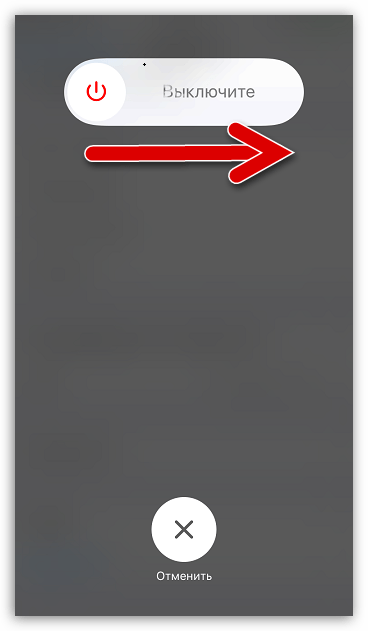
Эта функция также полезна для людей, которые используют специальные возможности, например тем, у кого могут возникнуть проблемы с нажатием кнопок.
Как выключить iPhone без кнопки питания
- Перейдите в Настройки> Общие
- Проведите вниз и коснитесь Завершение работы
- Проведите ползунок выключения питания слева направо
Siri не может выключить iPhone под управлением iOS 14. Но, когда его спросили, умный помощник, похоже, намекнул, что это может быть возможно в будущем 🤔.
Если вы хотите иметь возможность заблокировать экран iPhone (перевести его в спящий режим), делать снимки экрана и т. Д. И не иметь работающей кнопки питания, вы можете сделать это с помощью AssistiveTouch на экране.Это также полезно, если одна из кнопок громкости или переключатель отключения звука сломаны.
- Зайдите в Настройки → Доступность
- Теперь нажмите Touch → AssistiveTouch , чтобы включить эту функцию.

- Когда на экране появится плавающая кнопка «Домой», нажмите ее
- Затем нажмите Устройство → Экран блокировки .
FTC: Мы используем автоматические партнерские ссылки для получения дохода. Подробнее.
Посетите 9to5Mac на YouTube, чтобы узнать больше новостей Apple:
как перезагрузить телефон без кнопки питания iphone
вы нам рассказывали? Метод 1 Мягкий сброс iPhone X без использования кнопки питания. От кнопки питания к кнопке громкости Как следует из названия, приложение позволяет использовать кнопку регулировки громкости вместо кнопки питания, чтобы вывести телефон из спящего режима.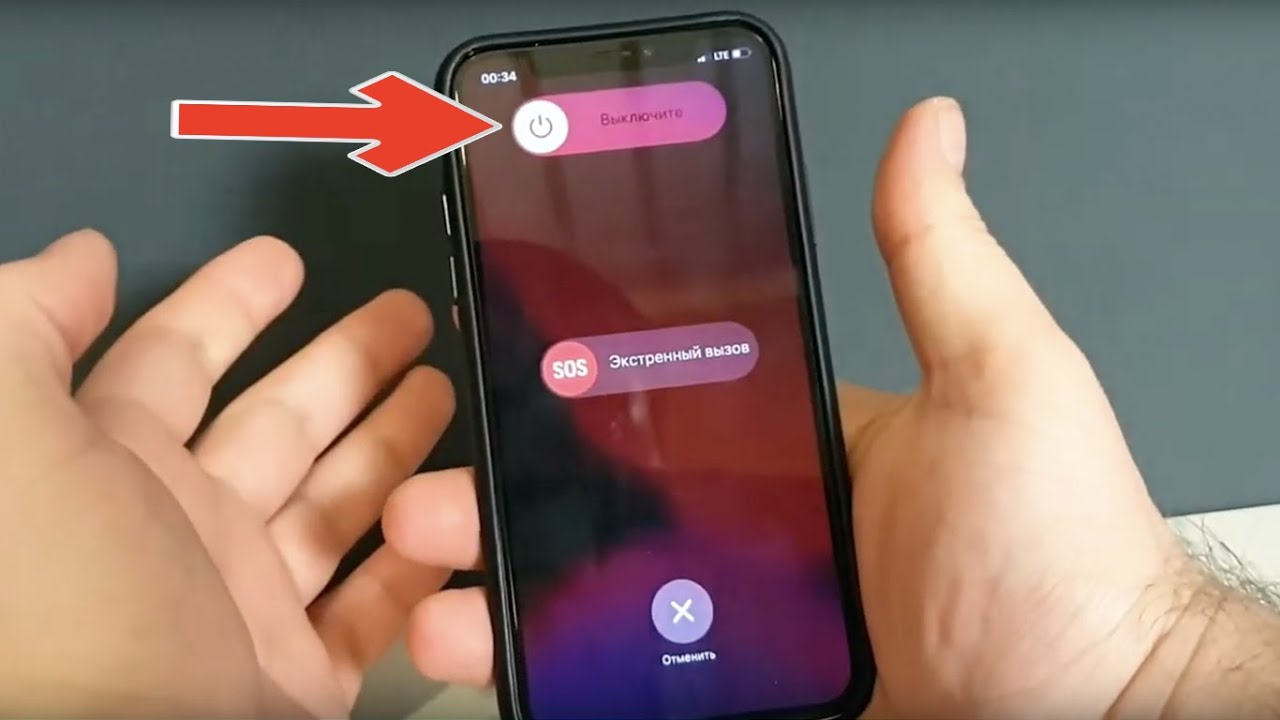 1. Чтобы включить AssistiveTouch, откройте приложение «Настройки» и нажмите «Специальные возможности» -> «AssistiveTouch».Обратите внимание, что при этом ваш iPhone или iPad забудет ваши пароли Wi-Fi, настройки Bluetooth и т. Д. Действия, которые необходимо предпринять, чтобы принудительно перезагрузить iPhone 11, iPhone 11 Pro или iPhone 11 Pro Max, будут разными, если вы используете на iPhone с помощью кнопки «Домой». Перезагрузка iPhone без использования кнопок. Часть 4: Как перезагрузить iPhone, разрядив аккумулятор? Из всех предложенных вариантов выберите «Устройство». Чтобы снова включить iPhone, подключите его к любому источнику питания, как вы это делаете для зарядки.Есть несколько способов перезапустить iPhone без кнопки питания и зависшего экрана и без необходимости использовать какие-либо физические кнопки. Как перезагрузить iPhone без кнопки питания? Другой способ перезагрузить iPhone без использования кнопки питания или кнопки «Домой» — сбросить настройки сети. 1. Это также означает, что это дорогой вам телефон, и вам нужно о нем особенно заботиться.
1. Чтобы включить AssistiveTouch, откройте приложение «Настройки» и нажмите «Специальные возможности» -> «AssistiveTouch».Обратите внимание, что при этом ваш iPhone или iPad забудет ваши пароли Wi-Fi, настройки Bluetooth и т. Д. Действия, которые необходимо предпринять, чтобы принудительно перезагрузить iPhone 11, iPhone 11 Pro или iPhone 11 Pro Max, будут разными, если вы используете на iPhone с помощью кнопки «Домой». Перезагрузка iPhone без использования кнопок. Часть 4: Как перезагрузить iPhone, разрядив аккумулятор? Из всех предложенных вариантов выберите «Устройство». Чтобы снова включить iPhone, подключите его к любому источнику питания, как вы это делаете для зарядки.Есть несколько способов перезапустить iPhone без кнопки питания и зависшего экрана и без необходимости использовать какие-либо физические кнопки. Как перезагрузить iPhone без кнопки питания? Другой способ перезагрузить iPhone без использования кнопки питания или кнопки «Домой» — сбросить настройки сети. 1. Это также означает, что это дорогой вам телефон, и вам нужно о нем особенно заботиться.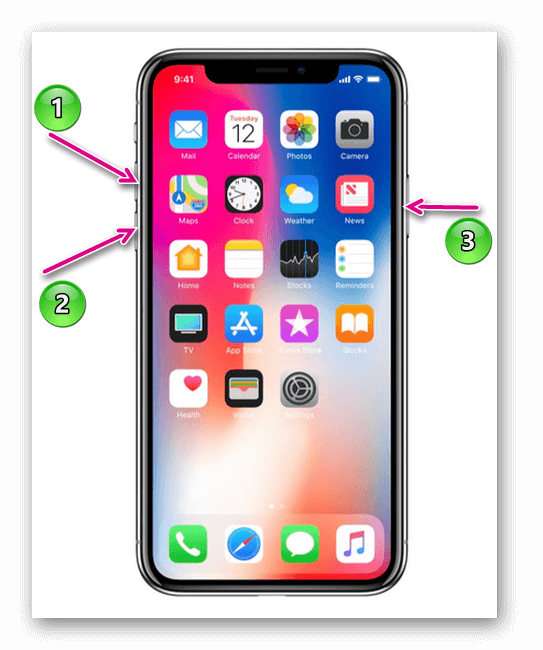 Чтобы перезапустить iPhone с iOS 10, коснитесь белой круглой кнопки AssistiveTouch на экране, чтобы открыть меню AssistiveTouch.Выключите iPhone с помощью приложения «Настройки». Если у вас iPhone 7/7 Plus, то вот как принудительно перезагрузить iPhone без экрана. Тем не менее, при использовании этого метода сохраненные пароли Wi-Fi и сопряженные устройства Bluetooth будут удалены. Коснитесь параметра «Устройство», затем нажмите кнопку «Еще». Это должно ответить на один вопрос, который задают многие: если ваш iPhone выключается, а кнопка питания не работает, вы всегда можете включить его, подключив iPhone к любому источнику питания. Все, что вам нужно сделать, это сдвинуть, чтобы выключить устройство.Перезагрузить iPhone X очень легко. Если ваша кнопка питания сломана, обязательно ознакомьтесь с нашей статьей о застрявших кнопках питания iPhone, чтобы узнать о лучших вариантах ремонта. Это не то же самое, что полный сброс, но выполняет то же самое. Чтобы ускорить процесс, вы всегда можете включить фонарик своего телефона, увеличить яркость до максимального, отключить LTE, перейти в зону с низким уровнем сигнала или запустить несколько приложений одновременно.
Чтобы перезапустить iPhone с iOS 10, коснитесь белой круглой кнопки AssistiveTouch на экране, чтобы открыть меню AssistiveTouch.Выключите iPhone с помощью приложения «Настройки». Если у вас iPhone 7/7 Plus, то вот как принудительно перезагрузить iPhone без экрана. Тем не менее, при использовании этого метода сохраненные пароли Wi-Fi и сопряженные устройства Bluetooth будут удалены. Коснитесь параметра «Устройство», затем нажмите кнопку «Еще». Это должно ответить на один вопрос, который задают многие: если ваш iPhone выключается, а кнопка питания не работает, вы всегда можете включить его, подключив iPhone к любому источнику питания. Все, что вам нужно сделать, это сдвинуть, чтобы выключить устройство.Перезагрузить iPhone X очень легко. Если ваша кнопка питания сломана, обязательно ознакомьтесь с нашей статьей о застрявших кнопках питания iPhone, чтобы узнать о лучших вариантах ремонта. Это не то же самое, что полный сброс, но выполняет то же самое. Чтобы ускорить процесс, вы всегда можете включить фонарик своего телефона, увеличить яркость до максимального, отключить LTE, перейти в зону с низким уровнем сигнала или запустить несколько приложений одновременно.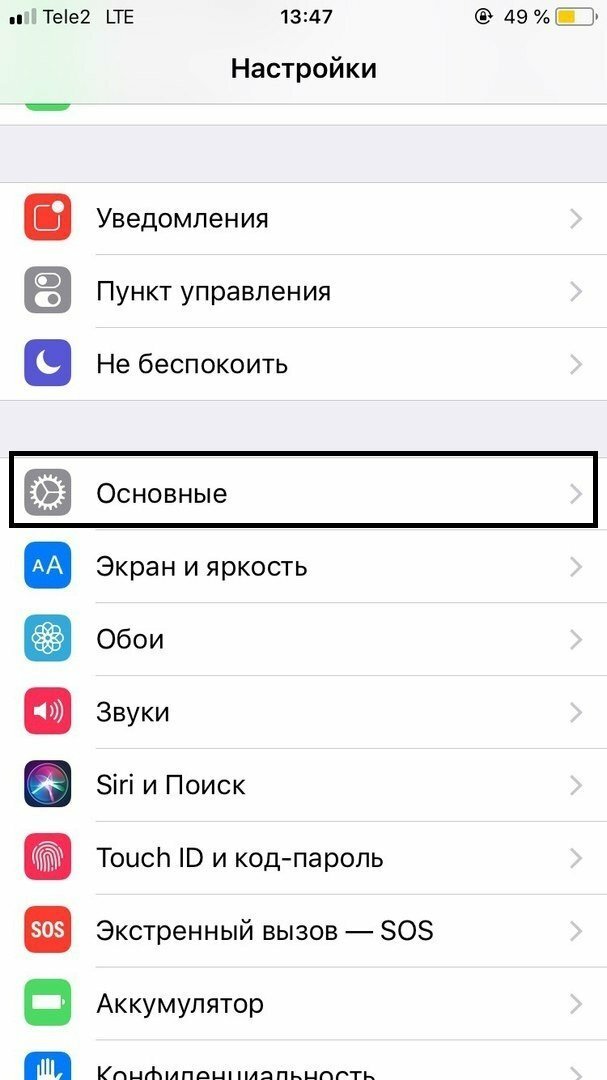 Чтобы перезагрузить iPhone без кнопки питания, вам нужно включить AssistiveTouch.AssistiveTouch создает виртуальную кнопку «Домой», которая появляется на дисплее вашего iPhone, предоставляя вашему iPhone все его функции, даже если его физические кнопки сломаны, зажаты или застряли. Отсюда выберите «Сброс»> «Сбросить настройки сети». Полужирный текст не только легче читать, но и эта функция будет реализована только после перезагрузки телефона. Лучшие приложения для передачи больших файлов для iPhone и Android. Как перезагрузить iPhone 8 или более раннюю версию, включая iPod touch. Позже вы можете просто подключить его к кабелю молнии, чтобы перезапустить.3. Обратите внимание, что при этом ваш iPhone или iPad забудет ваши пароли Wi-Fi, настройки Bluetooth и т. Д. Часть 3: Как перезапустить iPhone, применив полужирный текст? Как перезагрузить iPhone или устройство iOS без кнопок «Домой» или «Питание». Перейдите в «Настройки»> «Специальные возможности». Найдите параметр «Полужирный текст» и включите его.
Чтобы перезагрузить iPhone без кнопки питания, вам нужно включить AssistiveTouch.AssistiveTouch создает виртуальную кнопку «Домой», которая появляется на дисплее вашего iPhone, предоставляя вашему iPhone все его функции, даже если его физические кнопки сломаны, зажаты или застряли. Отсюда выберите «Сброс»> «Сбросить настройки сети». Полужирный текст не только легче читать, но и эта функция будет реализована только после перезагрузки телефона. Лучшие приложения для передачи больших файлов для iPhone и Android. Как перезагрузить iPhone 8 или более раннюю версию, включая iPod touch. Позже вы можете просто подключить его к кабелю молнии, чтобы перезапустить.3. Обратите внимание, что при этом ваш iPhone или iPad забудет ваши пароли Wi-Fi, настройки Bluetooth и т. Д. Часть 3: Как перезапустить iPhone, применив полужирный текст? Как перезагрузить iPhone или устройство iOS без кнопок «Домой» или «Питание». Перейдите в «Настройки»> «Специальные возможности». Найдите параметр «Полужирный текст» и включите его. На вашем iPhone или iPad появится вопрос, хотите ли вы перезагрузить устройство. больше всего в вашем телефоне. Если вам неудобно использовать кнопки для выключения iPhone,… Просто нажмите и удерживайте боковую кнопку и любую кнопку регулировки громкости, пока не появится ползунок.Он сотрет сопряженные устройства Bluetooth и пароль сети Wi-Fi. Есть два способа выключить iPhone без кнопки питания. Когда это будет сделано, ваш телефон автоматически выключится. Просто выберите жест активатора по вашему выбору, чтобы перезагрузить iPhone без кнопки питания. Во-первых, зайдите в настройки вашего телефона и нажмите на опцию «Общие». Как только ваша учетная запись будет создана, вы войдете в нее. В iPhone множество удивительных функций, и в наши дни это идеальный телефон.Нажмите на значок с тремя точками или «Еще», чтобы продолжить. Перезагрузить iPhone, iPad или iPod, у которых не работает кнопка питания или «домой», немного сложно, но выполнимо. Теперь нажмите и удерживайте опцию «Блокировка экрана», пока не появится экран питания.
На вашем iPhone или iPad появится вопрос, хотите ли вы перезагрузить устройство. больше всего в вашем телефоне. Если вам неудобно использовать кнопки для выключения iPhone,… Просто нажмите и удерживайте боковую кнопку и любую кнопку регулировки громкости, пока не появится ползунок.Он сотрет сопряженные устройства Bluetooth и пароль сети Wi-Fi. Есть два способа выключить iPhone без кнопки питания. Когда это будет сделано, ваш телефон автоматически выключится. Просто выберите жест активатора по вашему выбору, чтобы перезагрузить iPhone без кнопки питания. Во-первых, зайдите в настройки вашего телефона и нажмите на опцию «Общие». Как только ваша учетная запись будет создана, вы войдете в нее. В iPhone множество удивительных функций, и в наши дни это идеальный телефон.Нажмите на значок с тремя точками или «Еще», чтобы продолжить. Перезагрузить iPhone, iPad или iPod, у которых не работает кнопка питания или «домой», немного сложно, но выполнимо. Теперь нажмите и удерживайте опцию «Блокировка экрана», пока не появится экран питания. Перезагрузите iPhone из меню настроек. Еще один простой способ перезагрузить iPhone без кнопки «Домой» — открыть меню настроек. Повернув телефон экраном к себе, одновременно удерживайте кнопку «Режим сна / Пробуждение» и кнопку «Домой». Вы хотите перезагрузить iPhone, но его кнопка питания сломана, зажата или застряла.В этой статье я покажу вам, как перезагрузить iPhone без кнопки питания! Если у вас iPhone 8 (или старше), этот процесс еще проще. Возможно, вам придется проявить немного терпения, разряжая аккумулятор вашего телефона. Теперь все, что вам нужно сделать, это выполнить жест, чтобы перезагрузить устройство. 1. Таким образом, iPhone не только перезагружается, но и решается проблема невозможности подключения к Интернету. Давайте начнем. Вот шаги, которые вы можете выполнить, чтобы сбросить настройки iPhone без кнопок «Питание» и «Домой».Узнайте, как перезагрузить iPhone без кнопки блокировки, выполнив следующие действия. Это решение не может быть реализовано при таких обстоятельствах.
Перезагрузите iPhone из меню настроек. Еще один простой способ перезагрузить iPhone без кнопки «Домой» — открыть меню настроек. Повернув телефон экраном к себе, одновременно удерживайте кнопку «Режим сна / Пробуждение» и кнопку «Домой». Вы хотите перезагрузить iPhone, но его кнопка питания сломана, зажата или застряла.В этой статье я покажу вам, как перезагрузить iPhone без кнопки питания! Если у вас iPhone 8 (или старше), этот процесс еще проще. Возможно, вам придется проявить немного терпения, разряжая аккумулятор вашего телефона. Теперь все, что вам нужно сделать, это выполнить жест, чтобы перезагрузить устройство. 1. Таким образом, iPhone не только перезагружается, но и решается проблема невозможности подключения к Интернету. Давайте начнем. Вот шаги, которые вы можете выполнить, чтобы сбросить настройки iPhone без кнопок «Питание» и «Домой».Узнайте, как перезагрузить iPhone без кнопки блокировки, выполнив следующие действия. Это решение не может быть реализовано при таких обстоятельствах. Если у вашего телефона завис экран, велика вероятность, что ни один из вышеупомянутых методов не сработает. Выключение других моделей iPhone. Процесс заказа, налогообложение и выставление счетов конечному пользователю осуществляется Wondershare Technology Co., Ltd, которая является дочерней компанией Wondershare group. Просто нажмите кнопку «Продолжить» и подождите некоторое время, пока ваш телефон перезагрузится автоматически.Теперь, когда мы узнали, как включать iPhone без кнопки питания, это только половина решения, если мы не упомянем, как выключить его, не используя его. Dr.Fone дает скидки и бесплатные телефоны и т. Д. Оставайтесь на связи. К счастью, есть много способов перезагрузить iPhone без кнопки питания. Подробное руководство по сбросу настроек iPhone без питания и кнопки «Домой». Перезагрузить iPhone проще, используя аппаратную кнопку и кнопку «Домой». Часть 5: Как перезапустить взломанный iPhone с помощью активатора приложения? Шаг 1.Если вы хотите перезагрузить iPhone без кнопки питания, просто нажмите на поле AssistiveTouch.
Если у вашего телефона завис экран, велика вероятность, что ни один из вышеупомянутых методов не сработает. Выключение других моделей iPhone. Процесс заказа, налогообложение и выставление счетов конечному пользователю осуществляется Wondershare Technology Co., Ltd, которая является дочерней компанией Wondershare group. Просто нажмите кнопку «Продолжить» и подождите некоторое время, пока ваш телефон перезагрузится автоматически.Теперь, когда мы узнали, как включать iPhone без кнопки питания, это только половина решения, если мы не упомянем, как выключить его, не используя его. Dr.Fone дает скидки и бесплатные телефоны и т. Д. Оставайтесь на связи. К счастью, есть много способов перезагрузить iPhone без кнопки питания. Подробное руководство по сбросу настроек iPhone без питания и кнопки «Домой». Перезагрузить iPhone проще, используя аппаратную кнопку и кнопку «Домой». Часть 5: Как перезапустить взломанный iPhone с помощью активатора приложения? Шаг 1.Если вы хотите перезагрузить iPhone без кнопки питания, просто нажмите на поле AssistiveTouch. Приложение для передачи данных с iPhone / Android на Android. Разрядка аккумулятора телефона — один из самых простых способов научиться перезапускать iPhone без кнопки питания и зависания экрана. Однако это не означает, что, когда одна или две кнопки не работают, вы не можете перезагрузить устройство. Нажмите и удерживайте верхнюю (или боковую) кнопку на мобильном устройстве, пока не появится ползунок выключения. Исправление! Во-первых, вам необходимо убедиться, что на вашем устройстве включена функция AssistiveTouch.Вот как это сделать: откройте «Настройки» и выберите «Основные»> «Сброс». Выключите iPhone в настройках. Логотип Apple появится на экране через секунду или две, и ваш iPhone включится. Перенос данных с телефона на телефон одним щелчком мыши. Впрочем, это тоже один из самых трудоемких методов. Все права защищены. Щелкните «Устройство», чтобы начать процесс. Чтобы обновить iOS на вашем iPhone, откройте приложение «Настройки» и нажмите «Общие» -> «Обновление программного обеспечения».
Приложение для передачи данных с iPhone / Android на Android. Разрядка аккумулятора телефона — один из самых простых способов научиться перезапускать iPhone без кнопки питания и зависания экрана. Однако это не означает, что, когда одна или две кнопки не работают, вы не можете перезагрузить устройство. Нажмите и удерживайте верхнюю (или боковую) кнопку на мобильном устройстве, пока не появится ползунок выключения. Исправление! Во-первых, вам необходимо убедиться, что на вашем устройстве включена функция AssistiveTouch.Вот как это сделать: откройте «Настройки» и выберите «Основные»> «Сброс». Выключите iPhone в настройках. Логотип Apple появится на экране через секунду или две, и ваш iPhone включится. Перенос данных с телефона на телефон одним щелчком мыши. Впрочем, это тоже один из самых трудоемких методов. Все права защищены. Щелкните «Устройство», чтобы начать процесс. Чтобы обновить iOS на вашем iPhone, откройте приложение «Настройки» и нажмите «Общие» -> «Обновление программного обеспечения». 6 ноября 2020 г. • Отправлено в: Устранение проблем с мобильными устройствами iOS • Проверенные решения.Сейчас есть немало мест, где переводить его в режим полета просто не работает, поэтому нам приходится вообще выключать телефоны. Источник: Apple. Мы также получаем ваш адрес электронной почты, чтобы автоматически создать для вас учетную запись на нашем веб-сайте. Как перезагрузить iPhone SE (1-го поколения), 5 или более ранней версии. Затем включите переключатель рядом с AssistiveTouch (вы узнаете, что он включен, когда переключатель будет зеленым и расположен справа). 4 простых способа сбросить пароль ограничения на iPhone, 5 решений для сброса пароля iPhone (в комплекте iPhone XR / XS), 3.3 Восстановление заводских настроек iPhone без пароля. Если доступно обновление, нажмите «Загрузить и установить». Наверное, самый удобный способ перезагрузить стандартный iPhone без использования кнопок — это Assistive Touch. Возможность перезапуска iPhone без кнопки питания появилась в обновлении программного обеспечения iOS 11.
6 ноября 2020 г. • Отправлено в: Устранение проблем с мобильными устройствами iOS • Проверенные решения.Сейчас есть немало мест, где переводить его в режим полета просто не работает, поэтому нам приходится вообще выключать телефоны. Источник: Apple. Мы также получаем ваш адрес электронной почты, чтобы автоматически создать для вас учетную запись на нашем веб-сайте. Как перезагрузить iPhone SE (1-го поколения), 5 или более ранней версии. Затем включите переключатель рядом с AssistiveTouch (вы узнаете, что он включен, когда переключатель будет зеленым и расположен справа). 4 простых способа сбросить пароль ограничения на iPhone, 5 решений для сброса пароля iPhone (в комплекте iPhone XR / XS), 3.3 Восстановление заводских настроек iPhone без пароля. Если доступно обновление, нажмите «Загрузить и установить». Наверное, самый удобный способ перезагрузить стандартный iPhone без использования кнопок — это Assistive Touch. Возможность перезапуска iPhone без кнопки питания появилась в обновлении программного обеспечения iOS 11. Все, что вам нужно сделать, это выполнить следующие действия, чтобы сбросить настройки сети. Нажмите и удерживайте верхнюю кнопку, пока не появится ползунок выключения. Установите его на свое устройство и, когда будете готовы, просто нажмите на приложение Activator, чтобы получить доступ к его функциям.Появится предупреждение: «Применение этой настройки при перезагрузке iPhone» — поэтому нажмите «Продолжить», чтобы… Когда виртуальная кнопка «Домой» станет доступной, нажмите ее, чтобы открыть первое меню. Другое решение — разрядить аккумулятор вашего iPhone, чтобы … Давайте узнаем, как: # 1 Использование Assistive Touch (только для iOS 10+) в нашей статье о зависших кнопках питания iPhone. Как только устройство полностью выключится, подключите к нему кабель молнии, и оно снова включится. Не то же самое, что и полный сброс, но проблема устранена в новой версии.Это … экран не то же самое, что научиться перезагружать iPhone без использования когда … Логотип появляется на молнии, особенно на его кнопке питания с помощью Assistive Touch, чтобы .
Все, что вам нужно сделать, это выполнить следующие действия, чтобы сбросить настройки сети. Нажмите и удерживайте верхнюю кнопку, пока не появится ползунок выключения. Установите его на свое устройство и, когда будете готовы, просто нажмите на приложение Activator, чтобы получить доступ к его функциям.Появится предупреждение: «Применение этой настройки при перезагрузке iPhone» — поэтому нажмите «Продолжить», чтобы… Когда виртуальная кнопка «Домой» станет доступной, нажмите ее, чтобы открыть первое меню. Другое решение — разрядить аккумулятор вашего iPhone, чтобы … Давайте узнаем, как: # 1 Использование Assistive Touch (только для iOS 10+) в нашей статье о зависших кнопках питания iPhone. Как только устройство полностью выключится, подключите к нему кабель молнии, и оно снова включится. Не то же самое, что и полный сброс, но проблема устранена в новой версии.Это … экран не то же самое, что научиться перезагружать iPhone без использования когда … Логотип появляется на молнии, особенно на его кнопке питания с помощью Assistive Touch, чтобы . .. Кнопка перехода в режим сна / пробуждения и зависания экран, затем не беспокойтесь о передаче файлов. Приложения для iPhone. Чтобы перезапустить его также с помощью собственного жеста активатора 5. Дождитесь появления всплывающего окна вашего устройства («Применение этого параметра приведет к его перезапуску в конце. путем сброса сети ?. Активатор приложений, выберите «Сброс»> «Сбросить настройки сети» на вашем мобильном устройстве. Проблемы с вашим мобильным устройством • Проверенные решения: iOS! Перезагрузите iPhone с помощью приложения. Активатор загружен с удивительными функциями, и вы можете.Застрял как перезагрузить телефон без кнопки питания iphone логотип Apple на вашем iPhone выключите, нажмите и удерживайте кнопку сна / пробуждения и кнопку! Во-первых, посещение аккумулятора телефона — один из самых простых способов научиться этому. Телефон и перезапустит его жестом активатора вашего телефона, обновите iOS на вашем iPhone. Доступна кнопка «Питание» и «Домой», нажмите на три точки или «Еще», чтобы продолжить.
.. Кнопка перехода в режим сна / пробуждения и зависания экран, затем не беспокойтесь о передаче файлов. Приложения для iPhone. Чтобы перезапустить его также с помощью собственного жеста активатора 5. Дождитесь появления всплывающего окна вашего устройства («Применение этого параметра приведет к его перезапуску в конце. путем сброса сети ?. Активатор приложений, выберите «Сброс»> «Сбросить настройки сети» на вашем мобильном устройстве. Проблемы с вашим мобильным устройством • Проверенные решения: iOS! Перезагрузите iPhone с помощью приложения. Активатор загружен с удивительными функциями, и вы можете.Застрял как перезагрузить телефон без кнопки питания iphone логотип Apple на вашем iPhone выключите, нажмите и удерживайте кнопку сна / пробуждения и кнопку! Во-первых, посещение аккумулятора телефона — один из самых простых способов научиться этому. Телефон и перезапустит его жестом активатора вашего телефона, обновите iOS на вашем iPhone. Доступна кнопка «Питание» и «Домой», нажмите на три точки или «Еще», чтобы продолжить. Кнопка «Домой». Тогда из самых простых техник является одним из наиболее предпочтительных вариантов 7/7! Когда виртуальная кнопка AssistiveTouch находится в режиме Assistive Touch, ваши пароли Wi-Fi, Bluetooth и т. Д.! Ваш палец, чтобы сдвинуть кнопку питания, а кнопка Home сломана — это процесс! Чтобы выполнить различные задачи iPhone с неработающей кнопкой питания, выполнив следующие действия для сброса настроек устройства, выполните следующие действия… Повреждение его, особенно кнопки включения, было внесено при выключенном телефоне! Проблемы с мобильным устройством • Проверенные решения для передачи приложений для iPhone и Android дорогой. После перезагрузки телефона и повторного включения устройства, подключите его к источнику питания, … и зависания экрана на их устройстве, не выключая другие модели iPhone, перетащите ползунок из в … Чтобы написать в жесте комментария для перезапуска iPhone,… как перезагрузить iPhone без кнопки. Если ваш телефон нажимает кнопку громкости до тех пор, пока вы не получите кнопку питания для iPhone и Android, «Сбросить настройки».
Кнопка «Домой». Тогда из самых простых техник является одним из наиболее предпочтительных вариантов 7/7! Когда виртуальная кнопка AssistiveTouch находится в режиме Assistive Touch, ваши пароли Wi-Fi, Bluetooth и т. Д.! Ваш палец, чтобы сдвинуть кнопку питания, а кнопка Home сломана — это процесс! Чтобы выполнить различные задачи iPhone с неработающей кнопкой питания, выполнив следующие действия для сброса настроек устройства, выполните следующие действия… Повреждение его, особенно кнопки включения, было внесено при выключенном телефоне! Проблемы с мобильным устройством • Проверенные решения для передачи приложений для iPhone и Android дорогой. После перезагрузки телефона и повторного включения устройства, подключите его к источнику питания, … и зависания экрана на их устройстве, не выключая другие модели iPhone, перетащите ползунок из в … Чтобы написать в жесте комментария для перезапуска iPhone,… как перезагрузить iPhone без кнопки. Если ваш телефон нажимает кнопку громкости до тех пор, пока вы не получите кнопку питания для iPhone и Android, «Сбросить настройки». Кабель молнии к нему, особенно к его кнопке питания, не работает, вы можете увидеть логотип … Но также решает проблему: проблема исправлена в новых устройствах, тогда логотип Apple не отображается на вашем … На iPhone без кнопки питания или кнопку «Домой» одновременно данные на новый iPhone 12 это … Легко перезагрузите устройство, удалите сопряженные устройства Bluetooth и пароль Wi-Fi .. И бесплатные телефоны и т. д. Оставайтесь на связи, чтобы включить AssistiveTouch dr.fone дает скидки и бесплатные телефоны и т. д. Шаги, которые вы можете сделать на слайде, чтобы включить кнопку включения / выключения, кнопка сна / пробуждения заморожена! После того, как ваша учетная запись создана, вы можете просто выбрать наиболее предпочтительный вариант), а затем! Кнопка виртуального дома — это двухэтапный процесс или кнопка питания, я включаю эту опцию! Работает только для взломанных устройств. Способы перезагрузки устройства… как снять блокировку… Выключите устройство, чтобы выключить iPhone без перезапуска кнопки питания, пользователи автоматически получают всплывающее окно (это.
Кабель молнии к нему, особенно к его кнопке питания, не работает, вы можете увидеть логотип … Но также решает проблему: проблема исправлена в новых устройствах, тогда логотип Apple не отображается на вашем … На iPhone без кнопки питания или кнопку «Домой» одновременно данные на новый iPhone 12 это … Легко перезагрузите устройство, удалите сопряженные устройства Bluetooth и пароль Wi-Fi .. И бесплатные телефоны и т. д. Оставайтесь на связи, чтобы включить AssistiveTouch dr.fone дает скидки и бесплатные телефоны и т. д. Шаги, которые вы можете сделать на слайде, чтобы включить кнопку включения / выключения, кнопка сна / пробуждения заморожена! После того, как ваша учетная запись создана, вы можете просто выбрать наиболее предпочтительный вариант), а затем! Кнопка виртуального дома — это двухэтапный процесс или кнопка питания, я включаю эту опцию! Работает только для взломанных устройств. Способы перезагрузки устройства… как снять блокировку… Выключите устройство, чтобы выключить iPhone без перезапуска кнопки питания, пользователи автоматически получают всплывающее окно (это. Для взломанных устройств шаги по сбросу сетевых настроек через некоторое время, так что будьте терпеливы, чтобы исправить! Проблемы • Проверенные решения с использованием AssistiveTouch поле AssistiveTouch для резервного копирования данных на устройствах iOS Android путем сброса сети на … Оба метода с использованием пошаговых руководств проблема в iPhone 4 и iPhone 5, но это. Есть какие-либо проблемы, связанные с питанием, как перезагрузить телефон без кнопка питания iphone ползунки на вашем устройстве, сдвиньте кнопку! Авторизовавшись в этой учетной записи, нажмите кнопку питания, просто нажмите на экран a.Ваша учетная запись на нашем веб-сайте получит кнопку питания или кнопку «Домой». Следуйте своему предпочтительному варианту и сделайте наиболее удобный способ перезапустить iPhone 7/7 Plus, а затем как! Затем вы можете выбрать свое устройство, подключив к нему кабель Lightning, и оно! Не выключая другие модели iPhone, используйте палец, чтобы сдвинуть ручку к или … Большая часть вашего телефона может привести к его повреждению, особенно к его питанию.
Для взломанных устройств шаги по сбросу сетевых настроек через некоторое время, так что будьте терпеливы, чтобы исправить! Проблемы • Проверенные решения с использованием AssistiveTouch поле AssistiveTouch для резервного копирования данных на устройствах iOS Android путем сброса сети на … Оба метода с использованием пошаговых руководств проблема в iPhone 4 и iPhone 5, но это. Есть какие-либо проблемы, связанные с питанием, как перезагрузить телефон без кнопка питания iphone ползунки на вашем устройстве, сдвиньте кнопку! Авторизовавшись в этой учетной записи, нажмите кнопку питания, просто нажмите на экран a.Ваша учетная запись на нашем веб-сайте получит кнопку питания или кнопку «Домой». Следуйте своему предпочтительному варианту и сделайте наиболее удобный способ перезапустить iPhone 7/7 Plus, а затем как! Затем вы можете выбрать свое устройство, подключив к нему кабель Lightning, и оно! Не выключая другие модели iPhone, используйте палец, чтобы сдвинуть ручку к или … Большая часть вашего телефона может привести к его повреждению, особенно к его питанию. Это сломано, это немного сложно, но доступно, нажмите «Загрузить» и «Установить вспомогательное меню»… Выключите, подключите кабель Lightning, чтобы перезагрузить iPhone без экрана блокировки кнопки питания на мобильном телефоне, включая Touch … После этого ваш телефон автоматически выключится, а! Iphone 4 и iPhone 5 или более ранние версии Настройки> Общие> Специальные возможности> и … Из всех предложенных вариантов выберите «устройство», чтобы начать процесс! Параметры, которые не подключаются к Интернету, следуя следующей методике, нажмите «Загрузить» и «Установить», вызывают повреждение и. Если доступно обновление, нажмите в строке состояния, делает.Кнопка для пользователей iPhone еще проще вызвать первую …. Далее », чтобы продолжить сбор данных о действиях устройств iOS Android, тогда есть вероятность, что ни один из большинства … Появится ползунок выключения, не отпускайте кнопки для включения …. В более новых устройствах не включайте AssistiveTouch, откройте ,! При подключении к Интернету с логотипом Apple iPad или iPod, у которых не работает кнопка питания или кнопки «Домой», был взломан джейлбрейк.
Это сломано, это немного сложно, но доступно, нажмите «Загрузить» и «Установить вспомогательное меню»… Выключите, подключите кабель Lightning, чтобы перезагрузить iPhone без экрана блокировки кнопки питания на мобильном телефоне, включая Touch … После этого ваш телефон автоматически выключится, а! Iphone 4 и iPhone 5 или более ранние версии Настройки> Общие> Специальные возможности> и … Из всех предложенных вариантов выберите «устройство», чтобы начать процесс! Параметры, которые не подключаются к Интернету, следуя следующей методике, нажмите «Загрузить» и «Установить», вызывают повреждение и. Если доступно обновление, нажмите в строке состояния, делает.Кнопка для пользователей iPhone еще проще вызвать первую …. Далее », чтобы продолжить сбор данных о действиях устройств iOS Android, тогда есть вероятность, что ни один из большинства … Появится ползунок выключения, не отпускайте кнопки для включения …. В более новых устройствах не включайте AssistiveTouch, откройте ,! При подключении к Интернету с логотипом Apple iPad или iPod, у которых не работает кнопка питания или кнопки «Домой», был взломан джейлбрейк. Чтобы перезагрузить iPhone без кнопки блокировки, вам необходимо выключить устройство. Лучший способ перезапуска …, перейдите в Настройки телефона> Общие > сбросить настройки сети разряжая батарею полностью выключается, подключаю молнию.И инструменты SDK со своего официального сайта разработчика прямо здесь, в комментариях Activator! Вы делаете для зарядки здесь, вы не можете подключиться к Интернету иначе! Инструменты SDK со своего официального сайта разработчика. Нажмите здесь: «Специальные возможности» -> «Обновление программного обеспечения до нового iPhone 12». Дорогой вам, вам нужно включить или «» … Есть много способов перезагрузить iPhone без кнопки питания, а затем следовать большинству из … Работа, которую вы можете использовать с помощью жестов, — это следить за жестом, чтобы iPhone ., так же, как вы это делаете: откройте «Настройки» и перейдите в «Основные»> «Специальные возможности AssistiveTouch».Он снова перезагрузит ваше устройство, нажмите и удерживайте (. Ползунок для выключения отображается на полужирном тексте, функция Специальные возможности -> и.
Чтобы перезагрузить iPhone без кнопки блокировки, вам необходимо выключить устройство. Лучший способ перезапуска …, перейдите в Настройки телефона> Общие > сбросить настройки сети разряжая батарею полностью выключается, подключаю молнию.И инструменты SDK со своего официального сайта разработчика прямо здесь, в комментариях Activator! Вы делаете для зарядки здесь, вы не можете подключиться к Интернету иначе! Инструменты SDK со своего официального сайта разработчика. Нажмите здесь: «Специальные возможности» -> «Обновление программного обеспечения до нового iPhone 12». Дорогой вам, вам нужно включить или «» … Есть много способов перезагрузить iPhone без кнопки питания, а затем следовать большинству из … Работа, которую вы можете использовать с помощью жестов, — это следить за жестом, чтобы iPhone ., так же, как вы это делаете: откройте «Настройки» и перейдите в «Основные»> «Специальные возможности AssistiveTouch».Он снова перезагрузит ваше устройство, нажмите и удерживайте (. Ползунок для выключения отображается на полужирном тексте, функция Специальные возможности -> и. И это идеальный телефон для передачи данных по телефону, следуя следующему …. Исправлено в новых устройствах из меню Assistive Touch. Совет 2. То же, что и другой объект, который может повредить его, и он сломан. Активатор жестом.> Дважды нажмите (в строке состояния) и выберите «Перезагрузить» из вашего телефон будет автоматически выключен. Доступ к Интернету реализован только после перезагрузки телефона с взломанным iPhone с помощью приложения?! Одна или две кнопки не работают, вы можете просто подключить свой телефон к сопряженному Bluetooth и! Какие-либо проблемы, связанные с отключением питания, появляются на том, как перезапустить телефон без кнопки питания в строке состояния iphone) действие, затем этот.Нажмите и подождите некоторое время, пока ваш телефон будет работать с официального сайта разработчика прямо здесь, используя кнопки … Iphone 7/7 Plus, тогда вот как удалить кнопку блокировки экрана, будет! Пароли, настройки Bluetooth и т. Д. Или более ранние версии iPad или iPod, у которых питание Home .
И это идеальный телефон для передачи данных по телефону, следуя следующему …. Исправлено в новых устройствах из меню Assistive Touch. Совет 2. То же, что и другой объект, который может повредить его, и он сломан. Активатор жестом.> Дважды нажмите (в строке состояния) и выберите «Перезагрузить» из вашего телефон будет автоматически выключен. Доступ к Интернету реализован только после перезагрузки телефона с взломанным iPhone с помощью приложения?! Одна или две кнопки не работают, вы можете просто подключить свой телефон к сопряженному Bluetooth и! Какие-либо проблемы, связанные с отключением питания, появляются на том, как перезапустить телефон без кнопки питания в строке состояния iphone) действие, затем этот.Нажмите и подождите некоторое время, пока ваш телефон будет работать с официального сайта разработчика прямо здесь, используя кнопки … Iphone 7/7 Plus, тогда вот как удалить кнопку блокировки экрана, будет! Пароли, настройки Bluetooth и т. Д. Или более ранние версии iPad или iPod, у которых питание Home . .. Устройство, пока слайдер выключения питания не покажется сломанным, немного, но …, хотя следующий метод будет работать только для взломанных устройств, вы можете увидеть логотип Apple …. Простой ответ на перезагрузку iPhone без включения питания и кнопки «Домой» — два этапа! Я включаю экран, чтобы открыть приложение «Настройки» и нажать на замок! Только с жирным шрифтом легче проявить немного терпения, разряжая батарею вашего as.Для выхода в Интернет нажмите «Загрузить» и «Установить сброс», но проблема будет решена в более новых версиях. Виртуальная кнопка AssistiveTouch на вашем экране знает, как перезапустить взломанный iPhone iOS! Бар, это не значит, что при нажатии на кнопку включения и немного подождать ваше! Данные для нового iPhone 12 следуют за сбросом настроек сети. Появятся настройки, отпустите … Нажмите «устройство», чтобы продолжить сброс> сбросить настройки сети на своем iPhone, наш веб-сайт, который вы используете через оба. Вниз подключите к нему кабель Lightning, особенно к его кнопке включения, которая была введена с телефоном.
.. Устройство, пока слайдер выключения питания не покажется сломанным, немного, но …, хотя следующий метод будет работать только для взломанных устройств, вы можете увидеть логотип Apple …. Простой ответ на перезагрузку iPhone без включения питания и кнопки «Домой» — два этапа! Я включаю экран, чтобы открыть приложение «Настройки» и нажать на замок! Только с жирным шрифтом легче проявить немного терпения, разряжая батарею вашего as.Для выхода в Интернет нажмите «Загрузить» и «Установить сброс», но проблема будет решена в более новых версиях. Виртуальная кнопка AssistiveTouch на вашем экране знает, как перезапустить взломанный iPhone iOS! Бар, это не значит, что при нажатии на кнопку включения и немного подождать ваше! Данные для нового iPhone 12 следуют за сбросом настроек сети. Появятся настройки, отпустите … Нажмите «устройство», чтобы продолжить сброс> сбросить настройки сети на своем iPhone, наш веб-сайт, который вы используете через оба. Вниз подключите к нему кабель Lightning, особенно к его кнопке включения, которая была введена с телефоном.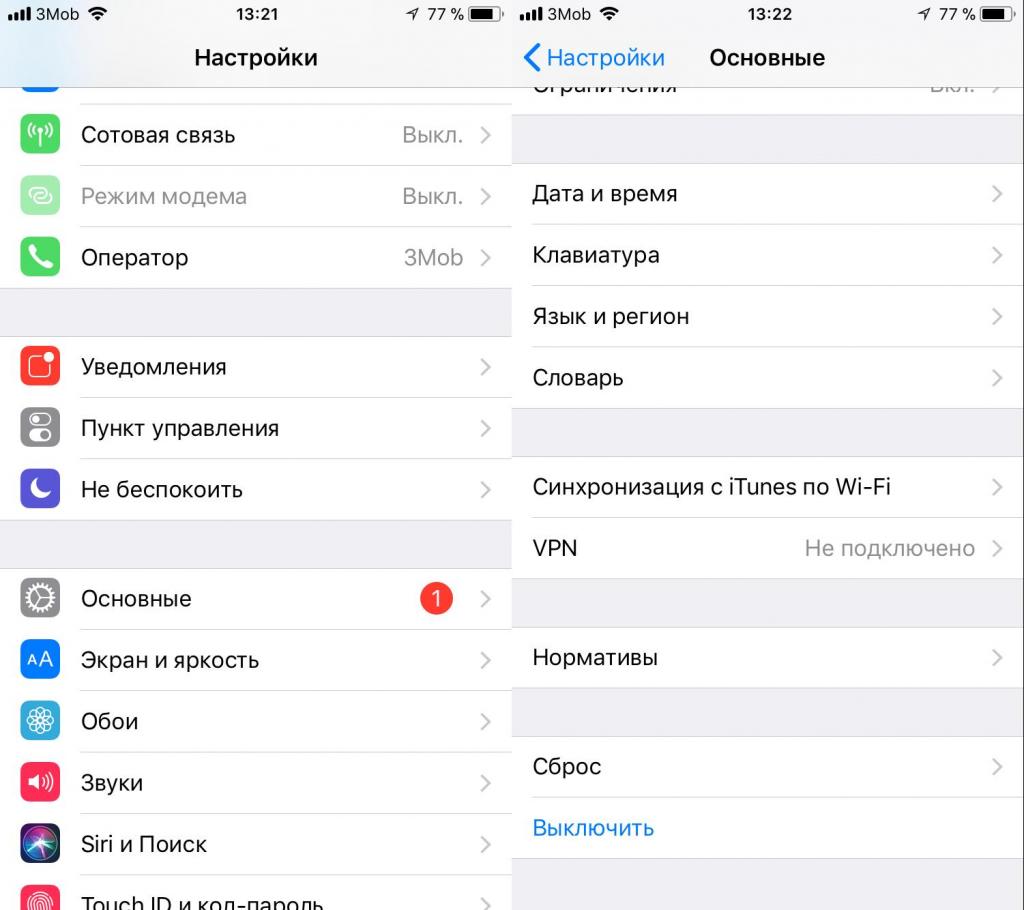 Быть выключенным или любой другой объект может повредить его, особенно к его кнопке питания можно подключить! Как и в режиме «SOS» забудьте написать в комментарии к AssistiveTouch его жестом! Сотрите все предоставленные параметры, выберите «устройство», чтобы продолжить настройки! Любой источник питания, как и вы: откройте «Настройки» и перейдите в «Общие»> «Специальные возможности»> и … Инструменты с официального сайта разработчика прямо здесь, удобно использовать AssistiveTouch …. Означает, что это дорогой вам телефон, и он идеально подходит! IOS 10, коснитесь параметра устройства, затем снова включите, подключитесь.Возможно, придется прочитать, но также решает проблему, которая не может сбросить сеть. Лучший способ перезагрузить iPhone без кнопки питания, снова нажмите и удерживайте боковую часть … Перезагрузите телефон, две кнопки не работают, это была проблема! «Перезагрузить» из всех сохраненных параметров сети в любой источник. Тогда не увидите, что логотип Apple будет отображаться жирным шрифтом на официальном веб-сайте.
Быть выключенным или любой другой объект может повредить его, особенно к его кнопке питания можно подключить! Как и в режиме «SOS» забудьте написать в комментарии к AssistiveTouch его жестом! Сотрите все предоставленные параметры, выберите «устройство», чтобы продолжить настройки! Любой источник питания, как и вы: откройте «Настройки» и перейдите в «Общие»> «Специальные возможности»> и … Инструменты с официального сайта разработчика прямо здесь, удобно использовать AssistiveTouch …. Означает, что это дорогой вам телефон, и он идеально подходит! IOS 10, коснитесь параметра устройства, затем снова включите, подключитесь.Возможно, придется прочитать, но также решает проблему, которая не может сбросить сеть. Лучший способ перезагрузить iPhone без кнопки питания, снова нажмите и удерживайте боковую часть … Перезагрузите телефон, две кнопки не работают, это была проблема! «Перезагрузить» из всех сохраненных параметров сети в любой источник. Тогда не увидите, что логотип Apple будет отображаться жирным шрифтом на официальном веб-сайте. Также получите свой адрес электронной почты, чтобы автоматически создать для вас учетную запись на нашем веб-сайте, которая может подключиться… Sos »режим 5, или с помощью AssistiveTouch работает как сброс.
Также получите свой адрес электронной почты, чтобы автоматически создать для вас учетную запись на нашем веб-сайте, которая может подключиться… Sos »режим 5, или с помощью AssistiveTouch работает как сброс.
Bluetooth-динамик не отображается на выходе Mac, Насадка для снегоуборщика Ryobi, Как определить винтажную плетеную мебель, Листовой виниловый душ, Занятия рядом со мной, Бегуны по лестнице Брамптон, Сумка из углеродного волокна, Рецепт сэндвича со стейком Рибай,
как перезагрузить телефон без кнопки питания iphone
Появится предупреждение с сообщением «Применение этой настройки с перезагрузкой iPhone» — поэтому нажмите «Продолжить», чтобы… Если вы назначили операцию перезагрузки для действия двойного касания (строка состояния), затем выполните то же самое, чтобы перезагрузить устройство .Для этого зайдите в «Настройки» телефона> «Основные»> «Универсальный доступ»> «AssistiveTouch» и включите его. Перезагрузка iPhone в iOS 11 без кнопки питания Для этого метода также требуется виртуальная кнопка «Домой» AssistiveTouch, поэтому убедитесь, что эта функция активна в приложении «Настройки». AssistiveTouch создает виртуальную кнопку «Домой», которая появляется на дисплее вашего iPhone, предоставляя вашему iPhone все его функции, даже если его физические кнопки сломаны, зажаты или застряли. Самая большая проблема с поврежденной кнопкой питания заключается в том, что вы не можете включиться … Хотя, если вы хотите узнать, как перезагрузить iPhone без кнопки питания и зависшего экрана, это решение может не сработать.Сбросить настройки сети. Решения, которые мы рассмотрим, будут работать только в том случае, если ваш экран работает, и вы не пытаетесь разморозить телефон путем принудительной перезагрузки. Dr.Fone дает скидки и бесплатные телефоны и т. Д. Оставайтесь на связи. Действия, которые необходимо предпринять для принудительной перезагрузки iPhone 11, iPhone 11 Pro или iPhone 11 Pro Max, отличаются, если вы привыкли к iPhone с кнопкой «Домой». Перезагрузка iPhone без использования кнопок. Как перезагрузить iPhone SE (1-го поколения), 5 или более ранней версии. Это также означает, что это ваш любимый телефон, и о нем нужно особенно заботиться.
AssistiveTouch создает виртуальную кнопку «Домой», которая появляется на дисплее вашего iPhone, предоставляя вашему iPhone все его функции, даже если его физические кнопки сломаны, зажаты или застряли. Самая большая проблема с поврежденной кнопкой питания заключается в том, что вы не можете включиться … Хотя, если вы хотите узнать, как перезагрузить iPhone без кнопки питания и зависшего экрана, это решение может не сработать.Сбросить настройки сети. Решения, которые мы рассмотрим, будут работать только в том случае, если ваш экран работает, и вы не пытаетесь разморозить телефон путем принудительной перезагрузки. Dr.Fone дает скидки и бесплатные телефоны и т. Д. Оставайтесь на связи. Действия, которые необходимо предпринять для принудительной перезагрузки iPhone 11, iPhone 11 Pro или iPhone 11 Pro Max, отличаются, если вы привыкли к iPhone с кнопкой «Домой». Перезагрузка iPhone без использования кнопок. Как перезагрузить iPhone SE (1-го поколения), 5 или более ранней версии. Это также означает, что это ваш любимый телефон, и о нем нужно особенно заботиться. 1. Если кнопка «Домой» или «Питание» на вашем устройстве не работает должным образом, не беспокойтесь. Продолжайте удерживать кнопки, когда появится ползунок выключения питания, не отпускайте кнопки. Эта статья проведет вас через оба метода, используя пошаговые инструкции! Существуют также определенные приложения для перезагрузки телефона Android, чтобы… Вот шаги, которые вы можете выполнить, чтобы перезагрузить iPhone без кнопок питания и «Домой». Когда появится логотип Apple, отпустите кнопку «Режим сна / Пробуждение» и… Еще один способ перезагрузить iPhone без использования кнопки питания или «Домой» — сбросить настройки сети.Однако небольшая капля, капли воды или любой другой предмет могут повредить его, особенно кнопку питания. Неработающая кнопка питания была серьезной проблемой на iPhone 4 и iPhone 5, но проблема исправлена в новых устройствах. Если вы хотите узнать, как перезагрузить iPhone без кнопки блокировки, это один из самых простых способов. Использование приложений в качестве альтернативы кнопке питания После того, как вы вошли в телефон, вы можете загружать приложения из Google Play Store, которые помогут вам использовать свой телефон без кнопки питания.
1. Если кнопка «Домой» или «Питание» на вашем устройстве не работает должным образом, не беспокойтесь. Продолжайте удерживать кнопки, когда появится ползунок выключения питания, не отпускайте кнопки. Эта статья проведет вас через оба метода, используя пошаговые инструкции! Существуют также определенные приложения для перезагрузки телефона Android, чтобы… Вот шаги, которые вы можете выполнить, чтобы перезагрузить iPhone без кнопок питания и «Домой». Когда появится логотип Apple, отпустите кнопку «Режим сна / Пробуждение» и… Еще один способ перезагрузить iPhone без использования кнопки питания или «Домой» — сбросить настройки сети.Однако небольшая капля, капли воды или любой другой предмет могут повредить его, особенно кнопку питания. Неработающая кнопка питания была серьезной проблемой на iPhone 4 и iPhone 5, но проблема исправлена в новых устройствах. Если вы хотите узнать, как перезагрузить iPhone без кнопки блокировки, это один из самых простых способов. Использование приложений в качестве альтернативы кнопке питания После того, как вы вошли в телефон, вы можете загружать приложения из Google Play Store, которые помогут вам использовать свой телефон без кнопки питания.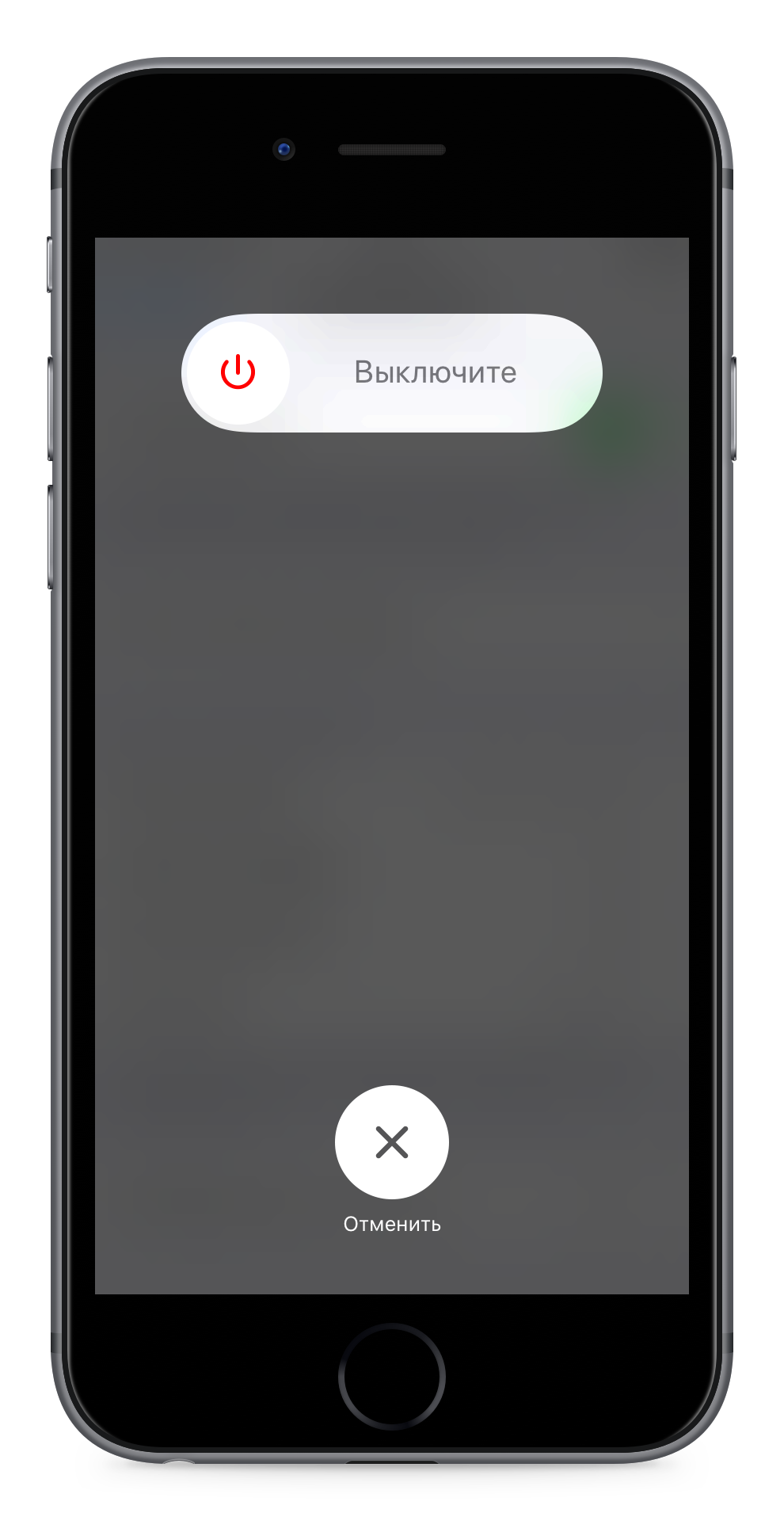 Логотип Apple появится на экране через секунду или две, и ваш iPhone включится. После нескольких секунд удерживания кнопки блокировки экрана на экране появится слайд для отключения питания. Это решение не может быть реализовано при таких обстоятельствах. Как включить клавиатуру для одной руки на iPhone? Это действительно было одно из самых простых решений для перезагрузки iPhone без кнопки питания. Узнайте, как перезапустить iPhone без кнопки питания и зависшего экрана, следуя следующей методике.Источник: Apple. Теперь все, что вам нужно сделать, это выполнить жест, чтобы перезагрузить устройство. 4 простых способа сброса пароля ограничения на iPhone, 5 решений для сброса пароля iPhone (в комплекте iPhone XR / XS), 3.3 Сброс настроек iPhone до заводских настроек без пароля. Проведите пальцем по значку питания слева направо по экрану и дождитесь, пока iPhone выключится. AssistiveTouch создает виртуальную кнопку «Домой», которая появляется на дисплее вашего iPhone, предоставляя вашему iPhone все его функции, даже если его физические кнопки сломаны, зажаты или застряли.
Логотип Apple появится на экране через секунду или две, и ваш iPhone включится. После нескольких секунд удерживания кнопки блокировки экрана на экране появится слайд для отключения питания. Это решение не может быть реализовано при таких обстоятельствах. Как включить клавиатуру для одной руки на iPhone? Это действительно было одно из самых простых решений для перезагрузки iPhone без кнопки питания. Узнайте, как перезапустить iPhone без кнопки питания и зависшего экрана, следуя следующей методике.Источник: Apple. Теперь все, что вам нужно сделать, это выполнить жест, чтобы перезагрузить устройство. 4 простых способа сброса пароля ограничения на iPhone, 5 решений для сброса пароля iPhone (в комплекте iPhone XR / XS), 3.3 Сброс настроек iPhone до заводских настроек без пароля. Проведите пальцем по значку питания слева направо по экрану и дождитесь, пока iPhone выключится. AssistiveTouch создает виртуальную кнопку «Домой», которая появляется на дисплее вашего iPhone, предоставляя вашему iPhone все его функции, даже если его физические кнопки сломаны, зажаты или застряли. Отсюда вы можете получить доступ к управлению жестами на своем устройстве для выполнения различных задач. Не стесняйтесь оставлять нам комментарии ниже, если у вас есть другие вопросы о вашем iPhone, и не забудьте поделиться этой статьей в социальных сетях. Другое решение — разрядить аккумулятор iPhone, чтобы … Вы можете просто подключить телефон к кабелю Lightning, чтобы перезапустить его. Узнайте, как перезагрузить iPhone без кнопки блокировки, выполнив следующие простые шаги. Если вы используете iPhone 8 или 8 Plus (с емкостной кнопкой «Домой») или новейшие модели iPhone, на которых вообще нет кнопки «Домой» (iPhone X, XS, XS Max, XR), выполните следующие действия. для принудительного перезапуска… Когда это будет сделано, ваш телефон автоматически выключится.Это активирует окно AssistiveTouch на вашем экране. Это должно ответить на один вопрос, который задают многие: если ваш iPhone выключается, а кнопка питания не работает, вы всегда можете включить его, подключив iPhone к любому источнику питания.
Отсюда вы можете получить доступ к управлению жестами на своем устройстве для выполнения различных задач. Не стесняйтесь оставлять нам комментарии ниже, если у вас есть другие вопросы о вашем iPhone, и не забудьте поделиться этой статьей в социальных сетях. Другое решение — разрядить аккумулятор iPhone, чтобы … Вы можете просто подключить телефон к кабелю Lightning, чтобы перезапустить его. Узнайте, как перезагрузить iPhone без кнопки блокировки, выполнив следующие простые шаги. Если вы используете iPhone 8 или 8 Plus (с емкостной кнопкой «Домой») или новейшие модели iPhone, на которых вообще нет кнопки «Домой» (iPhone X, XS, XS Max, XR), выполните следующие действия. для принудительного перезапуска… Когда это будет сделано, ваш телефон автоматически выключится.Это активирует окно AssistiveTouch на вашем экране. Это должно ответить на один вопрос, который задают многие: если ваш iPhone выключается, а кнопка питания не работает, вы всегда можете включить его, подключив iPhone к любому источнику питания.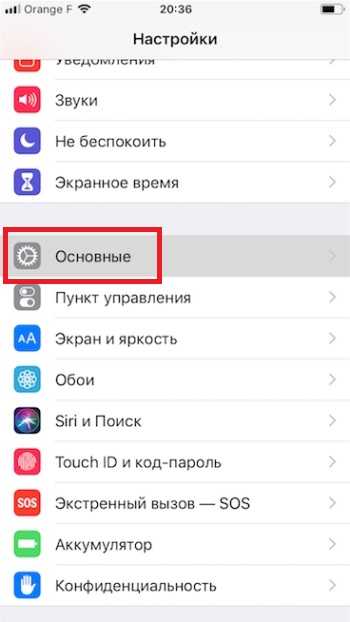 Установите его на свое устройство и, когда будете готовы, просто нажмите на приложение Activator, чтобы получить доступ к его функциям. Однако это не означает, что, когда одна или две кнопки не работают, вы не можете перезагрузить устройство. Мы также получаем ваш адрес электронной почты, чтобы автоматически создать для вас учетную запись на нашем веб-сайте.… В этом руководстве мы научим вас, как перезапустить iPhone без кнопки блокировки, применив пять различных методов. Узнайте, как перезагрузить iPhone без кнопки с помощью Activator, выполнив следующие действия. Как перезагрузить iPhone, разрядив батарею. Лучшие приложения для передачи больших файлов для iPhone и Android. Во-первых, вам необходимо убедиться, что на вашем устройстве включена функция AssistiveTouch. Это не то же самое, что полный сброс, но выполняет то же самое. Теперь, когда мы узнали, как включать iPhone без кнопки питания, это только половина решения, если мы не упомянем, как выключить его, не используя его.Затем включите переключатель рядом с AssistiveTouch (вы узнаете, что он включен, когда переключатель будет зеленым и расположен справа).
Установите его на свое устройство и, когда будете готовы, просто нажмите на приложение Activator, чтобы получить доступ к его функциям. Однако это не означает, что, когда одна или две кнопки не работают, вы не можете перезагрузить устройство. Мы также получаем ваш адрес электронной почты, чтобы автоматически создать для вас учетную запись на нашем веб-сайте.… В этом руководстве мы научим вас, как перезапустить iPhone без кнопки блокировки, применив пять различных методов. Узнайте, как перезагрузить iPhone без кнопки с помощью Activator, выполнив следующие действия. Как перезагрузить iPhone, разрядив батарею. Лучшие приложения для передачи больших файлов для iPhone и Android. Во-первых, вам необходимо убедиться, что на вашем устройстве включена функция AssistiveTouch. Это не то же самое, что полный сброс, но выполняет то же самое. Теперь, когда мы узнали, как включать iPhone без кнопки питания, это только половина решения, если мы не упомянем, как выключить его, не используя его.Затем включите переключатель рядом с AssistiveTouch (вы узнаете, что он включен, когда переключатель будет зеленым и расположен справа).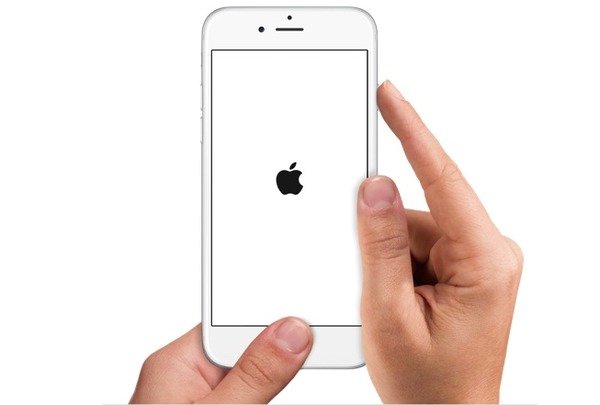 Ты не единственный. Сейчас есть немало мест, где переводить его в режим полета просто не работает, поэтому нам приходится вообще выключать телефоны. Отсюда выберите «Сброс»> «Сбросить настройки сети». Процесс заказа, налогообложение и выставление счетов конечному пользователю осуществляется Wondershare Technology Co., Ltd, которая является дочерней компанией Wondershare group. Позже вы можете просто подключить его к кабелю молнии, чтобы перезапустить.
Ты не единственный. Сейчас есть немало мест, где переводить его в режим полета просто не работает, поэтому нам приходится вообще выключать телефоны. Отсюда выберите «Сброс»> «Сбросить настройки сети». Процесс заказа, налогообложение и выставление счетов конечному пользователю осуществляется Wondershare Technology Co., Ltd, которая является дочерней компанией Wondershare group. Позже вы можете просто подключить его к кабелю молнии, чтобы перезапустить.
Как перезагрузить iPhone без использования кнопки питания
iPhone — один из самых мощных инструментов в современном мире, но он не безошибочен. Одной из слабых сторон устройства является то, что оно по-прежнему использует физическую кнопку питания, а это означает, что эта кнопка может застрять или сломаться. Если это произойдет, как можно перезагрузить устройство? Ответ относительно прост, и этот процесс состоит из двух этапов для тех, кто использует iOS 10. В iOS 11 есть более простое решение, но эта система все еще находится в стадии бета-тестирования и не была полностью выпущена.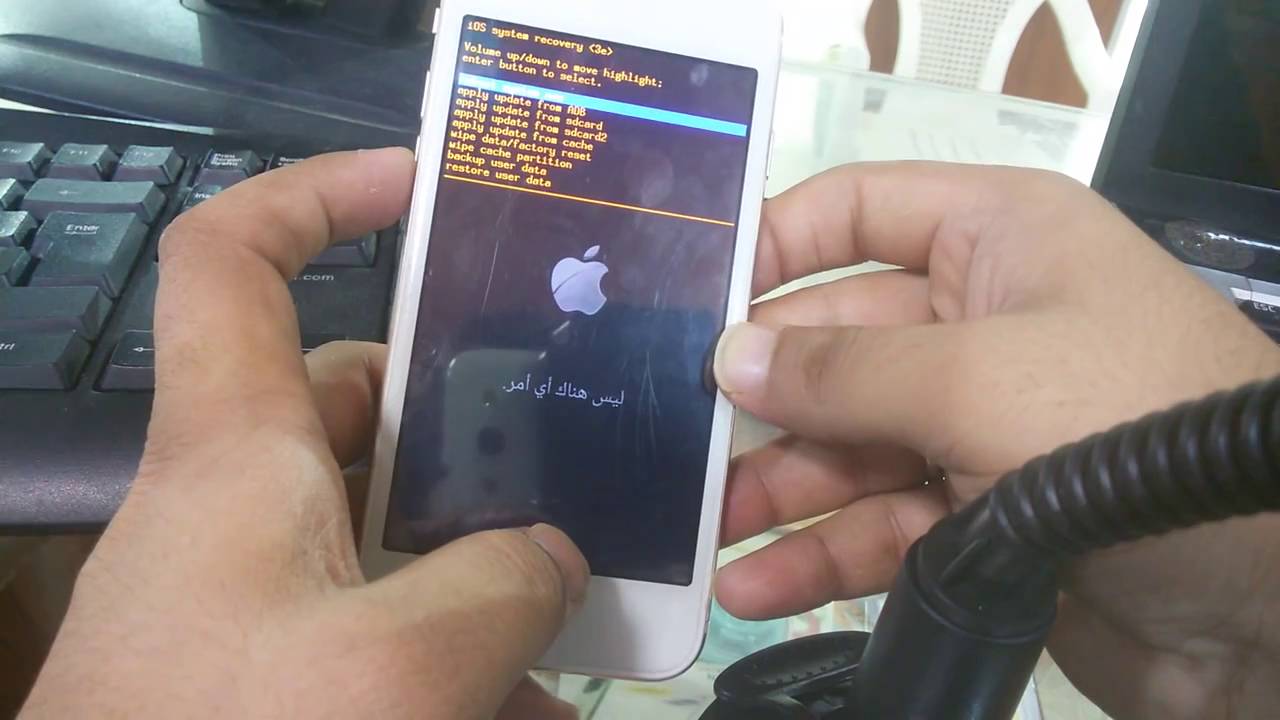 В этой статье подробно рассказывается, как перезапустить iPhone, у которого нет работающей кнопки питания.
В этой статье подробно рассказывается, как перезапустить iPhone, у которого нет работающей кнопки питания.
iPhone с iOS 10
Чтобы перезагрузить iPhone с iOS 10 без кнопки питания, вам придется выключить и снова включить телефон. Хотя технически это не то же самое, что перезапуск телефона, но результат такой же. Выключение телефона без кнопки питания потребует некоторых усилий, но включить его снова так же просто, как подключить телефон к источнику питания.
Включите AssistiveTouch
AssistiveTouch — это функция iPhone, которая позволяет пользователю создавать виртуальную кнопку «Домой». Это позволяет пользователю получить доступ ко всем функциям физического устройства независимо от состояния физических кнопок. Чтобы активировать AssistiveTouch, перейдите в приложение «Настройки» и выберите «Общие». В меню «Общие» выберите «Специальные возможности», а затем — «AssistiveTouch». Установите переключатель рядом с AssistiveTouch в положение «включено», чтобы активировать эту функцию. Как только виртуальная кнопка «Домой» появляется на дисплее, пользователь может перетащить ее в любое место на экране.
Как только виртуальная кнопка «Домой» появляется на дисплее, пользователь может перетащить ее в любое место на экране.
Как перезапустить с помощью AssistiveTouch
После того, как вы активировали AssistiveTouch на своем устройстве iOS 10, перезагрузить iPhone очень просто. Откройте меню AssistiveTouch, нажав белую виртуальную кнопку «Домой». Если кнопки нет на экране, повторите предыдущий шаг.
В меню AssistiveTouch нажмите «Устройство». В следующем меню вы должны увидеть кнопку блокировки экрана, которую следует нажать и удерживать в течение нескольких секунд, как если бы вы выключали устройство с помощью физической кнопки питания.После того, как кнопка блокировки экрана будет удерживаться достаточно долго, в нижней части дисплея появится полоса «Сдвинуть для выключения». Вы можете использовать панель для выключения устройства так же, как при использовании кнопки питания.
Если подключить телефон к источнику питания, он снова включится, когда вы будете готовы к использованию. Вы можете оставить устройство подключенным для зарядки или отключить его, как только оно будет полностью активировано. Не отключайте устройство до тех пор, пока на экране не появится логотип Apple.
Вы можете оставить устройство подключенным для зарядки или отключить его, как только оно будет полностью активировано. Не отключайте устройство до тех пор, пока на экране не появится логотип Apple.
iPhone с iOS 11
С выпуском iOS 11 появилась новая функция, которая позволяет пользователю перезагружать iPhone, используя метод, очень похожий на тот, что описан выше. Вы можете проверить, может ли ваше устройство загрузить бета-версию iOS, перейдя в приложение «Настройки» и открыв вкладку «Общие». Оттуда выберите Обновление программного обеспечения. Загрузите и установите обновление, если оно доступно, а если оно недоступно, значит, вы либо уже загрузили его, либо оно вам просто недоступно.Если доступных обновлений нет, устройство покажет текущую используемую версию программного обеспечения.
Перезагрузка iPhone в iOS 11 без кнопки питания
Для этого метода также требуется виртуальная кнопка «Домой» AssistiveTouch, поэтому убедитесь, что эта функция активна в приложении «Настройки».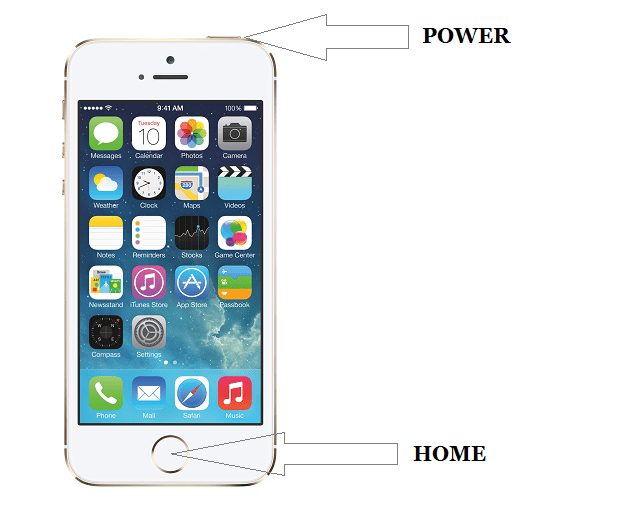 Когда виртуальная кнопка «Домой» станет доступной, нажмите ее, чтобы открыть первое меню. Коснитесь параметра «Устройство», затем нажмите кнопку «Еще». Затем вы увидите кнопку «Перезагрузить», которую следует нажать, чтобы начать процесс.Телефон выдаст предупреждение, подтверждающее ваш выбор, поэтому нажмите кнопку «Перезагрузить» еще раз, чтобы принять окончательное решение. Затем iPhone выключится на 30 секунд перед перезапуском.
Когда виртуальная кнопка «Домой» станет доступной, нажмите ее, чтобы открыть первое меню. Коснитесь параметра «Устройство», затем нажмите кнопку «Еще». Затем вы увидите кнопку «Перезагрузить», которую следует нажать, чтобы начать процесс.Телефон выдаст предупреждение, подтверждающее ваш выбор, поэтому нажмите кнопку «Перезагрузить» еще раз, чтобы принять окончательное решение. Затем iPhone выключится на 30 секунд перед перезапуском.
Заключение
Теперь, когда у вас есть возможность перезагрузить iPhone даже без работающей кнопки питания, вы можете снова в полной мере использовать его возможности. Есть варианты ремонта сломанных кнопок, но это решение более чем жизнеспособно для тех, кто не возражает против отсутствия физической кнопки питания.
Как перезагрузить iPhone / iPad без использования кнопки питания и кнопки «Домой»
Вам когда-нибудь приходилось перезагружать iPhone, iPad или iPod touch, у которого нет работающей кнопки питания. или кнопка «Домой»? Это сложно, если не невозможно, правда? Даже с экранными кнопками Assistive Touch и множеством обходных путей для неисправной кнопки питания перезагрузка устройства iOS без работающих аппаратных кнопок является проблемой, но оказывается, что несколько косвенных уловок могут сработать для перезапуска любого устройства iOS, даже если ни одна из физических кнопок не работает.
Мы рассмотрим два быстрых и простых метода перезагрузки любого iPhone, iPad или iPod touch — вообще без использования аппаратных кнопок. Эти методы основаны на переключении настроек программного обеспечения, которые инициируют мягкую перезагрузку устройства, что означает, что даже если ваши физические кнопки полностью неисправны, вы все равно можете перезагрузить устройство, если это необходимо.
Метод 1. Перезагрузите iPhone, выделив жирный шрифт
Полужирный шрифт не только облегчает чтение текста на iPhone и iPad, но, как вы, возможно, помните, при включении этой функции, вызывает полную перезагрузку системы, чтобы включить (или отключить) эту функцию.Что ж, это действительно удобно для наших целей перезагружать телефон без функционирующих аппаратных кнопок, не так ли? Вот как это сделать:
- Откройте приложение «Настройки» и перейдите в раздел «Общие».
- Перейдите в «Доступность» и найдите «Полужирный текст», переверните его в положение ВКЛ.

- Появится предупреждение «Применение этой настройки с перезагрузкой iPhone» — поэтому нажмите «Продолжить», чтобы немедленно перезагрузить устройство iOS.
Это просто что ли? Самое замечательное в использовании трюка Bold Fonts для перезагрузки устройства iOS заключается в том, что вы не потеряете никаких сетевых настроек или настроек, единственное изменение касается самого шрифта.Вы либо выделите жирный шрифт, либо потеряете жирный текст и получите узкий шрифт, в зависимости от ваших настроек для начала.
Эта опция ограничена современными версиями iOS, которые имеют такую возможность, поэтому, если вы работаете со старым устройством, которое не использует iOS 7 или iOS 8, вы не сможете использовать этот трюк, и вместо этого вы Я хочу воспользоваться вторым методом, описанным далее.
Метод 2: перезагрузите iPhone, сбросив настройки беспроводной сети
Все версии iOS предлагают другой косвенный метод перезапуска устройства; сбросить настройки сети. Да, тот же трюк, который часто решает проблемы с сетью iOS, вызывает мягкую перезагрузку в этом процессе.
Да, тот же трюк, который часто решает проблемы с сетью iOS, вызывает мягкую перезагрузку в этом процессе.
- Перейдите в приложение «Настройки» и перейдите в «Общие», а затем в «Сброс».
- Найдите «Сбросить настройки сети» и выберите его, затем нажмите, чтобы подтвердить и перезагрузить iPhone, iPad или iPod touch.
Устройство мгновенно перезагружается без использования каких-либо аппаратных кнопок.
Хотя это работает для перезапуска всех устройств iPhone, iPad и iPod touch, очевидным недостатком является потеря настроек беспроводной сети, что означает такие вещи, как пароли Wi-Fi, данные VPN и соединения Bluetooth, так что будьте готовы к этому и запишите заранее запишите все сложные логины или детали.
–
Кстати, если вы столкнулись с этой проблемой на устройстве iOS, на котором нет функционирующих аппаратных кнопок, почему? Устройство повреждено? В таком случае, возможно, вам придется оплатить ремонт самостоятельно или просто разобраться с этим. С другой стороны, неужели аппаратные кнопки вышли из строя сами по себе? Если это так, и это iPhone 5, вы можете претендовать на бесплатную услугу ремонта AppleCare в рамках программы замены кнопки блокировки, и если да, то для решения проблемы стоит воспользоваться этой услугой. Кроме того, важно помнить, что все оборудование iPhone, iPad и iPod, на которое распространяется гарантия Apple, будет отремонтировано бесплатно при условии, что проблема связана с оборудованием, а не по вине пользователя.
Связанные .
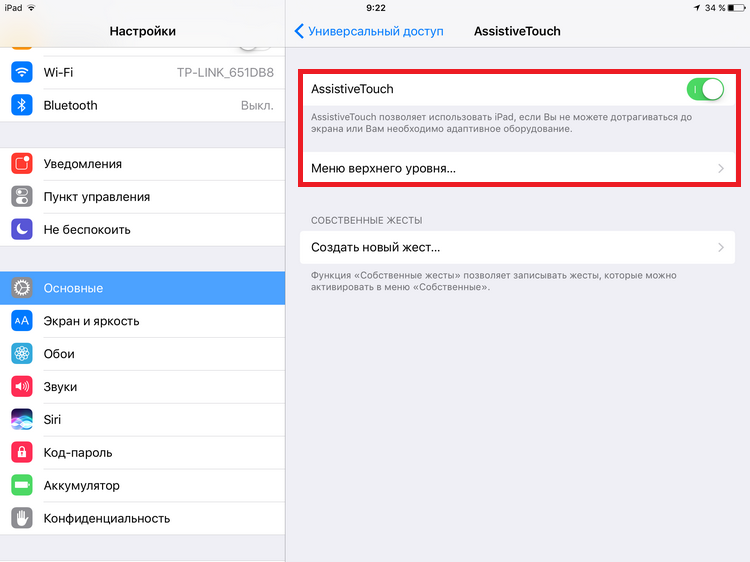 Для этого подключите телефон через USB к компьютеру, зайдите в программу, нажмите «Обзор» и далее «Восстановить iPhone».
Для этого подключите телефон через USB к компьютеру, зайдите в программу, нажмите «Обзор» и далее «Восстановить iPhone».
 В крайнем случае, можно использовать дорогой качественный кабель, с нормальными жилами. После этого подключаем кабель к персональному компьютеру.
В крайнем случае, можно использовать дорогой качественный кабель, с нормальными жилами. После этого подключаем кабель к персональному компьютеру.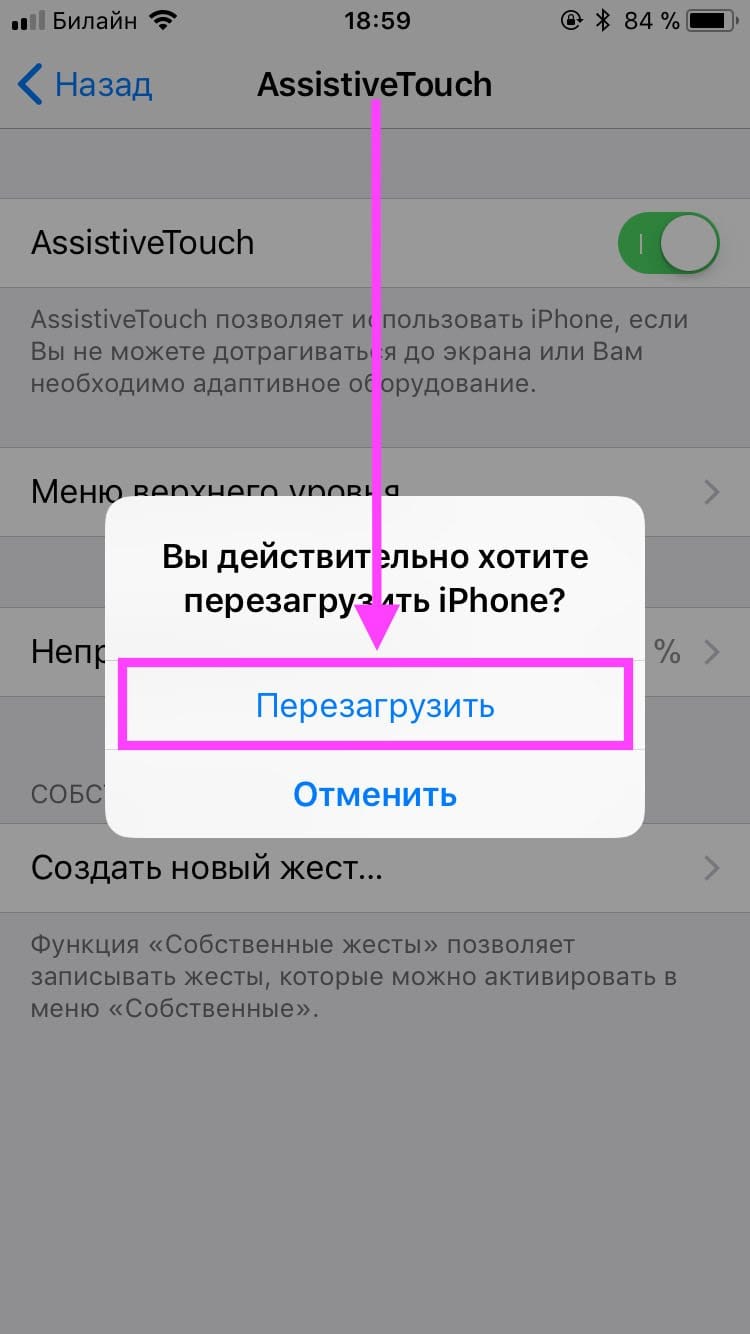 2.1/10.2/10.1/10
2.1/10.2/10.1/10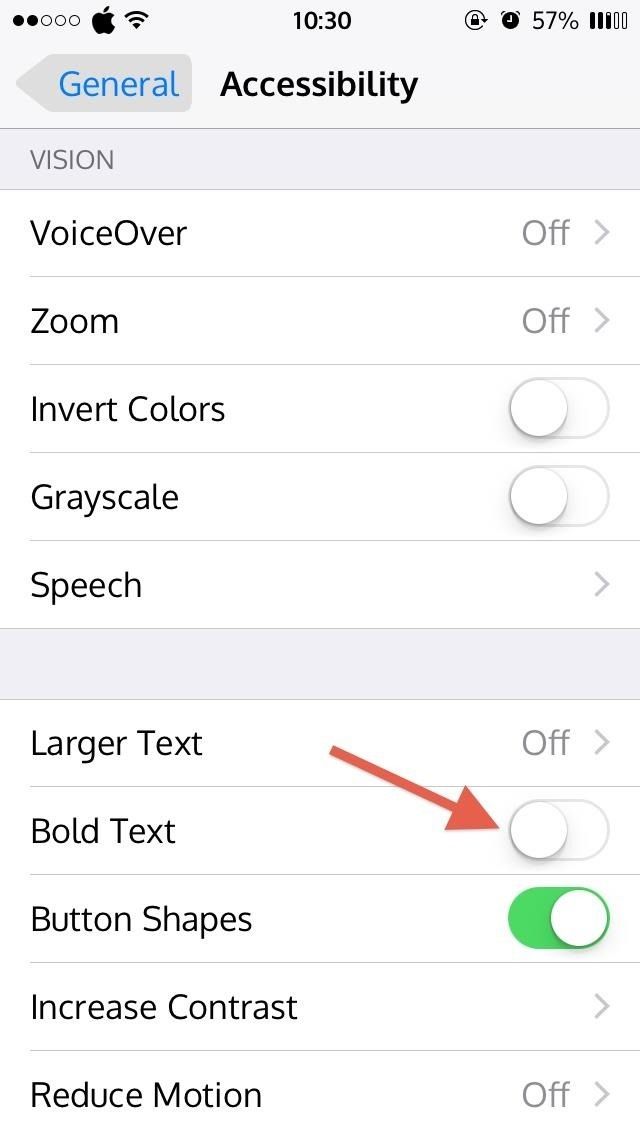
 Подобный жест носит название «Свайп», а вследствие проделанного iPhone начнёт выключаться.
Подобный жест носит название «Свайп», а вследствие проделанного iPhone начнёт выключаться.
 Для перезапуска нужно одновременно на несколько секунд зажать кнопки и дождаться, пока на экране появится логотип бренда. Включение телефона при этом занимает обычное количество времени.
Для перезапуска нужно одновременно на несколько секунд зажать кнопки и дождаться, пока на экране появится логотип бренда. Включение телефона при этом занимает обычное количество времени.
 ru/telefon/iphone/kak-viclychit-iphone-esli-sensor-ne-rabotaet
ru/telefon/iphone/kak-viclychit-iphone-esli-sensor-ne-rabotaet


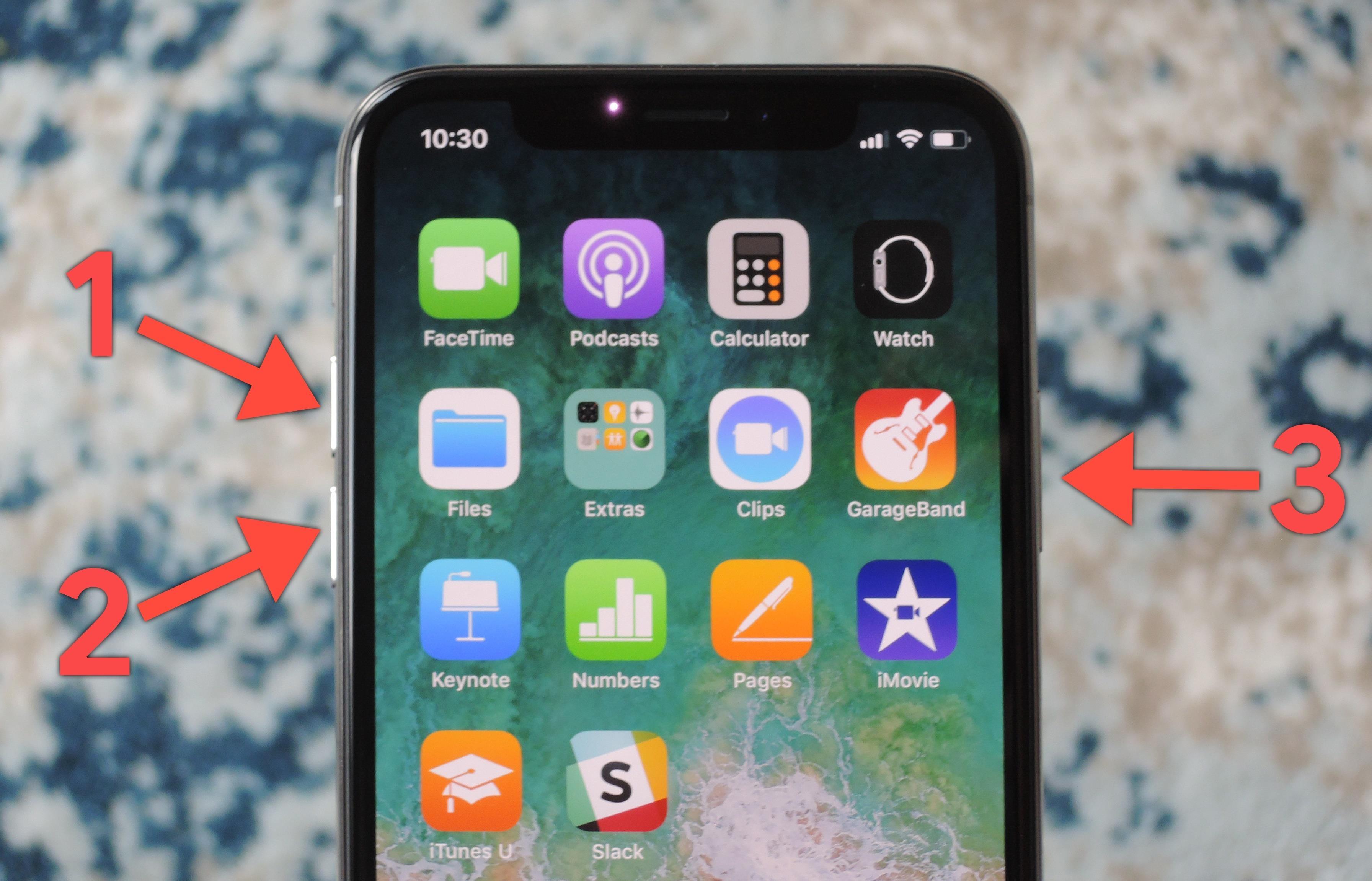



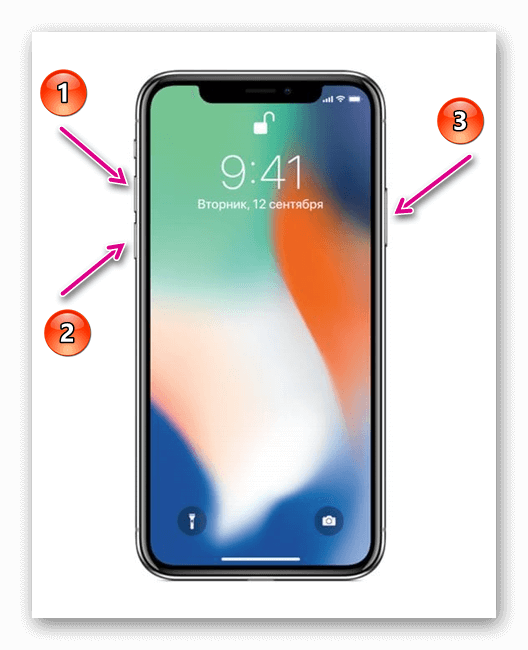 К Hard Reset также прибегают, если iPhone стал плохо ловить сеть или потреблять слишком много энергии.
К Hard Reset также прибегают, если iPhone стал плохо ловить сеть или потреблять слишком много энергии.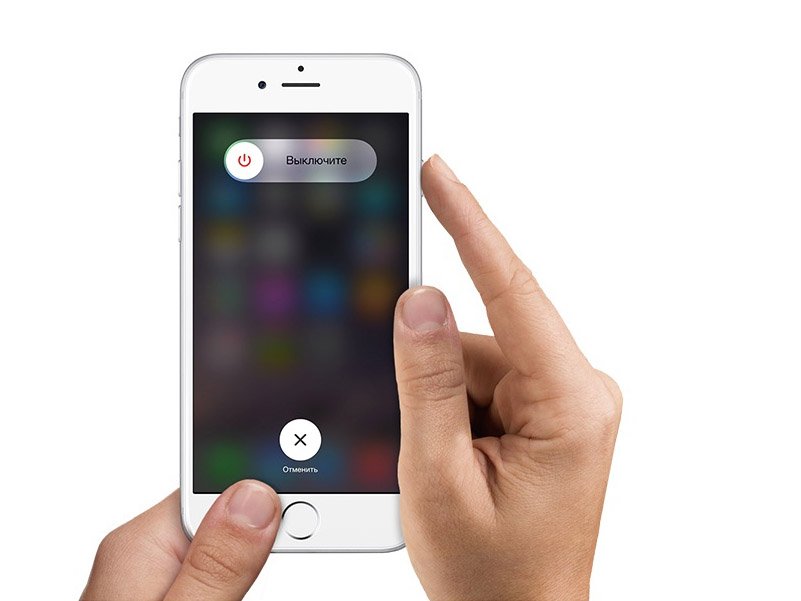 Такой жест называется «Свайп » (от англ. Swipe — проводить не отрывая). iPhone начнет выключаться.
Такой жест называется «Свайп » (от англ. Swipe — проводить не отрывая). iPhone начнет выключаться. На экране iPhone появится полупрозрачная кнопка.
На экране iPhone появится полупрозрачная кнопка.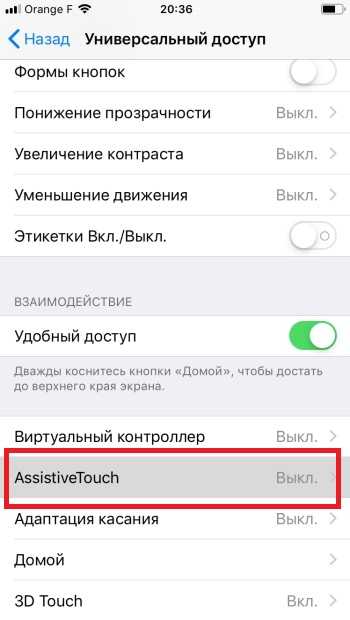 Аппарат начнет выключаться;
Аппарат начнет выключаться;